
BlackBerry Curve Series
BlackBerry Curve 8520/8530 Smartphones
Versie: 5.0
Gebruikershandleiding
Raadpleeg www.blackberry.com/docs/smartphones voor de meest recente gebruikershandleidingen.

SWDT643442-643442-0818090534-006

Inhoudsopgave
Welkom bij BlackBerry............................................................................................................................................................................................................................... 9
Beschikbaarheid van functies................................................................................................................................................................................................................... 9
Meer informatie.......................................................................................................................................................................................................................................... 10
Eerste gebruik van uw toestel................................................................................................................................................................................................................... 10
Navigeren en typen................................................................................................................................................................................................................................... 11
Basisfuncties van BlackBerry.................................................................................................................................................................................................................... 11
Problemen oplossen: basisfuncties.......................................................................................................................................................................................................... 14
Sneltoetsen................................................................................................................................................................................................................................................. 18
Sneltoetsen voor BlackBerry-basisfuncties............................................................................................................................................................................................. 18
Sneltoetsen voor de telefoon.................................................................................................................................................................................................................... 18
Sneltoetsen voor berichten....................................................................................................................................................................................................................... 19
Snelkoppelingen voor het typen.............................................................................................................................................................................................................. 20
Sneltoetsen voor bestanden en bijlagen................................................................................................................................................................................................. 20
Sneltoetsen voor media............................................................................................................................................................................................................................. 21
Sneltoetsen voor de browser.................................................................................................................................................................................................................... 22
Sneltoetsen voor de agenda..................................................................................................................................................................................................................... 22
Snelkoppelingen voor zoekopdrachten................................................................................................................................................................................................... 23
Sneltoetsen voor kaarten.......................................................................................................................................................................................................................... 23
Problemen oplossen: snelkoppelingen.................................................................................................................................................................................................... 23
Telefoon....................................................................................................................................................................................................................................................... 25
Basis voor telefoon..................................................................................................................................................................................................................................... 25
Noodoproepen............................................................................................................................................................................................................................................ 28
Volume......................................................................................................................................................................................................................................................... 29
Voicemail..................................................................................................................................................................................................................................................... 30
Snelkeuze.................................................................................................................................................................................................................................................... 31
Telefonische vergaderingen...................................................................................................................................................................................................................... 32
Oproeplogboeken...................................................................................................................................................................................................................................... 33
Oproep in wachtrij..................................................................................................................................................................................................................................... 35
Oproepen doorschakelen.......................................................................................................................................................................................................................... 35
Oproepblokkering...................................................................................................................................................................................................................................... 37
Vaste kiesnummers.................................................................................................................................................................................................................................... 38
Slim kiezen.................................................................................................................................................................................................................................................. 40
Meerdere telefoonnummers..................................................................................................................................................................................................................... 41
Telefoonopties............................................................................................................................................................................................................................................ 42
Sneltoetsen voor de telefoon.................................................................................................................................................................................................................... 45
Problemen oplossen: telefoon.................................................................................................................................................................................................................. 45
Spraakopdrachten...................................................................................................................................................................................................................................... 48

Een actie uitvoeren met een spraakopdracht......................................................................................................................................................................................... 48
Beschikbare spraakopdrachten................................................................................................................................................................................................................ 48
De taal voor spraakopdrachten wijzigen................................................................................................................................................................................................. 49
Keuzelijsten voor spraakopdrachten uitschakelen................................................................................................................................................................................ 49
De opties voor aanwijzingen wijzigen..................................................................................................................................................................................................... 49
Spraakherkenning verbeteren.................................................................................................................................................................................................................. 50
Problemen oplossen: spraakgestuurd bellen.......................................................................................................................................................................................... 50
Berichten..................................................................................................................................................................................................................................................... 51
Basis voor berichten................................................................................................................................................................................................................................... 51
E-mailberichten.......................................................................................................................................................................................................................................... 56
PIN-berichten............................................................................................................................................................................................................................................. 66
SMS-tekstberichten................................................................................................................................................................................................................................... 67
MMS-berichten.......................................................................................................................................................................................................................................... 71
Berichtenlijstopties.................................................................................................................................................................................................................................... 75
Berichten met S/MIME-beveiliging......................................................................................................................................................................................................... 79
Berichten gecodeerd met de eigen codering van IBM Lotus Notes.................................................................................................................................................... 86
Berichten met PGP-beveiliging................................................................................................................................................................................................................ 87
Sneltoetsen voor berichten....................................................................................................................................................................................................................... 93
Problemen oplossen: berichten................................................................................................................................................................................................................ 94
Bestanden en bijlagen............................................................................................................................................................................................................................... 99
Basisprincipes van bestanden en bijlagen.............................................................................................................................................................................................. 99
Bestanden en bijlagen beheren............................................................................................................................................................................................................... 102
Documenten............................................................................................................................................................................................................................................... 103
Spreadsheets.............................................................................................................................................................................................................................................. 104
Mediabestanden......................................................................................................................................................................................................................................... 105
Presentaties................................................................................................................................................................................................................................................ 105
vCard-bijlagen met contactpersoongegevens....................................................................................................................................................................................... 106
Sneltoetsen voor bestanden en bijlagen................................................................................................................................................................................................. 106
Problemen met bijlagen oplossen............................................................................................................................................................................................................ 107
Toegang tot media..................................................................................................................................................................................................................................... 108
Audio- en videobestanden........................................................................................................................................................................................................................ 108
Videocamera............................................................................................................................................................................................................................................... 114
Camera........................................................................................................................................................................................................................................................ 116
Afbeeldingen.............................................................................................................................................................................................................................................. 117
Mediabestanden beheren......................................................................................................................................................................................................................... 119
Geheugen en mediakaarten..................................................................................................................................................................................................................... 121
Mediabestanden overbrengen en downloaden...................................................................................................................................................................................... 125
Sneltoetsen voor media............................................................................................................................................................................................................................. 129
Problemen oplossen: media...................................................................................................................................................................................................................... 130

Browser........................................................................................................................................................................................................................................................ 133
Basis van browser....................................................................................................................................................................................................................................... 133
Browserbladwijzers.................................................................................................................................................................................................................................... 136
Webfeeds..................................................................................................................................................................................................................................................... 139
Browseropties............................................................................................................................................................................................................................................. 140
Browserbeveiliging..................................................................................................................................................................................................................................... 144
Push-bericht van browser......................................................................................................................................................................................................................... 147
Sneltoetsen voor de browser.................................................................................................................................................................................................................... 148
Problemen oplossen: browser................................................................................................................................................................................................................... 149
Datum, tijd en alarm.................................................................................................................................................................................................................................. 150
De datum en tijd handmatig instellen..................................................................................................................................................................................................... 150
Automatisch datum en tijd van het draadloze netwerk verkrijgen...................................................................................................................................................... 150
Veranderen wat op het scherm wordt weergegeven als het toestel wordt opgeladen..................................................................................................................... 151
De wijzerplaat van de klok wijzigen......................................................................................................................................................................................................... 151
Een tweede tijdzone weergeven............................................................................................................................................................................................................... 151
De nachtkastmodus inschakelen............................................................................................................................................................................................................. 151
Opties voor de nachtkastmodus instellen............................................................................................................................................................................................... 152
Alarm inschakelen...................................................................................................................................................................................................................................... 152
Alarmgeluid uitschakelen......................................................................................................................................................................................................................... 152
Opties voor alarmmeldingen wijzigen..................................................................................................................................................................................................... 153
De stopwatch gebruiken........................................................................................................................................................................................................................... 153
De timer instellen....................................................................................................................................................................................................................................... 153
Opties voor de timermelding wijzigen..................................................................................................................................................................................................... 153
Problemen oplossen: Datum, tijd en alarm............................................................................................................................................................................................. 154
Persoonlijke organizer............................................................................................................................................................................................................................... 155
Contactpersonen........................................................................................................................................................................................................................................ 155
Agenda........................................................................................................................................................................................................................................................ 162
Taken........................................................................................................................................................................................................................................................... 174
Memo’s........................................................................................................................................................................................................................................................ 177
Contactpersonen, taken of memo's sorteren.......................................................................................................................................................................................... 179
Rekenmachine............................................................................................................................................................................................................................................ 180
Beltonen, geluiden en waarschuwingen................................................................................................................................................................................................. 182
Basisbeginselen van beltonen, geluiden en waarschuwingen............................................................................................................................................................. 182
LED-waarschuwing.................................................................................................................................................................................................................................... 185
Problemen oplossen: beltonen, geluiden en waarschuwingen............................................................................................................................................................ 186
Typen........................................................................................................................................................................................................................................................... 187
Basis voor typen......................................................................................................................................................................................................................................... 187

Invoermethoden......................................................................................................................................................................................................................................... 188
Typopties..................................................................................................................................................................................................................................................... 189
Spellingcontrole......................................................................................................................................................................................................................................... 190
Aangepast woordenboek........................................................................................................................................................................................................................... 192
AutoTekst.................................................................................................................................................................................................................................................... 194
Snelkoppelingen voor het typen.............................................................................................................................................................................................................. 195
Problemen oplossen: typen....................................................................................................................................................................................................................... 196
Taal............................................................................................................................................................................................................................................................... 197
De weergavetaal wijzigen......................................................................................................................................................................................................................... 197
Een weergavetaal toevoegen.................................................................................................................................................................................................................... 197
Een weergavetaal verwijderen.................................................................................................................................................................................................................. 197
Informatie over invoertaaltypes............................................................................................................................................................................................................... 197
Invoertaal wijzigen..................................................................................................................................................................................................................................... 197
Een sneltoets voor het schakelen tussen invoertalen gebruiken tijdens het typen........................................................................................................................... 198
De sneltoets voor het wijzigen van de invoertaal veranderen.............................................................................................................................................................. 198
De sneltoets voor het wijzigen van de invoertaal uitschakelen........................................................................................................................................................... 198
De weergaveopties voor contactpersonen wijzigen.............................................................................................................................................................................. 199
Problemen oplossen: taal.......................................................................................................................................................................................................................... 199
De taal voor spraakopdrachten wijzigen................................................................................................................................................................................................. 199
Weergave en toetsenbord......................................................................................................................................................................................................................... 200
Achtergrondverlichting............................................................................................................................................................................................................................. 200
Weergave-opties........................................................................................................................................................................................................................................ 200
Toetsenbord................................................................................................................................................................................................................................................ 203
Thema’s....................................................................................................................................................................................................................................................... 204
Problemen oplossen: Weergave............................................................................................................................................................................................................... 205
Zoeken......................................................................................................................................................................................................................................................... 207
Berichten, bijlagen en webpagina's......................................................................................................................................................................................................... 207
Organizergegevens.................................................................................................................................................................................................................................... 210
Snelkoppelingen voor zoekopdrachten................................................................................................................................................................................................... 211
Synchronisatie............................................................................................................................................................................................................................................ 212
Informatie over synchronisatie................................................................................................................................................................................................................. 212
E-mailberichten via het draadloze netwerk afstemmen........................................................................................................................................................................ 212
E-mailberichten via het draadloze netwerk verwijderen....................................................................................................................................................................... 212
Vereisten: synchronisatie van de organizergegevens via het draadloze netwerk.............................................................................................................................. 213
Organizergegevens via het mobiele netwerk synchroniseren.............................................................................................................................................................. 213
Informatie over conflicten bij synchronisatie......................................................................................................................................................................................... 213
Conflicten bij e-mailafstemming beheren.............................................................................................................................................................................................. 214
Conflicten bij gegevenssynchronisatie beheren.................................................................................................................................................................................... 214

Informatie over back-ups maken van gegevens op het apparaat en deze weer terugzetten........................................................................................................... 214
Vereisten: herstellen van gegevens via het draadloze netwerk........................................................................................................................................................... 215
Toestelgegevens, toepassingen van derden of mediakaartbestanden verwijderen.......................................................................................................................... 215
De map met verwijderde items op uw computer leegmaken vanaf uw toestel.................................................................................................................................. 215
Problemen oplossen: synchroniseren...................................................................................................................................................................................................... 216
Bluetooth-technologie............................................................................................................................................................................................................................... 218
Basisprincipes van Bluetooth-technologie............................................................................................................................................................................................. 218
Opties voor Bluetooth-technologie......................................................................................................................................................................................................... 221
Problemen oplossen: Bluetooth®--technologie..................................................................................................................................................................................... 225
GPS-technologie........................................................................................................................................................................................................................................ 227
Informatie over GPS-technologie............................................................................................................................................................................................................ 227
Uw GPS-locatie verkrijgen........................................................................................................................................................................................................................ 227
Locatiebepaling uitschakelen................................................................................................................................................................................................................... 227
Voorkomen dat anderen uw locatie kunnen volgen.............................................................................................................................................................................. 228
Problemen oplossen: GPS-technologie................................................................................................................................................................................................... 228
Kaarten........................................................................................................................................................................................................................................................ 229
Basis van de kaart...................................................................................................................................................................................................................................... 229
Navigatie..................................................................................................................................................................................................................................................... 231
Kaarten bladwijzers................................................................................................................................................................................................................................... 232
Mapopties................................................................................................................................................................................................................................................... 233
Sneltoetsen voor kaarten.......................................................................................................................................................................................................................... 235
Problemen oplossen: kaarten................................................................................................................................................................................................................... 235
Toepassingen.............................................................................................................................................................................................................................................. 237
Info over multitasking................................................................................................................................................................................................................................ 237
Een toepassing blijven uitvoeren en overschakelen naar een andere toepassing............................................................................................................................. 237
Een toepassing blijven uitvoeren en teruggaan naar het beginscherm.............................................................................................................................................. 237
Een toepassing sluiten zodat deze niet wordt uitgevoerd.................................................................................................................................................................... 238
Toepassingen toevoegen........................................................................................................................................................................................................................... 238
Informatie over instant messaging-toepassingen................................................................................................................................................................................. 238
Informatie over sociale netwerktoepassingen........................................................................................................................................................................................ 239
Een toepassing via het Application Center toevoegen, bijwerken of downgraden........................................................................................................................... 239
Een toepassing toevoegen........................................................................................................................................................................................................................ 239
Eigenschappen van een toepassing weergeven..................................................................................................................................................................................... 239
Een toepassing van derden verwijderen................................................................................................................................................................................................. 240
Vragen om een toestelwachtwoord voordat u een toepassing toevoegt............................................................................................................................................ 240
De grootte van een toepassingsdatabase weergeven........................................................................................................................................................................... 240
Controleren of er toepassingsupdates zijn............................................................................................................................................................................................. 240
Problemen oplossen: toepassingen......................................................................................................................................................................................................... 241

software van uw BlackBerry-toestel bijwerkt......................................................................................................................................................................................... 242
Informatie over het bijwerken van de BlackBerry Device Software..................................................................................................................................................... 242
De BlackBerry Device Software bijwerken via het draadloze netwerk................................................................................................................................................ 242
Terug naar de vorige versie van de BlackBerry Device Software......................................................................................................................................................... 243
De vorige versie van de BlackBerry Device Software verwijderen....................................................................................................................................................... 243
Controleren op updates voor de BlackBerry Device Software die u via het draadloze netwerk kunt installeren.......................................................................... 243
Info over het bijwerken van de BlackBerry Device Software vanaf een website................................................................................................................................ 244
De BlackBerry Device Software vanaf een website bijwerken............................................................................................................................................................. 244
Problemen oplossen: BlackBerry Device Software................................................................................................................................................................................. 245
Bereik van mobiel netwerk........................................................................................................................................................................................................................ 246
De verbinding met het mobiele netwerk inschakelen........................................................................................................................................................................... 246
De verbinding met het mobiele netwerk uitschakelen.......................................................................................................................................................................... 246
Gegevensservices in- of uitschakelen of opties voor roaming instellen............................................................................................................................................. 246
Draadloze netwerken waarmee uw toestel verbinding maakt............................................................................................................................................................. 247
De verbindingssnelheid wijzigen voor het draadloze netwerk............................................................................................................................................................. 247
De LED-melding voor draadloze dekking inschakelen.......................................................................................................................................................................... 247
De status van netwerkverbindingen en -services controleren............................................................................................................................................................. 248
Roaming...................................................................................................................................................................................................................................................... 248
Lijst met draadloze voorkeursnetwerken................................................................................................................................................................................................. 249
Problemen oplossen: Dekking van het draadloos netwerk................................................................................................................................................................... 251
Wi-Fi-technologie...................................................................................................................................................................................................................................... 252
Informatie over het maken van een verbinding met een Wi-Fi-netwerk............................................................................................................................................ 252
Wi-Fi-technologie inschakelen................................................................................................................................................................................................................. 252
Verbinding maken met een Wi-Fi-netwerk............................................................................................................................................................................................. 252
Verbinding maken met een Wi-Fi-netwerk met de methode Instelling knop.................................................................................................................................... 253
Verbinding maken met een Wi-Fi-netwerk met de PIN-methode....................................................................................................................................................... 253
Informatie over Wi-Fi-profielen................................................................................................................................................................................................................ 254
De volgorde van Wi-Fi-profielen wijzigen............................................................................................................................................................................................... 254
Een Wi-Fi-profiel verwijderen................................................................................................................................................................................................................... 254
Voorkomen dat uw toestel met een Wi-Fi-netwerk wordt verbonden................................................................................................................................................. 255
De melding uitschakelen die wordt weergegeven voor hotspots en Wi-Fi-netwerken waarmee u handmatig verbinding maakt............................................. 255
Geavanceerde Wi-Fi verbindingsinstellingen......................................................................................................................................................................................... 255
Instellingen UMA-verbinding................................................................................................................................................................................................................... 259
Problemen met Wi-Fi-technologie oplossen........................................................................................................................................................................................... 259
Voeding, batterij en geheugen................................................................................................................................................................................................................. 261
Uw toestel uitschakelen............................................................................................................................................................................................................................ 261
Uw toestel op automatisch in- en uitschakelen instellen..................................................................................................................................................................... 261
Stel het toestel op nieuw in...................................................................................................................................................................................................................... 261

Het vermogen van de batterij controleren.............................................................................................................................................................................................. 261
Levensduur van de batterij verlengen..................................................................................................................................................................................................... 262
Het toestelgeheugen of een mediakaart formatteren........................................................................................................................................................................... 262
De beschikbare hoeveelheid geheugen weergeven.............................................................................................................................................................................. 262
Best practice: geheugen op uw toestel besparen.................................................................................................................................................................................. 263
Het beschikbare toepassingsgeheugen op mijn toestel is bijna vol.................................................................................................................................................... 263
SIM-kaart.................................................................................................................................................................................................................................................... 264
Informatie over het SIM-kaarttelefoonboek........................................................................................................................................................................................... 264
Een contactpersoon aan uw SIM-kaart toevoegen................................................................................................................................................................................ 264
Contactpersonen van uw SIM-kaart naar uw contactpersonenlijst kopiëren.................................................................................................................................... 264
Een contactpersoon van uw contactpersonenlijst naar uw SIM-kaart kopiëren................................................................................................................................ 265
Een contactpersoon op een SIM-kaart wijzigen..................................................................................................................................................................................... 265
Een contactpersoon van een SIM-kaart verwijderen............................................................................................................................................................................. 265
SMS-berichten op uw SIM-kaart opslaan............................................................................................................................................................................................... 265
Informatie over de beveiliging van de SIM-kaart................................................................................................................................................................................... 266
Uw SIM-kaart met een pincode beveiligen............................................................................................................................................................................................ 266
De pincode van de SIM-kaart wijzigen................................................................................................................................................................................................... 266
De weergavenaam voor het telefoonnummer wijzigen......................................................................................................................................................................... 267
Beveiliging.................................................................................................................................................................................................................................................. 268
Basis van de beveiliging............................................................................................................................................................................................................................ 268
Wachtwoordbeheer.................................................................................................................................................................................................................................... 270
Codering...................................................................................................................................................................................................................................................... 273
Geheugen opschonen................................................................................................................................................................................................................................ 275
Certificaten................................................................................................................................................................................................................................................. 277
PGP-sleutels............................................................................................................................................................................................................................................... 285
Certificaatservers....................................................................................................................................................................................................................................... 292
Sleutelarchieven......................................................................................................................................................................................................................................... 293
Smartcards.................................................................................................................................................................................................................................................. 296
Software-tokens......................................................................................................................................................................................................................................... 301
VPN-instellingen........................................................................................................................................................................................................................................ 301
Informatie over het zelftestprogramma voor de beveiliging................................................................................................................................................................. 303
Beveiligingssoftware controleren............................................................................................................................................................................................................. 303
Beheer van toepassingen van derden..................................................................................................................................................................................................... 303
Problemen oplossen: beveiliging............................................................................................................................................................................................................. 307
Serviceboeken en diagnostische rapporten............................................................................................................................................................................................ 308
Serviceboeken............................................................................................................................................................................................................................................. 308
Diagnoserapporten.................................................................................................................................................................................................................................... 309
Wi-Fi-diagnoserapporten.......................................................................................................................................................................................................................... 311

Opties voor toegankelijkheid.................................................................................................................................................................................................................... 313
Info over opties voor toegankelijkheid.................................................................................................................................................................................................... 313
Ondertiteling weergeven in video's......................................................................................................................................................................................................... 313
Het weer te geven lettertype wijzigen..................................................................................................................................................................................................... 313
Contrast omdraaien gebruiken voor de schermweergave.................................................................................................................................................................... 313
Grijsschaal gebruiken voor de schermweergave.................................................................................................................................................................................... 314
Het aantal pictogrammen in het beginscherm instellen...................................................................................................................................................................... 314
Gebeurtenisgeluiden inschakelen............................................................................................................................................................................................................ 314
Beltonen en waarschuwingen toewijzen aan een contactpersoon...................................................................................................................................................... 314
Ondersteuning van TTY-toestellen.......................................................................................................................................................................................................... 315
Spraakgestuurd bellen............................................................................................................................................................................................................................... 316
AutoTekst.................................................................................................................................................................................................................................................... 316
Voorspellende invoermethode.................................................................................................................................................................................................................. 316
BrickBreaker................................................................................................................................................................................................................................................ 318
Informatie over BrickBreaker.................................................................................................................................................................................................................... 318
BrickBreaker-capsules............................................................................................................................................................................................................................... 318
BrickBreaker-scores................................................................................................................................................................................................................................... 319
BrickBreaker spelen................................................................................................................................................................................................................................... 319
Het volume aanpassen.............................................................................................................................................................................................................................. 319
Snelheid van het batje instellen............................................................................................................................................................................................................... 319
Scores verzenden naar de website met BrickBreaker-topscores......................................................................................................................................................... 320
Hoge scores op de BrickBreaker-website controleren.......................................................................................................................................................................... 320
Word Mole................................................................................................................................................................................................................................................... 321
Basisbeginselen van Word Mole............................................................................................................................................................................................................... 321
Spelletjes voor één speler......................................................................................................................................................................................................................... 322
Spellen met meerdere spelers.................................................................................................................................................................................................................. 323
Problemen oplossen: Word Mole.............................................................................................................................................................................................................. 324
Verklarende woordenlijst.......................................................................................................................................................................................................................... 326
Wettelijke bepalingen................................................................................................................................................................................................................................ 331

Gebruikershandleiding
Welkom bij BlackBerry.
Welkom bij BlackBerry.
Dit is een van de vele bronnen die beschikbaar zijn om u te helpen bij het gebruik van uw BlackBerry®-toestel. U kunt voor antwoorden in de
Help-toepassing op het beginscherm van uw toestel kijken of, in de meeste toepassingen, op de menutoets drukken en op Help klikken.
Beschikbaarheid van functies
De volgende items beïnvloeden de beschikbaarheid van functies op uw BlackBerry®-toestel. De besproken functies zijn voorbeelden. Deze
beschrijving omvat niet alle functies die al dan niet beschikbaar zijn op uw toestel.
Model toestel
Functies zoals een interne GPS-ontvanger, optie voor Wi-Fi®-verbindingen en de camera en videocamera zijn afhankelijk van uw model
toestel. U vindt de functiespecificaties voor uw model toestel op www.blackberry.com/go/devices.
Abonnement op draadloze service
U hebt een telefoon- of spraakabonnement nodig om de telefoontoepassing te kunnen gebruiken en om SMS-tekstberichten en MMSberichten te kunnen verzenden en ontvangen.
U hebt een abonnement op draadloze services nodig om de browserservice en instant messaging-toepassingen te kunnen gebruiken en
om e-mailberichten en PIN-berichten te kunnen verzenden en ontvangen.
Neem voor meer informatie contact op met uw serviceprovider.
BlackBerry Internet Service en BlackBerry Enterprise Server
Zodra u een abonnement op draadloze services hebt, moet u uw e-mailadres of instant messaging-account van derden instellen om emailberichten te kunnen verzenden en ontvangen, instant messaging-toepassingen van derden te kunnen gebruiken en bepaalde
browserconfiguraties te kunnen gebruiken.
Als u een individuele gebruiker bent, koppelt u uw e-mailadres of instant messaging-account aan de BlackBerry® Internet Service wanneer
u het adres of de account instelt.
Als u een zakelijke gebruiker bent, stelt uw beheerder uw e-mailaccount in door de account te koppelen aan een BlackBerry® Enterprise
Server. Uw beheerder kan opties instellen die bepalen welke functies en instellingen beschikbaar zijn op uw toestel.
Serviceprovider voor draadloos netwerk
Functies zoals MMS-berichten, services op locatiebasis en bepaalde telefoonfuncties zijn afhankelijk van het aanbod van uw
serviceprovider. Neem voor meer informatie contact op met uw serviceprovider.
Draadloos netwerk
Het draadloze netwerk waarmee uw toestel is verbonden, kan invloed hebben op de beschikbaarheid van bepaalde functies. Afhankelijk
van uw serviceprovider en beschikbare roamingopties zijn verschillende draadloze netwerken beschikbaar. Bepaalde draadloze netwerken
bieden geen ondersteuning voor functies als het blokkeren en doorschakelen van oproepen of cell broadcasting. Neem voor meer informatie
contact op met uw serviceprovider.
Verwante informatie
9

Gebruikershandleiding
Draadloze netwerken waarmee uw toestel verbinding maakt, 247
software van uw BlackBerry-toestel bijwerkt, 242
Welkom bij BlackBerry.
Meer informatie
• Help op uw toestel: hier vindt u stapsgewijze instructies in de handleiding voor uw BlackBerry®-toestel. Klik op Help in het beginscherm
of in een toepassingsmenu.
• www.discoverblackberry.com: hier vindt u software, toepassingen en accessoires voor uw toestel.
• De website van uw serviceprovider: hier vindt u informatie over uw draadloze netwerk of abonnement.
• www.blackberry.com/go/declarationofconformity: hier vindt u de conformiteitsverklaring conform Richtlijn 1999/5/EC (HG nr.88/2003).
Eerste gebruik van uw toestel
De installatiewizard voltooien
De installatiewizard is ontworpen om u te helpen te leren navigeren en typen, opties te wijzigen om uw BlackBerry®-toestel aan uw wensen
aan te passen, draadloze verbindingen en Bluetooth®-®-verbindingen tot stand te brengen en een of meer e-mailadressen in te stellen. De
installatiewizard wordt automatisch weergegeven wanneer u het toestel voor de eerste keer inschakelt.
1. Klik in het beginscherm of in een map op het pictogram Installatiewizard als het welkomstscherm niet automatisch wordt weergegeven.
2. Volg de instructies op het scherm.
Een e-mailadres instellen
Voor deze taak moet u de aanmeldingsgegevens voor uw bestaande e-mailadressen weten of moet uw beheerder u een enterpriseactiveringswachtwoord hebben gegeven.
1. Klik in het beginscherm of in een map op het pictogram Installatiewizard.
2. Selecteer in het scherm voor het instellen van e-mail een van de volgende opties:
• Ik wil een nieuw e-mailadres maken of toevoegen: deze optie voor het instellen van e-mail is de meestgebruikte optie voor individuele
gebruikers. Gebruik deze optie om uw BlackBerry®-toestel te koppelen aan een of meer (tot tien) bestaande e-mailadressen
(bijvoorbeeld een e-mailaccount in Google Mail™ of Windows Live™ Hotmail®) of om een nieuw e-mailadres te maken voor uw toestel.
Als u een sociale netwerktoepassing op uw toestel wilt gebruiken, moet u deze optie selecteren om uw toestel te koppelen aan het emailadres dat u gebruikt voor het ontvangen van sociale netwerkmeldingen. Als deze optie niet verschijnt, neemt u contact op met de
provider van uw draadloze service.
• Ik wil een e-mailaccount van het werk gebruiken met een BlackBerry Enterprise Server: deze optie is de standaardoptie voor
zakelijke gebruikers. Gebruik deze optie om uw toestel te koppelen aan een zakelijke e-mailaccount met de BlackBerry® Enterprise
Server als uw beheerder u een enterprise-activeringswachtwoord heeft gegeven.
3. Klik op Volgende.
4. Volg de instructies op het scherm.
Opmerking: Wanneer uw e-mailadres juist is ingesteld, ontvangt u een bevestigingsbericht. Klik in het beginscherm op het pictogram
Berichten om uw e-mailberichten weer te geven en te beheren.
10

Gebruikershandleiding
Welkom bij BlackBerry.
Navigeren en typen
Informatie over de menutoets en de Escape-toets
De menutoets en de Escape-toets op uw BlackBerry®-toestel zijn ontworpen om u te helpen snel en eenvoudig door schermen te navigeren
en taken uit te voeren.
Sleutel Acties
Menutoets
Escape-toets
• meer toepassingen in het beginscherm weergeven
• het menu openen in een toepassing
• een gemarkeerd menu-item selecteren
• naar het vorige scherm gaan
• een menu sluiten
Navigatie binnen het scherm
• Schuif met uw vinger op het trackpad om de cursor te verplaatsen en items te markeren.
• Klik met het trackpad om een item te selecteren of een koppeling te openen.
• Klik op een veld als u de waarde in een veld wilt wijzigen. Klik op een waarde.
• Om naar het beginscherm terug te keren wanneer u niet in gesprek bent, drukt u op de verbreektoets .
Basisfuncties van BlackBerry
Bellen
1. Voer een van de volgende handelingen uit in het beginscherm of in de telefoontoepassing:
• Typ een telefoonnummer.
• Typ een gedeelte van de naam van een contactpersoon. Markeer een contactpersoon of telefoonnummer.
2. Druk op de verbindingstoets.
Druk op de End-toets als u het gesprek wilt beëindigen.
Verwante informatie
Een pauze of een wachttijd aan een telefoonnummer toevoegen, 156
Beschikbare spraakopdrachten, 48
11

Gebruikershandleiding
Welkom bij BlackBerry.
Uw beltoon wijzigen
1. Klik in het beginscherm op het pictogram Geluiden.
2. Klik op Beltonen/waarschuwingen instellen.
3. Klik op de toepassing die of het item dat u wilt wijzigen.
4. Voer een van de volgende acties uit:
• Klik op een beltoon in het veld Beltoon om een vooraf geladen beltoon te gebruiken.
• Klik op Muziek selecteren in het veld Beltoon om een gedownloade beltoon te gebruiken. Navigeer naar een map die beltonen bevat.
Klik op een beltoon.
5. Druk op de menutoets.
6. Klik op Opslaan.
Een e-mailbericht verzenden
1. Klik in het beginscherm op het pictogram Berichten.
2. Druk op de toets .
3. Klik op E-mailbericht opstellen.
4. Typ in het veld To (Aan) een e-mailadres of de naam van een contactpersoon.
5. Typ een bericht.
6. Druk op de toets
7. Klik op Verzenden.
.
Verwante informatie
Contactpersonen zoeken in het adresboek van uw organisatie, 156
Verzendlijsten, 158
Een SMS-tekstbericht verzenden
U kunt een SMS-tekstbericht naar maximaal tien ontvangers verzenden.
1. Klik in het beginscherm op het pictogram Berichten.
2. Druk op de toets .
3. Klik op SMS-bericht opstellen.
4. Voer een van de volgende bewerkingen uit in het veld Aan:
• Typ een SMS-nummer (inclusief landcode en kengetal).
• Voer de naam van een contactpersoon in.
• Typ een gedeelte van de naam van een contactpersoon. Klik op een contactpersoon.
• Als uw toestel is verbonden met een CDMA-netwerk, kunt u een e-mailadres invoeren.
5. Typ een bericht.
6. Druk op de toets
7. Klik op Verzenden.
Verwante informatie
Verzendlijsten, 158
12
.

Gebruikershandleiding
Een contactpersoon toevoegen
1. Klik in het beginscherm op het pictogram Contactpersonen.
2. Klik op Nieuwe contactpersoon.
3. Typ de gegevens van de contactpersoon.
4. Druk op de toets .
5. Klik op Opslaan.
Een afspraak plannen
1. Klik in het beginscherm op het pictogram Agenda.
2. Druk op de toets
3. Klik op Nieuw.
4. Voer de afspraakgegevens in.
5. Als de afspraak terugkeert, wijzigt u het veld Terugkerend.
6. Druk op de toets .
7. Klik op Opslaan.
Verwante informatie
Uw toestel uitschakelen, 261
.
Welkom bij BlackBerry.
Een foto maken
1. Klik in het beginscherm op het pictogram Camera.
2. Druk de rechtersneltoets helemaal in.
Verwante informatie
Een video opnemen, 13
Een video opnemen
Voor deze taak dient er mogelijk een mediakaart in uw BlackBerry®-toestel te zijn geplaatst.
1. Klik in het beginscherm op het pictogram Media.
2. Klik op het pictogram Videocamera.
3. Klik op het pictogram Opnemen om de opname te starten.
4. Klik op Pauze om de opname te onderbreken.
Opmerking: De geschatte hoeveelheid beschikbaar geheugen voor het opslaan van video's wordt onder in het scherm weergegeven wanneer
u de opname onderbreekt.
Verwante informatie
Een mediabestand afspelen, 108
Een foto maken, 13
13

Gebruikershandleiding
Welkom bij BlackBerry.
Een webpagina bezoeken
Afhankelijk van uw serviceprovider kunnen meerdere browsers beschikbaar zijn op uw BlackBerry®-toestel. Neem voor meer informatie over
de browserafhankelijke kosten contact op met uw serviceprovider.
1. Klik in het beginscherm op het pictogram Browser.
2. Voer een van de volgende acties uit:
• Bevat het scherm een veld voor een webadres, typ dan een webadres.
• Bevat het scherm geen veld voor een webadres, druk dan op . Klik op Ga naar. Typ een webadres.
3. Druk op Enter.
Alarm inschakelen
1. Klik in het beginscherm of in de map Toepassingen op het pictogram Klok.
2. Druk op de menutoets.
3. Klik op Alarm instellen.
4. Markeer Aan of Doordeweekse dagen door met uw vinger naar boven of naar beneden te schuiven op het trackpad. Schuif met uw vinger
om Aan of Doordeweekse dagen te markeren.
5. Druk op de Escape-toets.
6. Klik op Opslaan.
Boven aan het beginscherm wordt een klokindicator weergegeven.
Verwante informatie
Uw toestel uitschakelen, 261
Een koppeling maken met een Bluetooth®--apparaat
Voor sommige Bluetooth®--apparatuur is een wachtwoordsleutel vereist die u eerst moet invoeren om een koppeling met deze apparatuur te
kunnen maken.
1. Klik in de Bluetooth®--installatietoepassing op Zoeken of Luisteren.
2. Klik indien nodig op een Bluetooth®--toestel.
3. Voer indien nodig op uw BlackBerry®-toestel de wachtwoordsleutel in voor uw Bluetooth®--apparaat.
4. Voer indien nodig op het Bluetooth®--apparaat de wachtwoordsleutel in voor het Bluetooth®--apparaat.
Problemen oplossen: basisfuncties
Ik kan niet bellen of gebeld worden
Probeer het volgende:
• Controleer of uw BlackBerry® is verbonden met het mobiele netwerk.
• Controleer of uw abonnement telefoon- of spraakservices omvat.
14

Gebruikershandleiding
• Kunt u zelf niet bellen en de optie voor vaste kiesnummers is ingeschakeld, controleer dan of het telefoonnummer voor uw
contactpersoon wel voorkomt in de lijst met vaste kiesnummers of schakel de optie voor vaste kiesnummers uit.
• Bevindt u zich in een ander land en hebt u de opties voor slim kiezen niet gewijzigd, kies dan het volledige telefoonnummer van uw
contactpersoon, inclusief de landcode en het kengetal.
• Ontvangt u geen oproepen, controleer dan of de opties voor het blokkeren en het doorschakelen van gesprekken wel zijn uitgeschakeld.
• Mogelijk ondersteunt uw toestel of uw SIM-kaart meer dan één telefoonnummer, ook als u maar één telefoonnummer hebt. Controleer
of uw telefoonnummer is ingesteld als uw actieve telefoonnummer.
• Indien er meer dan één telefoonnummer aan uw toestel is gekoppeld, moet u controleren of het telefoonnummer waarmee u wilt bellen
als uw actieve telefoonnummer is ingesteld.
Verwante informatie
Vaste kiesnummers, 38
Oproepblokkering, 37
Oproepen doorschakelen, 35
Naar het actieve telefoonnummer schakelen, 41
Welkom bij BlackBerry.
Ik kan geen e-mailadres instellen
Probeer het volgende:
• Klik in het beginscherm of in een map op het pictogram Installatiewizard. Controleer of u op het scherm voor het instellen van email alle gegevens van het e-mailadres correct hebt ingevoerd. Schakel het selectievakje Wachtwoord weergeven in om het ingevoerde
wachtwoord weer te geven.
• Controleer of het e-mailadres is gekoppeld aan een e-mailaccount die wordt ondersteund (bijvoorbeeld een POP3- of IMAP-account).
Neem voor meer informatie over ondersteunde e-mailaccounts contact op met uw serviceprovider.
• Als u overstapt van een BlackBerry®-toestel dat is gekoppeld aan een of meer e-mailadressen die gebruikmaken van de BlackBerry®
Internet Service, controleer dan of u het proces voor het wisselen van toestellen automatisch of handmatig hebt voltooid via de
toepassing voor het instellen van e-mail. Raadpleeg voor meer informatie over het wisselen van toestellen het boekje Meer
informatie dat met uw toestel is meegeleverd.
Ga voor meer informatie over het instellen van een e-mailadres naar www.blackberry.com/go/docs en klik op BlackBerry Internet Service.
Ik ontvang geen berichten
Probeer het volgende:
• Controleer of uw BlackBerry® is verbonden met het mobiele netwerk. Als u zich niet in een dekkingsgebied bevindt, ontvangt u uw
berichten waarschijnlijk zodra u weer bereik hebt.
• Als u een nieuw e-mailadres hebt gemaakt of een bestaand e-mailadres aan uw toestel hebt toegevoegd met behulp van het scherm
voor het instellen van e-mail in de installatiewizard, dient u te controleren of u een activeringsbericht op uw toestel hebt ontvangen
van de BlackBerry® Internet Service. Als u geen activeringsbericht hebt ontvangen (het kan even duren voordat het bericht aankomt)
in de installatiewizard, opent u het scherm voor het instellen van e-mail om een serviceboek naar uw toestel te verzenden.
• Als u geen registratiebericht hebt ontvangen van het draadloze netwerk, dient u uw toestel aan te melden. Klik in het beginscherm of
in een map op het pictogram Opties. Klik op Geavanceerde opties. Klik op Hostrouteringstabel. Druk op de menutoets. Klik op
Nu registreren.
• Controleer of de gegevensservice is ingeschakeld.
15

Gebruikershandleiding
• Als u gebruikmaakt van filters voor e-mailberichten, dient u te controleren of de filteropties voor e-mailberichten correct zijn ingesteld.
• Controleer of de optie voor het doorsturen van e-mailberichten is ingeschakeld en controleer of u alle mappen voor e-mailberichten
hebt geselecteerd waarvan u e-mails wilt ontvangen, waaronder uw Postvak IN.
• Als u een voor Wi-Fi® geschikt toestel hebt en uw toestel een softwaretoken gebruikt om verbinding te maken met een Wi-Fi®-netwerk
of voor aanmelding bij een VPN, stelt u uw toestel opnieuw in en maakt u nogmaals verbinding met het Wi-Fi-netwerk of meldt u zich
opnieuw aan bij het VPN.
• Controleer of uw toestel geen berichten blokkeert. Neem voor meer informatie contact op met uw beheerder.
Verwante informatie
De verbinding met het mobiele netwerk uitschakelen, 246
Info over indicatoren voor het bereik van het mobiele netwerk, 249
Gegevensservices in- of uitschakelen of opties voor roaming instellen, 246
Een filter voor e-mailberichten wijzigen, 60
Berichten uit een specifieke map met e-mailberichten doorsturen naar uw toestel, 57
Welkom bij BlackBerry.
Ik kan geen SMS-tekstberichten verzenden
Deze functie wordt mogelijk niet ondersteund, wat afhankelijk is van uw abonnement op de draadloze service.
Controleer of uw BlackBerry® is verbonden met het mobiele netwerk. Als u zich niet in een dekkingsgebied bevindt, verzendt uw toestel de
berichten zodra u weer bereik hebt. Probeer het volgende:
• Controleer of uw BlackBerry® is verbonden met het mobiele netwerk. Als u zich niet in een dekkingsgebied bevindt, verzendt uw toestel
de berichten zodra u weer bereik hebt.
• Controleer of vaste kiesnummers zijn uitgeschakeld.
Verwante informatie
De verbinding met het mobiele netwerk uitschakelen, 246
Vaste kiesnummers, 38
Ik kan geen mediabestanden opslaan
Uw BlackBerry®-toestel of de mediakaart beschikt mogelijk over onvoldoende geheugen om mediabestanden op te slaan.
Probeer het volgende:
• Als u een mediabestand op uw toestelgeheugen wilt opslaan, dient u oude gegevens of berichten van uw toestel te verwijderen.
• Als u een mediabestand op uw mediakaart wilt opslaan, dient u oude mediabestanden te verwijderen.
• Controleer in de cameraopties of het veld Fotokwaliteit niet is ingesteld op Extra scherp. Extra scherpe foto's gebruiken meer
geheugen dan scherpe of normale foto's.
• Vergroot indien mogelijk de maximale hoeveelheid geheugen die beschikbaar is voor foto's.
Verwante informatie
Een mediabestand of -map verwijderen, 121
Een bericht verwijderen, 56
16

Gebruikershandleiding
Welkom bij BlackBerry.
Ik kan een mediabestand op een webpagina niet afspelen
Uw BlackBerry®-toestel ondersteunt mogelijk het formaat of de bestandsindeling van het mediabestand niet.
De batterij wordt niet opgeladen
Probeer een van de volgende acties uit te voeren, afhankelijk van hoe u uw BlackBerry®-toestel oplaadt:
• Controleer of de USB-kabel goed is aangesloten op uw toestel en op een USB-poort.
• Probeer uw toestel aan te sluiten op een andere USB-poort op uw computer, op een USB-poort op een andere computer, op een USB-hub
of op een reislader.
• Controleer of de USB-stuurprogramma's voor uw BlackBerry-toestel zijn geïnstalleerd op uw computer. Als u de BlackBerry® Desktop
Software installeert met de cd-rom die bij uw toestel is geleverd, zouden de juiste USB-stuurprogramma's moeten worden geïnstalleerd.
U kunt ook de laatste versie van de BlackBerry Desktop Software downloaden van www.blackberry.com.
• Controleer of uw computer niet in de stand-by-, rust- of slaapmodus staat.
• Bepaalde USB-hubs leveren mogelijk niet genoeg vermogen. Sluit de hub aan op een stopcontact (indien beschikbaar) en sluit uw toestel
opnieuw aan.
17

Gebruikershandleiding
Sneltoetsen
Sneltoetsen
Afhankelijk van de invoertaal die u gebruikt, zijn bepaalde sneltoetsen mogelijk niet beschikbaar.
Sneltoetsen voor BlackBerry-basisfuncties
Afhankelijk van de invoertaal die u gebruikt, zijn bepaalde sneltoetsen mogelijk niet beschikbaar.
• Schuif met uw vinger op het trackpad op de cursor te verplaatsen.
• Om een scherm terug te gaan, drukt u op de Escape-toets.
• Om naar het beginscherm terugkeren wanneer u niet in gesprek bent, drukt u op de verbreektoets.
• Druk op de menutoets als u meer toepassingen in het beginscherm wilt weergeven
• Druk in een willekeurige toepassing op de menutoets om toegang te krijgen tot opties en de beschikbare handelingen.
• Als u naar een lijst- of menu-item wilt gaan, typt u de eerste letter van dit item.
• Om een gemarkeerd menu-item te selecteren, drukt u op de menutoets.
• Druk op de spatietoets om een selectievakje in of uit te schakelen.
• Druk op de Alt-toets om de beschikbare waarden in een veld te bekijken.
• Houd de menutoets ingedrukt om tussen toepassingen te schakelen. Klik op een toepassing.
• Houd in het beginscherm het sterretje (*) ingedrukt om de toetsen te vergrendelen. Om het toetsenbord te ontgrendelen, drukt u op de
toets met het sterretje (*) en op de verbindingstoets.
• Als u wilt schakelen tussen het actieve waarschuwingsprofiel en het waarschuwingsprofiel Trillen, houdt u Q ingedrukt.
• Druk op de toets Backspace/Delete om een gemarkeerd item te verwijderen.
Sneltoetsen voor de telefoon
Afhankelijk van de invoertaal die u gebruikt, zijn bepaalde sneltoetsen mogelijk niet beschikbaar.
• Druk in het beginscherm op de verbindingstoets als u uw beltoon wilt wijzigen. Druk op de menutoets. Klik op Beltoon instellen.
• U kunt uw voicemail controleren door 1 ingedrukt te houden.
• Als u een inkomende oproep wilt doorverbinden met de voicemail wanneer het BlackBerry®-toestel in een houder is geplaatst, houdt u de
toets Zachter rechts op uw toestel ingedrukt.
• U stelt een snelkeuze voor een contactpersoon in door in het beginscherm of de telefoontoepassing de toets in te drukken waaraan u de
snelkeuze wilt toewijzen.
• U kunt een toestelnummer aan een telefoonnummer toevoegen door op de Alt-toets en de X te drukken. Typ vervolgens het toestelnummer.
• U kunt een letter typen in een veld voor het telefoonnummer door de Alt-toets en de lettertoets in te drukken.
• U kunt een plusteken (+) invoegen tijdens het typen van een telefoonnummer door op O te drukken.
• U kunt de luidspreker tijdens een gesprek inschakelen door op de luidsprekertoets (
wilt uitschakelen tijdens een gesprek, drukt u nog een keer op de luidsprekertoets.
• Als u het beluisteren van een oproep via een draadloze hoofdtelefoon wilt beëindigen, drukt u op de luidsprekertoets. Als u het beluisteren
van een oproep via de draadloze hoofdtelefoon wilt hervatten, drukt u opnieuw op de luidsprekertoets.
18
) op het toetsenbord te drukken. Als u de luidspreker

Gebruikershandleiding
• Als u meerdere telefoonnummers aan uw toestel hebt gekoppeld, drukt u in het beginscherm op de verbindingstoets als u het actieve
telefoonnummer wilt wijzigen. Klik op uw telefoonnummer boven aan het scherm. Klik op een telefoonnummer.
Sneltoetsen
Sneltoetsen voor berichten
Afhankelijk van de invoertaal die u gebruikt, zijn bepaalde sneltoetsen mogelijk niet beschikbaar.
In een bericht
• U kunt een bericht beantwoorden door op R te drukken.
• U kunt een e-mailbericht of een PIN-bericht aan alle geadresseerden beantwoorden door op L te drukken.
• U kunt een bericht doorsturen door op F te drukken.
• U kunt een gemarkeerd e-mailbericht opslaan door op I te drukken.
• Als u het e-mailadres van een contactpersoon wilt weergeven, markeert u de contactpersoon in het veld Aan of Van. Druk op Q. U kunt
de weergavenaam weergeven door nogmaals op Q te drukken.
• U kunt naar de laatste cursorpositie gaan na het sluiten en opnieuw openen van een e-mailbericht of een PIN-bericht door op G te drukken.
In een berichtenlijst
• Als u een gemarkeerd bericht wilt openen, drukt u op de Enter-toets.
• U kunt een bericht opstellen vanuit een berichtenlijst door op C te drukken.
• U kunt een bericht als geopend of ongeopend markeren door op de Alt-toets en op U te drukken.
• Druk op W om een vlag aan een gemarkeerd bericht toe te voegen.
• Druk op Alt en op F als u alle gemarkeerde berichten wilt weergeven.
• Om ontvangen berichten en logboeken van ontvangen oproepen te bekijken, drukt u op de Alt-toets en I.
• Druk op de Alt-toets en op O om verzonden berichten weer te geven.
• Druk op de Alt-toets en op V om voicemailberichten weer te geven.
• Druk op de Alt-toets en op S om SMS-tekstberichten weer te geven.
• Druk op de Alt-toets en op P om oproeplogboeken weer te geven.
• Druk op de Escape-toets om alle berichten te bekijken.
Navigeren binnen een berichtenlijst
• Als u een scherm verder wilt gaan, drukt u op de Shift-toets en de toets Space.
• Als u een scherm terug wilt gaan, drukt u op de toets Space.
• Om naar het eerste bericht in een berichtenlijst te gaan, drukt u op T.
• Om naar het laatste bericht in een berichtenlijst te gaan, drukt u op B.
• Om naar de volgende datum te gaan, drukt u op N.
• Druk op P om naar de vorige datum te gaan.
• U kunt naar het volgende ongeopende item gaan door op U te drukken.
• U kunt naar het volgende gerelateerde bericht gaan door op J te drukken.
• U kunt naar het vorige gerelateerde bericht gaan door op K te drukken.
19

Gebruikershandleiding
Sneltoetsen
Snelkoppelingen voor het typen
Afhankelijk van de invoertaal die u gebruikt, zijn bepaalde sneltoetsen mogelijk niet beschikbaar.
• U kunt een punt invoegen door twee keer op de toets Space te drukken. Het volgende woord begint dan met een hoofdletter.
• U kunt een hoofdletter typen door de lettertoets ingedrukt te houden totdat de hoofdletter wordt weergegeven.
• U kunt het andere teken op een toets typen door de Alt-toets ingedrukt te houden en op de tekentoets te drukken.
• U kunt een teken met een accent of een speciaal teken typen door de lettertoets ingedrukt te houden en met uw vinger naar links of rechts
te schuiven op het trackpad. U kunt bijvoorbeeld een ü typen door U ingedrukt te houden en met uw vinger naar links te schuiven tot ü
wordt weergegeven. Laat de lettertoets los als het teken met een accent of een speciaal teken wordt weergegeven.
• U kunt nummers in een nummerveld typen door op een cijfertoets te drukken. U hoeft niet op de Alt-toets te drukken.
• U kunt een getal in een tekstveld typen door de Alt-toets ingedrukt te houden en op de cijfertoets te drukken.
• U kunt de nummervergrendeling inschakelen door op de Alt-toets en de linker Shift-toets te drukken. U kunt de nummervergrendeling
uitschakelen door op de Shift-toets te drukken.
• U kunt de hoofdlettervergrendeling inschakelen door op de Alt-toets en de rechter Shift-toets te drukken. U kunt de
hoofdlettervergrendeling uitschakelen door op de Shift-toets te drukken.
Symbolen invoegen
• Om een apenstaartje (@) of een punt (.) in te voegen in een e-mailadres, drukt u op de toets Space.
• U kunt een symbool typen door op de Symbol-toets te drukken. Typ de letter die onder het gewenste symbool verschijnt.
Werken met tekst
• U kunt een regel tekst markeren door op de Shift-toets de drukken en met uw vinger omhoog of omlaag te schuiven op het trackpad.
• U kunt tekst teken voor teken markeren door de Shift-toets ingedrukt te houden en met uw vinger naar links of rechts te schuiven op het
trackpad.
• U kunt een tekstselectie annuleren door op de Escape-toets te drukken.
• U kunt tijdens het typen gemarkeerde tekst knippen door op de Shift-toets en de Backspace/Delete-toets te drukken.
• U kunt tijdens het typen gemarkeerde tekst kopiëren door op de Alt-toets te drukken en met het trackpad te klikken.
• U kunt tijdens het typen gemarkeerde tekst plakken door op de Shift-toets te drukken en met het trackpad te klikken.
Sneltoetsen voor bestanden en bijlagen
Afhankelijk van de invoertaal die u gebruikt, zijn bepaalde sneltoetsen mogelijk niet beschikbaar.
• U kunt naar tekst in een bestand of bijlage zoeken door op F te drukken.
• U kunt naar de laatste cursorpositie gaan na het sluiten en opnieuw openen van een bestand of bijlage door op G te drukken.
In een spreadsheet
• Als u naar een bepaalde cel wilt gaan, drukt u op G.
• Om de inhoud van een cel weer te geven, drukt u op de Space-toets.
• U kunt naar een ander werkblad gaan door op V te drukken. Markeer een werkblad. Druk op de Enter-toets.
20

Gebruikershandleiding
• Als u kolommen of rijen wilt weergeven die standaard zijn verborgen, drukt u op H. Als u deze kolommen of rijen weer wilt verbergen, drukt
u opnieuw op H.
In een presentatie
• Druk op M als u tussen presentatieweergaven wilt schakelen.
• Als u naar de volgende dia wilt gaan tijdens het weergeven van een presentatie in een diavoorstelling, drukt u op N.
• Als u naar de vorige dia wilt gaan tijdens het weergeven van een presentatie in een diavoorstelling, drukt u op P.
• Druk op G om naar de laatste cursorpositie te gaan na het sluiten en opnieuw openen van een presentatie die u in de tekstweergave of
tekst- en diaweergave bekijkt.
Sneltoetsen
Sneltoetsen voor media
Afhankelijk van de invoertaal die u gebruikt, zijn bepaalde sneltoetsen mogelijk niet beschikbaar.
Audio- en videobestanden
• Om het afspelen van een audio- of videobestand te pauzeren, drukt u op de toets Afspelen/Pauze/Dempen boven op het BlackBerry®toestel. Druk opnieuw op de toets Afspelen/Pauze/Dempen als u het afspelen van een audio- of videobestand wilt hervatten.
• Houd de toets Luider rechts op uw toestel ingedrukt als u een hoofdtelefoon gebruikt en u de functie voor audioversterking wilt inschakelen
om het volume voor muzieknummers, beltonen en video's te versterken.
Afbeeldingen
U dient eerst in te zoomen voordat u een afbeelding kunt verschuiven.
• Om in te zoomen op een foto drukt u op 3. Om naar de oorspronkelijke afbeeldingsgrootte te gaan drukt u op 7.
• Om uit te zoomen op een foto drukt u op 9. Om naar de oorspronkelijke afbeeldingsgrootte te gaan drukt u op 7.
• Om een foto omhoog te verschuiven drukt u op 2.
• Om een foto omlaag te verschuiven drukt u op 8.
• Om een foto naar rechts te verschuiven drukt u op 6.
• Om een foto naar links te verschuiven drukt u op 4.
• Om naar het midden van een foto terug te keren drukt u op 5.
• Om een afbeelding te draaien drukt u op L.
• Om een afbeelding aan het scherm aan te passen drukt u op 1.
Camera en videocamera
• Om in te zoomen op een voorwerp voordat u een foto maakt, drukt u op de toets Luider.
• Om uit te zoomen op een voorwerp voordat u een foto maakt, drukt u op de toets Zachter.
• Om een foto te maken drukt u op de sneltoets aan de rechterkant.
• Om de standaardflitsmodus voor een foto te wijzigen (als deze beschikbaar is) of om weinig licht voor een video te gebruiken, drukt u op
de spatietoets.
21

Gebruikershandleiding
Sneltoetsen
Sneltoetsen voor de browser
Afhankelijk van de invoertaal die u gebruikt, zijn bepaalde sneltoetsen mogelijk niet beschikbaar.
• Als u een punt (.) wilt invoegen in het webadresveld, drukt u op de toets Space.
• Als u een schuine streep (/) wilt invoegen in het webadresveld, drukt u op Shift en de toets Space.
• Druk op de Escape-toets om het laden van een webpagina te stoppen.
• Als u de browser wilt sluiten, houdt u de Escape-toets ingedrukt.
Op een webpagina
• Druk op Z om tussen de kolom- en de paginaweergavemodus te schakelen.
• Als u wilt inzoomen op een webpagina, drukt u op I.
• Als u wilt uitzoomen op een webpagina, drukt u op O.
• Druk op G om naar een bepaalde webpagina te gaan.
• Als u naar de homepage wilt teruggaan, drukt u op H.
• Als u ondersteuning voor JavaScript wilt inschakelen, drukt u op J.
• Om de lijst met bladwijzers te openen, drukt u op K.
• Als u een bladwijzer wilt toevoegen, drukt u op A.
• Als u een lijst met webpagina's wilt bekijken die u onlangs hebt bezocht, drukt u op Y.
• Als u een webpagina wilt vernieuwen, drukt u op R.
• Klik op een koppeling om het adres van een koppeling te bekijken. Druk op L.
• Als u het adres van een webpagina wilt bekijken, drukt u op P.
• Als u een koppeling wilt openen, markeert u deze koppeling of gaat met de cursor op de koppeling staan. Druk op de Enter-toets.
• Om de banner te verbergen, drukt u op U. Om de banner weer te geven, drukt u op U.
• U kunt de browseropties openen door in de browser op S te drukken.
Navigeren binnen een webpagina
• Als u een scherm verder wilt gaan, drukt u op de Shift-toets en de toets Space.
• Als u een scherm terug wilt gaan, drukt u op de toets Space.
• Om naar het begin van een webpagina te gaan, drukt u op T.
• Om naar het einde van een webpagina te gaan, drukt u op B.
Sneltoetsen voor de agenda
Afhankelijk van de invoertaal die u gebruikt, zijn bepaalde sneltoetsen mogelijk niet beschikbaar.
Als u wilt dat sneltoetsen in dagweergave werken, wijzigt u in de algemene agendaopties het veld Snelle invoer inschakelen in Nee.
• Om een afspraak te plannen, drukt u op C.
• Om van agendaweergave te veranderen, drukt u op A.
• Om van dagweergave te veranderen, drukt u op D.
22

Gebruikershandleiding
• Om van weekweergave te veranderen, drukt u op W.
• Om van maandweergave te veranderen, drukt u op M.
• Als u naar de volgende dag, week of maand wilt gaan, drukt u op Space.
• Om naar de volgende dag, week of maand te gaan, drukt u op de Shift-toets en de spatietoets.
• Om naar vandaag te gaan, drukt u op T.
• Om naar een bepaalde datum te gaan, drukt u op G.
Sneltoetsen
Snelkoppelingen voor zoekopdrachten
Afhankelijk van de invoertaal die u gebruikt, zijn bepaalde sneltoetsen mogelijk niet beschikbaar.
• Als u naar een contactpersoon wilt zoeken, typt u in een lijst met contactpersonen de naam van de contactpersoon of zijn/haar initialen
(gescheiden door een spatie).
• U kunt naar tekst in een bericht zoeken door op S te drukken.
• U kunt naar tekst in een bestand of bijlage zoeken door op F te drukken.
• U kunt naar tekst op een webpagina zoeken door op F te drukken.
• Als u tekst wilt zoeken in een presentatie, moet u de presentatie in tekstweergave of in tekst- en diaweergave bekijken. Druk op F.
Sneltoetsen voor kaarten
Afhankelijk van de invoertaal die u gebruikt, zijn bepaalde sneltoetsen mogelijk niet beschikbaar.
• Om op een kaart in te zoomen, drukt u op I.
• Om op een kaart uit te zoomen, drukt u op O.
• Als u naar de volgende plaats op de kaart wilt gaan, drukt u op N.
• Als u naar de vorige plaats op de kaart wilt gaan, drukt u op P.
• Om statusgegevens boven aan een kaart weer te geven, drukt u op U. Om statusgegevens boven aan een kaart te verbergen, drukt u nog
een keer op U.
• Als u de positiegegevens onder aan een kaart wilt weergeven wanneer u uw positie aan het bepalen bent, drukt u op de toets Space. Als
u de positiegegevens onder aan een kaart wilt verbergen, drukt u opnieuw op de toets Space.
Problemen oplossen: snelkoppelingen
Ik kan een sneltoets niet gebruiken
Afhankelijk van de invoertaal die u gebruikt, zijn bepaalde sneltoetsen mogelijk niet beschikbaar.
Probeer de invoertaal te wijzigen.
23

Gebruikershandleiding
Verwante informatie
Invoertaal wijzigen, 197
Sneltoetsen
24

Gebruikershandleiding
Telefoon
Basis voor telefoon
Uw telefoonnummer zoeken
Voer een van de volgende acties uit:
• Druk in het beginscherm op de verbindingstoets als u uw actieve telefoonnummer wilt weergeven. Uw actieve telefoonnummer wordt
weergegeven naast het veld Mijn nummer boven aan het scherm.
• Als u meerdere telefoonnummers hebt gekoppeld aan uw BlackBerry®-toestel, kunt u al uw telefoonnummers weergeven door in het
beginscherm op de verbindingstoets te drukken. Klik op het veld Mijn nummer boven aan het scherm. Als SMS- en MMS-berichten
bij uw abonnement zijn inbegrepen, is het eerste telefoonnummer in de lijst het telefoonnummer dat u gebruikt om SMS- en MMSberichten te verzenden en te ontvangen.
Verwante informatie
Informatie over meerdere telefoonnummers, 41
Bellen
1. Voer een van de volgende handelingen uit in het beginscherm of in de telefoontoepassing:
• Typ een telefoonnummer.
• Typ een gedeelte van de naam van een contactpersoon. Markeer een contactpersoon of telefoonnummer.
2. Druk op de verbindingstoets.
Telefoon
Druk op de End-toets als u het gesprek wilt beëindigen.
Verwante informatie
Een pauze of een wachttijd aan een telefoonnummer toevoegen, 156
Beschikbare spraakopdrachten, 48
Een oproep beantwoorden
Druk op de verbindingstoets.
U kunt een gesprek beëindigen door op de End-toets te drukken.
Verwante informatie
Uw beltoon wijzigen, 12
Een tweede oproep beantwoorden
Deze functie wordt mogelijk niet ondersteund, wat afhankelijk is van uw serviceprovider en mobiele netwerk.
1. Druk tijdens een gesprek op de menutoets.
25

Gebruikershandleiding
2. Voer een van de volgende acties uit:
• Als u de inkomende oproep wilt beantwoorden en de huidige oproep in de wachtstand wilt plaatsen, klikt u op Antwoord - Huidige
in de wacht zetten.
• Als u de inkomende oproep wilt beantwoorden en de huidige oproep wilt beëindigen, klikt u op Antwoord - Huidige laten vallen.
Druk op de menutoets om terug te keren naar de eerste oproep. Klik op Wisselen of Flash.
Uw beltoon wijzigen
1. Klik in het beginscherm op het pictogram Geluiden.
2. Klik op Beltonen/waarschuwingen instellen.
3. Klik op de toepassing die of het item dat u wilt wijzigen.
4. Voer een van de volgende acties uit:
• Klik op een beltoon in het veld Beltoon om een vooraf geladen beltoon te gebruiken.
• Klik op Muziek selecteren in het veld Beltoon om een gedownloade beltoon te gebruiken. Navigeer naar een map die beltonen bevat.
Klik op een beltoon.
5. Druk op de menutoets.
6. Klik op Opslaan.
Het geluid dempen tijdens een gesprek
Telefoon
Druk tijdens een gesprek op de toets Afspelen/Pauze/Dempen boven op uw toestel.
Druk nogmaals op de toets Afspelen/Pauze/Dempen om het dempen uit te schakelen.
Een oproep in de wachtstand zetten
Als uw BlackBerry®-toestel is verbonden met een CDMA-netwerk, kunt u een oproep niet in de wachtstand zetten.
1. Druk tijdens een gesprek op de menutoets.
2. Klik op In de wacht zetten.
Als u een gesprek wilt hervatten, drukt u op de menutoets. Klik op Hervatten.
Luidspreker inschakelen
Druk tijdens een gesprek op de luidsprekertoets (
Houd het BlackBerry®-toestel op afstand van uw oor als u de luidspreker gebruikt. Anders kan er gehoorbeschadiging optreden. Zie voor meer
informatie de Veiligheids- en productinformatie voor uw toestel.
Als u de luidspreker wilt uitschakelen, drukt u nog eens op de luidsprekertoets.
Verwante informatie
Bluetooth-technologie, 218
26
) op het toetsenbord.

Gebruikershandleiding
Een toestelnummer bellen
1. Druk op de toets X.
2. Typ vervolgens het toestelnummer.
Nummers kiezen met cijfers of letters
Als u een letter in een telefoonnummer typt, kiest de BlackBerry® het nummer dat op een gewoon telefoontoetsenblok aan deze letter is
gekoppeld.
• Druk op een cijfertoets om een cijfer te typen.
• Houd de Alt-toets ingedrukt als u een letter wilt typen. Druk op de lettertoets.
Tijdens een gesprek schakelen naar een andere toepassing
1. Druk tijdens een gesprek op de menutoets.
2. Klik op Beginscherm.
Opmerking: Als u naar een andere toepassing wilt overschakelen en het telefoongesprek wilt beëindigen, drukt u op de verbreektoets.
Bellen als het toestel is vergrendeld
Telefoon
Als u deze taak wilt uitvoeren, moet u kiezen vanuit het vergrendelscherm inschakelen.
1. Druk op de menutoets in het vergrendelscherm.
2. Klik op Oproep plaatsen.
3. Voer een van de volgende acties uit:
• Typ een telefoonnummer.
• Typ een gedeelte van de naam van een contactpersoon. Klik op een contactpersoon of telefoonnummer.
4. Druk op de verbindingstoets.
Druk op de End-toets als u het gesprek wilt beëindigen.
Verwante informatie
Kiezen vanuit het vergrendelscherm inschakelen, 42
Informatie over het gebruik van een headset
U kunt een optionele headset aanschaffen voor uw BlackBerry®-toestel.
Als u een headset gebruikt, kunt u met een headsetknop een gesprek beantwoorden of beëindigen, of dempen tijdens een gesprek in- of
uitschakelen. Afhankelijk van uw model toestel kunt u mogelijk een headsetknop gebruiken om te bellen via een spraakopdracht.
Afhankelijk van uw headset kunt u mogelijk ook een headsetknop gebruiken om het afspelen van audio- of videobestanden te onderbreken of
te hervatten, audio- of videobestanden over te slaan of het volume ervan aan te passen.
Raadpleeg de documentatie die u bij het toestel hebt gekregen voor meer informatie over het gebruik van een headset.
27

Gebruikershandleiding
Telefoon
Noodoproepen
Informatie over noodoproepen
Als u zich buiten bereik van het netwerk bevindt en de SOS-aanduiding voor het netwerkbereik op uw toestel wordt weergegeven, kunt u alleen
alarmnummers bellen. U kunt met uw BlackBerry®-toestel zelfs in geblokkeerde toestand een noodoproep te plaatsen. Afhankelijk van uw
toestelmodel en het draadloze netwerk waarmee uw toestel is verbonden, kunt u met uw toestel zelfs zonder SIM-kaart een noodoproep
plaatsen. Als de verbinding met het draadloze netwerk is uitgeschakeld wanneer u een noodoproep maakt, maakt uw toestel toch automatisch
verbinding met het draadloze netwerk.
U kunt voor noodoproepen alleen officiële alarmnummers gebruiken (bijvoorbeeld 112).
Opmerking: Vertrouw niet op draadloze apparatuur voor essentiële communicatie, inclusief medische noodgevallen. Alarmnummers kunnen
variëren per locatie en noodoproepen kunnen worden geblokkeerd of belemmerd door het netwerk, de omgeving of storing.
Info over noodoproepmodus
Als uw BlackBerry®-toestel is verbonden met een CDMA-netwerk en u een noodoproep beëindigt, schakelt uw toestel over op de
noodoproepmodus. In deze modus kan de operator u terugbellen of bij benadering uw locatie bepalen. Afhankelijk van uw serviceprovider is
de noodoproepmodus gedurende vijf minuten actief of wordt deze modus geannuleerd als er geen sprake is van een noodoproep.
In de noodoproepmodus kunt u geen berichten verzenden en ontvangen of door webpagina's navigeren.
Uw toestel verlaat de noodoproepmodus zodra er geen sprake is van een noodoproep.
Een noodoproep plaatsen
Voer een van de volgende acties uit:
• Druk in het beginscherm op de verbindingstoets als uw toetsenbord of BlackBerry®-toestel is ontgrendeld. Typ het alarmnummer.
Druk op de verbindingstoets.
• Als uw toetsenbord is vergrendeld, typt u het alarmnummer. Druk op de verbindingstoets.
• Druk op de menutoets als uw toestel is vergrendeld. Klik op Noodoproep. Klik op Ja.Typ het alarmnummer als uw toetsenbord of
toestel is vergrendeld of uw toestel in de stand-bymodus staat. Volg de instructies op het scherm.
Informatie over GPS-technologie
Deze functie wordt mogelijk niet ondersteund, wat afhankelijk is van uw serviceprovider voor draadloos netwerk.
U kunt GPS-technologie op uw BlackBerry®-toestel gebruiken om uw GPS-locatie te vinden en toepassingen en services op locatiebasis te
gebruiken. Toepassingen op locatiebasis kunnen uw GPS-locatie gebruiken om u de weg te wijzen tijdens het rijden.
28
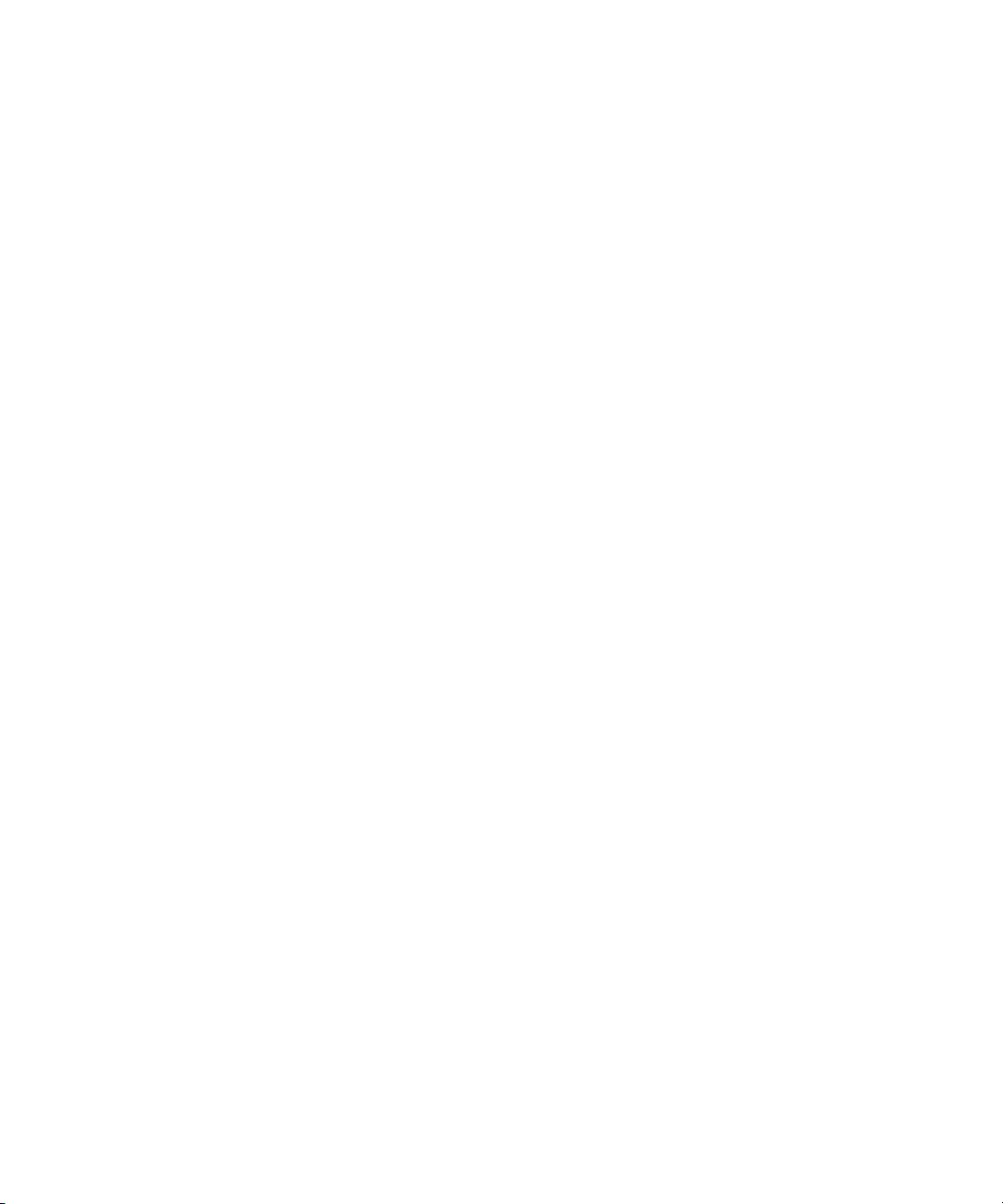
Gebruikershandleiding
Als uw toestel geen interne GPS-ontvanger heeft of uw serviceprovider geen services op locatiebasis ondersteunt en u wilt GPS-technologie
gebruiken, kunt u uw BlackBerry-toestel koppelen aan een GPS-ontvanger met Bluetooth®-. Neem voor meer informatie contact op met uw
serviceprovider.
Als uw toestel is verbonden met een CDMA-netwerk en u maakt een noodoproep of uw toestel staat in de noodoproepmodus kan een operator
in noodgevallen gebruikmaken van ondersteunde GPS-technologie om uw locatie te bepalen.
Opmerking: Geef de operator in geval van nood zo veel mogelijk informatie. Het kan zijn dat operators voor noodgevallen uw locatie niet
kunnen bepalen met uitsluitend GPS-technologie.
Telefoon
GPS-technologie inschakelen
Deze functie wordt mogelijk niet ondersteund, wat afhankelijk is van uw model BlackBerry®-toestel en mobiele netwerk.
De GPS-opties die worden weergegeven op uw toestel kunnen enigszins afwijken van de opties in deze taak.
1. Klik in het beginscherm op het pictogram Opties.
2. Klik op Geavanceerde opties.
3. Klik op GPS.
4. Wijzig het veld GPS-services in Locatie Aan.
5. Druk op de menutoets.
6. Klik op Opslaan.
Wijzig het veld GPS-services in Locatie Uit om de GPS-technologie uit te schakelen.
Volume
Het volume aanpassen
• Druk op de toets Luider aan de rechterkant op uw BlackBerry®-toestel om het volume te verhogen.
• Druk op de toets Zachter aan de rechterkant op uw toestel om het volume te verlagen.
• Druk op de toets Afspelen/Pauze/Dempen boven op uw toestel om het volume te dempen. Druk nogmaals op de toets Afspelen/Pauze/
Dempen om het dempen uit te schakelen.
Verwante informatie
Het volume versterken met de functie voor audioversterking, 110
De geluidskwaliteit van muzieknummers verbeteren, 110
Het standaardvolume voor gesprekken veranderen
U kunt het standaardvolume voor gesprekken verhogen of verlagen. Hoe hoger het volumepercentage, des te hoger het volume.
1. Druk in het beginscherm op de verbindingstoets.
2. Druk op de menutoets.
3. Klik op Opties.
4. Klik op Algemene opties.
29

Gebruikershandleiding
5. Verander het veld Standaardbelvolume.
6. Druk op de menutoets.
7. Klik op Opslaan.
Geluidskwaliteit verbeteren tijdens een gesprek
U kunt de geluidskwaliteit niet wijzigen als u een Bluetooth®--headset gebruikt.
1. Druk tijdens een gesprek op de menutoets.
2. Klik op Gespreksgeluid optimaliseren.
3. Selecteer een optie voor lage of hoge tonen.
Geluidskwaliteit voor alle oproepen verbeteren
U kunt de geluidskwaliteit niet wijzigen als u een Bluetooth®--headset gebruikt.
1. Druk in het beginscherm op de verbindingstoets.
2. Druk op de menutoets.
3. Klik op Opties.
4. Klik op Geavanceerde audio.
5. Wijzig het veld Gespreksgeluid telefoon of Gespreksgeluid headset.
6. Druk op de menutoets.
7. Klik op Opslaan.
Telefoon
Voicemail
Info over het welkomstbericht en wachtwoord van uw voicemail
Afhankelijk van de provider van uw draadloze service kan de methode voor het veranderen van het welkomstbericht of wachtwoord van uw
voicemail verschillen. In principe hebt u toegang tot de opties voor het veranderen van het welkomstbericht en wachtwoord van uw voicemail
wanneer u uw voicemail controleert. Neem voor meer informatie contact op met uw serviceprovider.
Uw voicemail controleren
Afhankelijk van het gekozen thema hebt u de mogelijkheid om uw voicemail te controleren vanuit het beginscherm.
1. Druk in het beginscherm op de verbindingstoets.
2. Druk op de menutoets.
3. Klik op Voicemail bellen.
30

Gebruikershandleiding
Het toegangsnummer voor voicemail wijzigen
Als er op uw BlackBerry®-toestel nog geen toegangsnummer voor voicemail is ingesteld, typt u het toegangsnummer voor een ander
voicemailsysteem.
1. Druk in het beginscherm op de verbindingstoets.
2. Druk op de menutoets.
3. Klik op Opties.
4. Klik op Voicemail.
5. Typ een toegangsnummer voor voicemail en een wachtwoord.
6. Druk op de menutoets.
7. Klik op Opslaan.
Snelkeuze
Snelkiezen instellen voor een contactpersoon
1. Druk in het beginscherm op de verbindingstoets.
2. Druk op de menutoets.
3. Klik op Snelkeuzelijst bekijken.
4. Klik op een niet-toegewezen toets.
5. Klik op een contactpersoon.
Telefoon
Als u in de telefoontoepassing, in het beginscherm, in een bericht of in een berichtenlijst met behulp van snelkeuze iemand wilt bellen, houdt
u de toets ingedrukt die u aan de contactpersoon hebt toegewezen.
De contactpersoon wijzigen die aan snelkiestoets is toegewezen
1. Druk in het beginscherm op de verbindingstoets.
2. Druk op de menutoets.
3. Klik op Snelkeuzelijst bekijken.
4. Markeer een contactpersoon of telefoonnummer.
5. Druk op de menutoets.
6. Voer een van de volgende acties uit:
• Als u een andere contactpersoon aan een snelkiestoets wilt koppelen, klikt u op Bewerken. Klik op een nieuwe contactpersoon.
• Als u de contactpersoon aan een andere snelkiestoets wilt koppelen, klikt u op Verplaatsen. Klik op een nieuwe snelkiestoets.
• Als u de contactpersoon uit de snelkeuzelijst wilt verwijderen, klikt u op Verwijderen.
31

Gebruikershandleiding
Telefoon
Telefonische vergaderingen
Informatie over telefonische vergaderingen
U kunt twee soorten telefonische vergaderingen met uw BlackBerry®-toestel maken. Als uw organisatie of een vergaderservice u van een
telefonische “conference bridge”-nummer heeft voorzien, kunt u telefonische vergaderingen in de agenda op uw toestel of computer maken.
Met telefonisch vergaderen kunnen deelnemers met een BlackBerry-toestel via de optie Nu deelnemen (mits deze optie op hun toestel wordt
ondersteund) gaan deelnemen aan de telefonische vergadering. Zij hoeven dus niet het “conference bridge”-nummer te bellen en
toegangscodes in te voeren. Als u geen “conference bridge”-nummer hebt, kunt u een telefonische vergadering maken door anderen te bellen
en de gesprekken samen te voegen.
Telefonisch vergaderen
Als uw BlackBerry®-toestel is verbonden met een draadloos CDMA-netwerk, kunt u niet meer dan twee contactpersonen aan een telefonische
vergadering toevoegen.
1. Druk tijdens een oproep op de menutoets.
2. Klik op Deelnemer toevoegen.
3. Toets een telefoonnummer in of markeer een contactpersoon.
4. Druk op de verbindingstoets.
5. Druk tijdens het tweede gesprek op de verbindingstoets om uw eerste contactpersoon toe te voegen aan de telefonische vergadering.
6. Herhaal de stappen 1 t/m 5 als u nog een contactpersoon aan de vergadering wilt toevoegen.
Verwante informatie
Een oproep in de wachtstand zetten, 26
Een telefoonnummerkoppeling maken voor een telefonische vergadering
1. Typ een telefoonnummer voor de bridge voor de telefonische vergadering.
2. Typ X en de toegangscode.
Een privé-gesprek voeren met een contactpersoon tijdens een telefonische
vergadering
U kunt deze taak alleen uitvoeren als u een telefonische vergadering maakt door oproepen samen te voegen, en niet als u een telefonische
vergadering in de agenda maakt.
1. Druk tijdens een telefonische vergadering op de menutoets.
2. Klik op Oproep splitsen.
3. Klik op een contactpersoon.
Druk op de menutoets om terug te keren naar de telefonische vergadering. Klik op Deelnemen.
32

Gebruikershandleiding
Telefoon
De verbinding met een contactpersoon tijdens een telefonische vergadering verbreken
U kunt deze taak alleen uitvoeren als u een telefonische vergadering maakt door oproepen samen te voegen, en niet als u een telefonische
vergadering in de agenda maakt.
1. Druk tijdens een telefonische vergadering op de menutoets.
2. Klik op Oproep laten vallen.
3. Klik op een contactpersoon.
Een telefonische vergadering verlaten
U kunt deze taak alleen uitvoeren als u een telefonische vergadering maakt door oproepen samen te voegen, en niet als u een telefonische
vergadering in de agenda maakt.
Tijdens het telefonisch vergaderen kunt u de telefonische vergadering verlaten. De vergadering gaat dan zonder u verder. Deze functie wordt
mogelijk niet ondersteund, wat afhankelijk is van uw serviceprovider voor draadloos netwerk.
1. Druk tijdens een telefonische vergadering op de menutoets.
2. Klik op Doorverbinden of Flash.
Oproeplogboeken
Informatie over oproeplogboeken
Oproeplogboeken worden weergegeven in de telefoontoepassing en tonen de status van recente oproepen door een indicator voor gemiste
oproepen, geplaatste oproepen of ontvangen oproepen te tonen. Een oproeplogboek bevat ook de datum van de oproep, het telefoonnummer
en de geschatte duur van de oproep. Neem contact op met uw serviceprovider voor meer informatie over de exacte duur van een oproep.
Met de optie Telefoonlijstweergave kunt u sorteren hoe oproeplogboeken in de telefoontoepassing worden weergegeven. Afhankelijk van hoe
u uw oproeplogboekopties hebt ingesteld, kunt u ook oproeplogboeken in de berichtentoepassing bekijken. Afhankelijk van uw thema kan een
indicator voor gemiste oproepen ook boven in het beginscherm worden weergegeven wanneer u een oproep hebt gemist.
U kunt ook opmerkingen toevoegen aan oproeplogboeken of oproeplogboeken verzenden als e-mailberichten. Een oproeplogboek blijft 30
dagen bewaard op uw BlackBerry®-toestel, tenzij u het eerder verwijdert.
Oproeplogboeken in de berichtentoepassing weergeven
1. Druk in het beginscherm op de verbindingstoets.
2. Druk op de menutoets.
3. Klik op Opties.
4. Klik op Oproepen in logboek plaatsen.
5. Voer een van de volgende acties uit:
• Om recent en gemiste oproepen in de berichtentoepassing weer te geven, selecteert u de optie Alle Oproepen.
33

Gebruikershandleiding
• Om oproeplogboeken in de berichtentoepassing te verbergen, selecteert u de optie Geen.
Opmerkingen toevoegen aan een oproeplogboek
1. Druk in het beginscherm op de verbindingstoets.
2. Markeer een oproeplogboek.
3. Druk op de menutoets.
4. Klik op Geschiedenis weergeven.
5. Druk op de menutoets.
6. Klik op Opmerkingen toevoegen.
7. Typ 'opmerkingen bij oproep'.
8. Druk op de menutoets.
9. Klik op Opslaan.
Memo's uit het oproeplogboek wijzigen
1. Druk in het beginscherm op de verbindingstoets.
2. Markeer een oproeplogboek.
3. Druk op de menutoets.
4. Klik op Geschiedenis weergeven.
5. Druk op de menutoets.
6. Klik op Memo’s bewerken.
7. Wijzig de memo's van het logboek.
8. Druk op de menutoets.
9. Klik op Opslaan.
Telefoon
Een oproeplogboek verzenden
1. Druk in het beginscherm op de verbindingstoets.
2. Markeer een oproeplogboek.
3. Druk op de menutoets.
4. Klik op Geschiedenis weergeven.
5. Druk op de menutoets.
6. Klik op Doorsturen.
Oproeplogboeken verwijderen
1. Druk in het beginscherm op de verbindingstoets.
2. Voer een van de volgende acties uit:
• Markeer een oproeplogboek als u één oproeplogboek wilt verwijderen.
• Markeer een oproeplogboek als u een reeks oproeplogboeken wilt verwijderen. Druk op de Shift-toets en houd deze ingedrukt. Schuif
met uw vinger naar boven of naar beneden op het trackpad.Laat de Shift-toets los.
3. Druk op de menutoets.
34

Gebruikershandleiding
4. Klik op Verwijderen.
Memo's uit het oproeplogboek verwijderen
1. Druk in het beginscherm op de verbindingstoets.
2. Markeer een oproeplogboek.
3. Druk op de menutoets.
4. Klik op Geschiedenis weergeven.
5. Druk op de menutoets.
6. Klik op Memo’s bewerken.
7. Druk op de menutoets.
8. Klik op Veld wissen.
9. Druk op de menutoets.
10. Klik op Opslaan.
Oproep in wachtrij
Oproepwachtrij inschakelen
Telefoon
Als u deze taak wilt uitvoeren, dient de serviceprovider van het draadloos netwerk uw SIM-kaart of het BlackBerry®-toestel in te stellen voor
deze service.
1. Druk in het beginscherm op de verbindingstoets.
2. Druk op de menutoets.
3. Klik op Opties.
4. Klik op Oproep in wachtrij.
5. Stel het veld Oproepwachtrij ingeschakeld in op Ja.
6. Druk op de menutoets.
7. Klik op Opslaan.
Om de oproepwachtrij uit te schakelen, stelt u het veld Oproepwachtrij ingeschakeld in op Nee.
Oproepen doorschakelen
Informatie over het doorschakelen van oproepen
Afhankelijk van uw serviceprovider is mogelijk al een of meer doorschakelnummers beschikbaar op uw SIM-kaart of BlackBerry®-toestel. Het
kan zijn dat u deze nummers niet kunt wijzigen of verwijderen, of nieuwe kunt toevoegen.
35

Gebruikershandleiding
Neem voor meer informatie contact op met uw serviceprovider.
Telefoon
Oproepen doorsturen
Als u deze taak wilt uitvoeren, dient de serviceprovider van het draadloos netwerk uw SIM-kaart of het BlackBerry®-toestel in te stellen voor
deze service.
1. Druk in het beginscherm op de verbindingstoets.
2. Druk op de menutoets.
3. Klik op Opties.
4. Klik op Oproepen doorsturen.
5. Voer een van de volgende acties uit:
• Wijzig het veld Oproepen doorschakelen in Altijd als u alle oproepen wilt doorschakelen naar een doorstuurnummer. Verander het
veld Alle oproepen doorsturen in een doorstuurnummer.
• Wijzig het veld Oproepen doorschakelen in Voorwaardelijk als u alleen onbeantwoorde oproepen wilt doorschakelen. Verander de
velden Bij bezet, Bij geen antwoord en Bij niet bereikbaar in een doorstuurnummer.
6. Druk op de menutoets.
7. Klik op Opslaan.
De instellingen voor het doorschakelen van oproepen gelden voor alle verdere inkomende oproepen, tot u uw instellingen opnieuw wijzigt.
Wijzig het veld Oproepen doorschakelen in Nooit als u geen oproepen meer wilt doorschakelen.
Doorschakelnummers toevoegen
Als u deze taak wilt uitvoeren, dient de serviceprovider van het draadloos netwerk uw SIM-kaart of het BlackBerry®-toestel in te stellen voor
deze service.
1. Druk in het beginscherm op de verbindingstoets.
2. Druk op de menutoets.
3. Klik op Opties.
4. Klik op Oproepen doorsturen.
5. Druk op de menutoets.
6. Klik op Nieuw nummer.
7. Typ een telefoonnummer.
8. Druk op de Enter-toets.
9. Druk op de menutoets.
10. Klik op Sluiten.
Een doorschakelnummer wijzigen
U kunt alleen doorschakelnummers wijzigen die u zelf hebt toegevoegd.
1. Druk in het beginscherm op de verbindingstoets.
2. Druk op de menutoets.
36
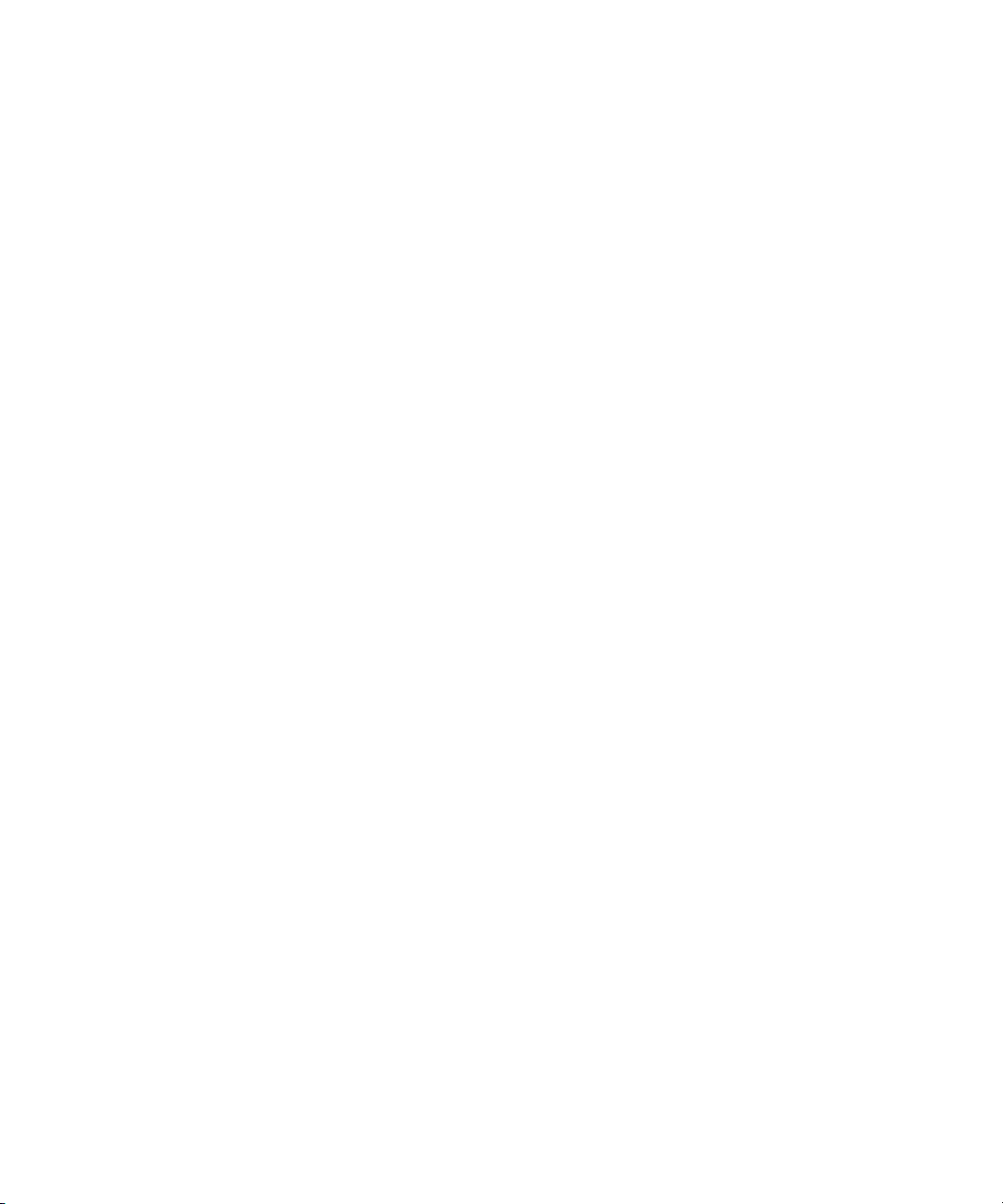
Gebruikershandleiding
3. Klik op Opties.
4. Klik op Oproepen doorsturen.
5. Druk op de menutoets.
6. Klik op Nummers bewerken.
7. Markeer een telefoonnummer.
8. Druk op de menutoets.
9. Klik op Bewerken.
10. Wijzig het telefoonnummer.
11. Druk op de Enter-toets.
Doorschakelnummers verwijderen
U kunt alleen doorschakelnummers verwijderen die u hebt toegevoegd.
1. Druk in het beginscherm op de verbindingstoets.
2. Druk op de menutoets.
3. Klik op Opties.
4. Klik op Oproepen doorschakelen.
5. Druk op de menutoets.
6. Klik op Nummers bewerken.
7. Klik op een telefoonnummer.
8. Klik op Verwijderen.
Telefoon
Oproepblokkering
Deze functie wordt mogelijk niet ondersteund, wat afhankelijk is van uw serviceprovider en mobiele netwerk.
Informatie over het blokkeren van oproepen
Met de functie voor het blokkeren van oproepen kunt u alle inkomende oproepen blokkeren of oproepen blokkeren die u ontvangt tijdens
roaming. U kunt ook alle uitgaande oproepen en alle uitgaande internationale oproepen blokkeren of uitgaande oproepen tijdens roaming
blokkeren.
Als u de functie voor het blokkeren van oproepen wilt gebruiken, dient uw BlackBerry®-toestel een SIM-kaart te gebruiken en dient uw
serviceprovider uw SIM-kaart in te stellen voor deze service en u een wachtwoord voor oproepblokkering te geven. Deze functie wordt mogelijk
niet ondersteund, wat afhankelijk is van uw serviceprovider en mobiele netwerk.
Oproepen blokkeren
Voor deze taak dient uw BlackBerry®-toestel een SIM-kaart te gebruiken en dient uw serviceprovider uw SIM-kaart in te stellen voor deze
service en u een wachtwoord voor oproepblokkering te geven.
1. Druk in het beginscherm op de verbindingstoets.
37

Gebruikershandleiding
2. Druk op de menutoets.
3. Klik op Opties.
4. Klik op Oproepen blokkeren.
5. Markeer een van de opties voor oproepblokkering.
6. Druk op de menutoets.
7. Klik op Inschakelen.
8. Typ het wachtwoord voor oproepblokkering.
Wilt u de oproepblokkering uitschakelen, markeer dan een van de opties voor oproepblokkering. Druk op de menutoets. Klik op
Uitschakelen.
Het wachtwoord voor oproepblokkering wijzigen
1. Druk in het beginscherm op de verbindingstoets.
2. Druk op de menutoets.
3. Klik op Opties.
4. Klik op Oproepen blokkeren.
5. Druk op de menutoets.
6. Klik op Wachtwoord wijzigen.
Telefoon
Vaste kiesnummers
Deze functie wordt mogelijk niet ondersteund, wat afhankelijk is van uw serviceprovider en mobiele netwerk.
Informatie over vaste kiesnummers
Als u vaste kiesnummers inschakelt, kunt u alleen bellen naar contactpersonen in uw lijst met vaste kiesnummers en naar officiële alarmnummers
(bijvoorbeeld 911 of 112).
Als SMS-tekstberichten zijn inbegrepen in uw abonnement voor draadloze verbinding, kunt u ook SMS-tekstberichten verzenden naar
contactpersonen uit uw lijst met vaste kiesnummers.
Als u vaste kiesnummers wilt gebruiken, dient uw serviceprovider uw SIM-kaart in te stellen voor deze service en u een PIN2-code voor uw
SIM-kaart te geven. Deze functie wordt mogelijk niet ondersteund, wat afhankelijk is van uw serviceprovider en mobiele netwerk.
Vaste kiesnummers inschakelen
Als u deze taak wilt uitvoeren, dient uw serviceprovider uw SIM-kaart in te stellen voor deze service en u een PIN2-code voor uw SIM-kaart te
geven.
1. Druk in het beginscherm op de verbindingstoets.
2. Druk op de menutoets.
3. Klik op Opties.
38

Gebruikershandleiding
4. Klik op FDN-telefoonlijst.
5. Druk op de menutoets.
6. Klik op FDN-modus inschakelen.
7. Typ de PIN2-code.
8. Druk op de Enter-toets.
Om vaste kiesnummers uit te schakelen, drukt u op de menutoets. Klik op FDN-modus uitschakelen.
Telefoon
Een contactpersoon toevoegen aan de lijst met vaste kiesnummers
Als u deze taak wilt uitvoeren, dient uw serviceprovider uw SIM-kaart in te stellen voor deze service en u een PIN2-code voor uw SIM-kaart te
geven.
1. Druk in het beginscherm op de verbindingstoets.
2. Druk op de menutoets.
3. Klik op Opties.
4. Klik op FDN-telefoonlijst.
5. Druk op de menutoets.
6. Klik op Nieuw.
7. Typ de PIN2-code.
8. Druk op de menutoets.
9. Typ een naam en telefoonnummer.
10. Druk op de menutoets.
11. Klik op Opslaan.
Een contactpersoon wijzigen in de lijst met vaste kiesnummers
1. Druk in het beginscherm op de verbindingstoets.
2. Druk op de menutoets.
3. Klik op Opties.
4. Klik op FDN-telefoonlijst.
5. Markeer een contactpersoon.
6. Druk op de menutoets.
7. Klik op Bewerken.
8. Wijzig de informatie over contactpersonen.
9. Druk op de menutoets.
10. Klik op Opslaan.
Een contactpersoon verwijderen uit de lijst met vaste kiesnummers
1. Druk in het beginscherm op de verbindingstoets.
2. Druk op de menutoets.
3. Klik op Opties.
39

Gebruikershandleiding
4. Klik op FDN-telefoonlijst.
5. Markeer een contactpersoon.
6. Druk op de menutoets.
7. Klik op Verwijderen.
Telefoon
Slim kiezen
Informatie over slim kiezen
U kunt opties voor slim kiezen wijzigen om een standaardlandcode en standaardkengetal voor telefoonnummers op te geven. Als u een
standaardlandcode en standaardkengetal opgeeft, hoeft u bij het plaatsen van een oproep alleen een landcode en een kengetal in te voeren
als deze afwijken van de codes die u in de opties voor slim kiezen hebt opgegeven.
In de opties voor slim kiezen kunt u tevens het hoofdtelefoonnummer opgeven voor een organisatie waar u regelmatig telefonisch contact mee
hebt. Als u een telefoonnummer opgeeft voor een organisatie, kunt u snel telefonisch contact opnemen met een contactpersoon in de organisatie
door het toestelnummer van de contactpersoon in te voeren. U hoeft tevens alleen het toestelnummer van een contactpersoon in te voeren
als u een contactpersoon van de organisatie aan uw contactpersonenlijst toevoegt.
Standaardlandcode en standaardkengetal instellen
1. Druk in het beginscherm op de verbindingstoets.
2. Druk op de menutoets.
3. Klik op Opties.
4. Klik op Slim kiezen.
5. Stel de velden Landcode en Kengetal in.
6. Stel zo nodig de velden Plaatselijke landcode en Internationale nummers in.
7. Stel in het veld Landelijke nummerlengte de standaardlengte voor telefoonnummers in uw land in.
8. Druk op de menutoets.
9. Klik op Opslaan.
Opmerking: De standaardlengte voor telefoonnummers is inclusief uw kengetal en abonneenummer, maar exclusief de landcode.
Opties instellen voor het kiezen van toestelnummers
1. Druk in het beginscherm op de verbindingstoets.
2. Druk op de menutoets.
3. Klik op Opties.
4. Klik op Slim kiezen.
5. Typ in het veld Nummer het hoofdtelefoonnummer van een organisatie.
6. In het veld Wacht geeft u op hoe lang uw BlackBerry®-toestel moet wachten met het kiezen van een toestelnummer.
7. Stel in het veld Lengte toestelnummer de standaardlengte voor toestelnummers in.
40
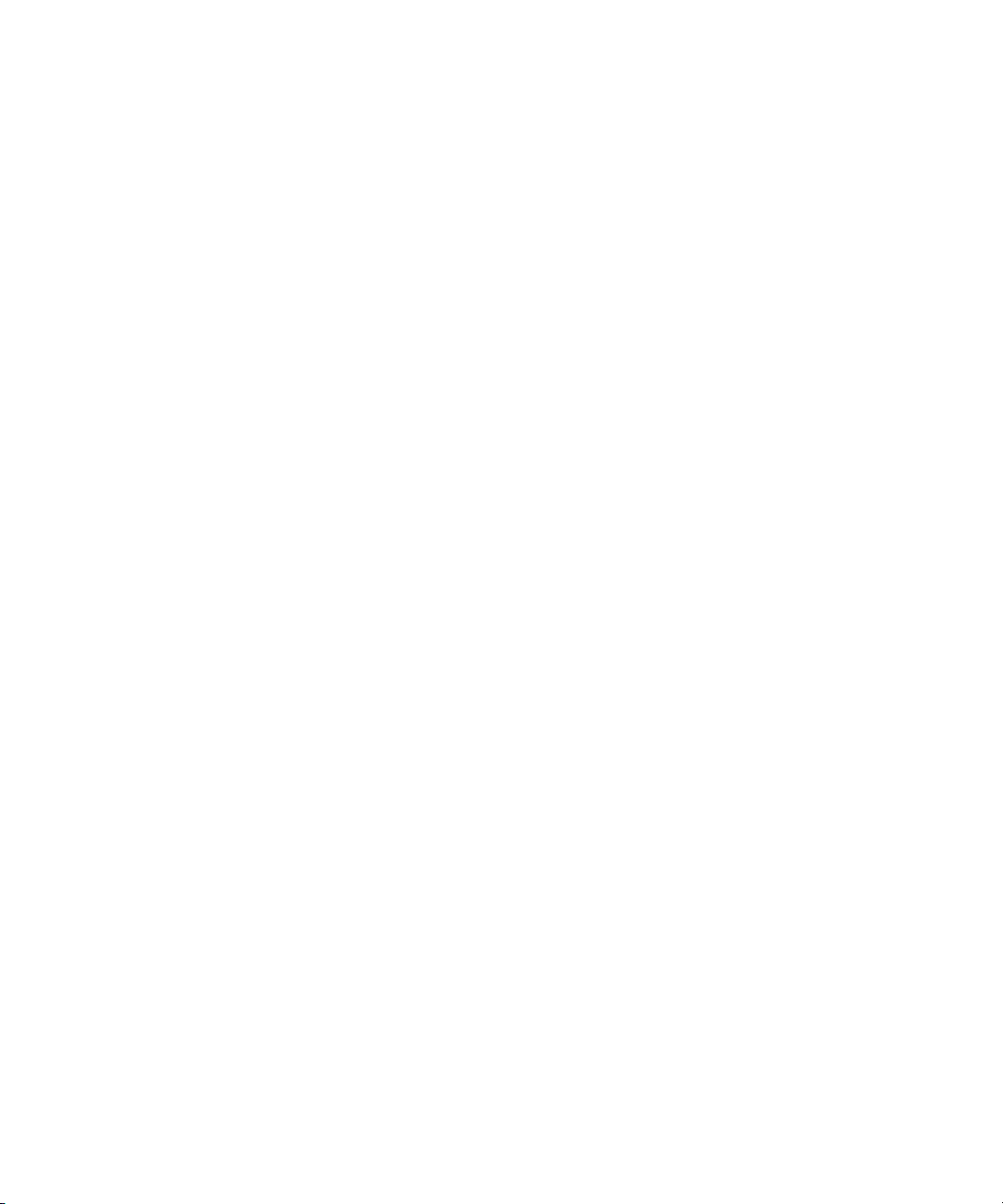
Gebruikershandleiding
8. Druk op de menutoets.
9. Klik op Opslaan.
Telefoon
Meerdere telefoonnummers
Informatie over meerdere telefoonnummers
Als er meer dan een telefoonnummer aan uw BlackBerry®-toestel is gekoppeld, kunt u aangeven welk telefoonnummer u wilt gebruiken als
uw actieve telefoonnummer. U kunt meerdere telefoonnummers aan uw toestel koppelen als er sprake is van een van de volgende situaties:
• Uw toestel gebruikt een SIM-kaart en uw SIM-kaart ondersteunt meerdere telefoonnummers.
• Uw serviceprovider heeft uw toestel zodaning ingesteld dat meerdere telefoonnummers worden ondersteund.
• U hebt van de draadloze serviceprovider een telefoonnummer ontvangen en u hebt van uw organisatie een BlackBerry® MVS Clienttelefoonnummer ontvangen.
Als uw SIM-kaart meerdere telefoonnummers ondersteunt, kunt u alleen oproepen plaatsen met uw actieve telefoonnummer, maar kunt u
oproepen ontvangen met alle nummers. Als u al in gesprek bent, ontvangt u alleen oproepen naar uw actieve telefoonnummer. Alle oproepen
naar uw andere telefoonnummers worden beantwoord met de bezettoon of worden doorgestuurd naar uw voicemail.
Als uw serviceprovider uw toestel zodanig heeft ingesteld dat meerdere telefoonnummers worden ondersteund, kunt u uitsluitend bellen en
gebeld worden met uw actieve telefoonnummer. Oproepen naar uw andere telefoonnummers worden beantwoord met de bezettoon of worden
doorgestuurd naar uw voicemail.
Als uw serviceprovider voor draadloze netwerken u een telefoonnummer heeft gegeven, en uw organisatie u een BlackBerry MVS Clienttelefoonnummer heeft gegeven, kunt u alleen oproepen plaatsen met uw actieve telefoonnummer, maar oproepen ontvangen op alle
telefoonnummers. Als u al in gesprek bent, kunt u oproepen op alle telefoonnummers ontvangen.
Als uw abonnement SMS-berichten en MMS-berichten omvat, is het eerste nummer in de vervolgkeuzelijst boven in het scherm in de
telefoontoepassing het telefoonnummer dat u gebruikt om SMS- en MMS-berichten te verzenden en te ontvangen.
U kunt de opties voor in de wacht plaatsen, doorverbinden en voicemail wijzigen voor elk telefoonnummer dat bij uw toestel hoort.
Naar het actieve telefoonnummer schakelen
1. Druk in het beginscherm op de verbindingstoets.
2. Klik op uw telefoonnummer boven aan het scherm.
3. Klik op het telefoonnummer dat u als actief wilt instellen.
41

Gebruikershandleiding
Telefoonopties
Kiezen vanuit het vergrendelscherm inschakelen
1. Klik in het beginscherm of in een map op het pictogram Opties.
2. Klik op Wachtwoord.
3. Stel het veld Uitgaande oproepen toestaan tijdens vergrendeling in op Ja.
4. Druk op de menutoets.
5. Klik op Opslaan.
Telefoonnummer of contactpersonen sorteren in het telefoonscherm
1. Druk in het beginscherm op de verbindingstoets.
2. Druk op de menutoets.
3. Klik op Opties.
4. Klik op Algemene opties.
5. Voer een van de volgende acties uit:
• Als u telefoonnummers en contactpersonen op gebruiksfrequentie wilt sorteren, wijzigt u het veld Telefoonlijstweergave in Meest
gebruikt.
• Als u contactpersonen alfabetisch op naam wilt sorteren, wijzigt u het veld Telefoonlijstweergave in Naam.
• Als u telefoonnummers en contactpersonen op recentheid van het gebruik wilt sorteren, wijzigt u het veld Telefoonlijstweergave in
Meest recent.
6. Druk op de menutoets.
7. Klik op Opslaan.
Telefoon
Als u telefoonnummers en contactpersonen weer op oproeplogboeken wilt sorteren, wijzigt u het veld Telefoonlijstweergave in
Oproeplogboek.
Uw telefoonnummer verbergen of weergeven wanneer u iemand belt
Het is mogelijk dat het draadloze netwerk de door u gekozen optie negeert.
1. Druk in het beginscherm op de verbindingstoets.
2. Druk op de menutoets.
3. Klik op Opties.
4. Klik op Algemene opties.
5. Voer een van de volgende acties uit:
• Als u wilt dat uw telefoonnummer wordt verborgen, verandert u het veld Mijn identiteit beperken in Altijd.
• Als u wilt dat uw telefoonnummer wordt weergegeven, verandert u het veld Mijn identiteit beperken in Nooit.
• Als u wilt dat uw telefoonnummer afhankelijk van het netwerk wordt verborgen of weergegeven, verandert u het veld Mijn identiteit
beperken in Netwerkafhankelijk.
42

Gebruikershandleiding
6. Druk op de menutoets.
7. Klik op Opslaan.
Telefoon
De bevestigingsvraag uitschakelen die wordt weergegeven voorafgaand aan het
verwijderen van berichten
U kunt de bevestigingsvraag uitschakelen die wordt weergegeven voorafgaand aan het verwijderen van berichten, oproeplogboeken,
contactpersonen, agenda-items, taken, memo's of wachtwoorden.
1. Klik in het beginscherm op een pictogram voor een toepassing.
2. Druk in een toepassing op de menutoets.
3. Klik op Opties.
4. Klik indien nodig op Algemene opties.
5. Wijzig het veld Annuleren bevestigen in Nee.
6. Druk op de menutoets.
7. Klik op Opslaan.
Het automatisch beëindigen van oproepen wanneer het toestel in de houder wordt
geplaatst uitschakelen
1. Druk in het beginscherm op de verbindingstoets.
2. Druk op de menutoets.
3. Klik op Opties.
4. Klik op Algemene opties.
5. Stel het veld Oproepen automatisch beëindigen in op Nooit.
6. Druk op de menutoets.
7. Klik op Opslaan.
Oproepen automatisch beantwoorden wanneer het toestel uit de houder wordt
verwijderd
1. Druk in het beginscherm op de verbindingstoets.
2. Druk op de menutoets.
3. Klik op Opties.
4. Klik op Algemene opties.
5. Wijzig het veld Oproepen automatisch beantwoorden in Uit houder.
6. Druk op de menutoets.
7. Klik op Opslaan.
43

Gebruikershandleiding
Telefoon
Een oproeptimer opnieuw instellen
Een oproeptimer registreert de geschatte duur van oproepen. Neem contact op met uw serviceprovider voor meer informatie over de exacte
duur van een oproep.
1. Druk in het beginscherm op de verbindingstoets.
2. Druk op de menutoets.
3. Klik op Status.
4. Klik op Laatste oproep of Totaal gesprekken.
5. Klik op Timer wissen.
6. Druk op de menutoets.
7. Klik op Opslaan.
Informatie over de gehoorapparaatmodus
In de gehoorapparaatmodus of spiraalsnoermodus wordt het magnetische signaal van het BlackBerry®-toestel gewijzigd in het juiste niveau
en de juiste frequentierespons, zodat het signaal kan worden opgevangen door gehoorapparaten die zijn uitgerust met spiraalsnoeren.
Informatie over ondersteuning van TTY-toestellen
Schakelt u ondersteuning van TTY-toestellen in en u verbindt uw BlackBerry®-toestel met een TTY-toestel dat een snelheid van 45,45 bits per
seconde heeft, dan kunt u TTY-toestellen gebruiken voor het maken en ontvangen van oproepen. Uw BlackBerry-toestel is in staat om inkomende
gesprekken om te zetten in tekst die u kunt lezen op uw TTY-toestel.
Als uw TTY-toestel moet worden gebruikt met een 2,5mm-aansluiting voor de headset, hebt u een adapter nodig om uw TTY-toestel op uw
BlackBerry-toestel aan te sluiten. Als u een adapter wilt hebben die is goedgekeurd door Research In Motion voor het gebruik met uw specifieke
BlackBerry-toestel, ga dan naar www.shopblackberry.com.
Ondersteuning van TTY inschakelen
1. Druk in het beginscherm op de verbindingstoets.
2. Druk op de menutoets.
3. Klik op Opties.
4. Klik op TTY.
5. Verander het veld TTY-modus in Ja.
6. Druk op de menutoets.
7. Klik op Opslaan.
Er verschijnt een TTY-indicator in het gedeelte van het scherm waarin de toestelstatus wordt weergegeven.
Verander het veld TTY-modus in Nee als u TTY-ondersteuning wilt uitschakelen.
44

Gebruikershandleiding
Telefoon
Sneltoetsen voor de telefoon
Afhankelijk van de invoertaal die u gebruikt, zijn bepaalde sneltoetsen mogelijk niet beschikbaar.
• Druk in het beginscherm op de verbindingstoets als u uw beltoon wilt wijzigen. Druk op de menutoets. Klik op Beltoon instellen.
• U kunt uw voicemail controleren door 1 ingedrukt te houden.
• Als u een inkomende oproep wilt doorverbinden met de voicemail wanneer het BlackBerry®-toestel in een houder is geplaatst, houdt u de
toets Zachter rechts op uw toestel ingedrukt.
• U stelt een snelkeuze voor een contactpersoon in door in het beginscherm of de telefoontoepassing de toets in te drukken waaraan u de
snelkeuze wilt toewijzen.
• U kunt een toestelnummer aan een telefoonnummer toevoegen door op de Alt-toets en de X te drukken. Typ vervolgens het toestelnummer.
• U kunt een letter typen in een veld voor het telefoonnummer door de Alt-toets en de lettertoets in te drukken.
• U kunt een plusteken (+) invoegen tijdens het typen van een telefoonnummer door op O te drukken.
• U kunt de luidspreker tijdens een gesprek inschakelen door op de luidsprekertoets ( ) op het toetsenbord te drukken. Als u de luidspreker
wilt uitschakelen tijdens een gesprek, drukt u nog een keer op de luidsprekertoets.
• Als u het beluisteren van een oproep via een draadloze hoofdtelefoon wilt beëindigen, drukt u op de luidsprekertoets. Als u het beluisteren
van een oproep via de draadloze hoofdtelefoon wilt hervatten, drukt u opnieuw op de luidsprekertoets.
• Als u meerdere telefoonnummers aan uw toestel hebt gekoppeld, drukt u in het beginscherm op de verbindingstoets als u het actieve
telefoonnummer wilt wijzigen. Klik op uw telefoonnummer boven aan het scherm. Klik op een telefoonnummer.
Problemen oplossen: telefoon
Ik kan niet bellen of gebeld worden
Probeer het volgende:
• Controleer of uw BlackBerry® is verbonden met het mobiele netwerk.
• Controleer of uw abonnement telefoon- of spraakservices omvat.
• Kunt u zelf niet bellen en de optie voor vaste kiesnummers is ingeschakeld, controleer dan of het telefoonnummer voor uw
contactpersoon wel voorkomt in de lijst met vaste kiesnummers of schakel de optie voor vaste kiesnummers uit.
• Bevindt u zich in een ander land en hebt u de opties voor slim kiezen niet gewijzigd, kies dan het volledige telefoonnummer van uw
contactpersoon, inclusief de landcode en het kengetal.
• Ontvangt u geen oproepen, controleer dan of de opties voor het blokkeren en het doorschakelen van gesprekken wel zijn uitgeschakeld.
• Mogelijk ondersteunt uw toestel of uw SIM-kaart meer dan één telefoonnummer, ook als u maar één telefoonnummer hebt. Controleer
of uw telefoonnummer is ingesteld als uw actieve telefoonnummer.
• Indien er meer dan één telefoonnummer aan uw toestel is gekoppeld, moet u controleren of het telefoonnummer waarmee u wilt bellen
als uw actieve telefoonnummer is ingesteld.
Verwante informatie
Vaste kiesnummers, 38
45

Gebruikershandleiding
Oproepblokkering, 37
Oproepen doorschakelen, 35
Naar het actieve telefoonnummer schakelen, 41
Telefoon
Mijn telefoonnummer wordt in de telefoontoepassing weergegeven als Onbekend
Als uw BlackBerry®-toestel een SIM-kaart gebruikt, probeer dan het telefoonnummer op uw SIM-kaart te wijzigen om te wijzigen hoe uw
telefoonnummer in de telefoontoepassing wordt weergegeven. Klik in het beginscherm of in een map op het pictogram Opties. Klik op
Geavanceerde opties. Klik op SIM-kaart. Markeer het telefoonnummer. Druk op de menutoets. Klik op SIM-telefoonnummer bewerken.
Typ uw telefoonnummer. Druk op Enter.
Ik kan mijn voicemail niet controleren
Probeer het volgende:
• Als er meer dan een telefoonnummer is gekoppeld aan uw BlackBerry®-toestel en u probeert uw voicemail te controleren met een
sneltoets, belt uw toestel het toegangsnummer voor voicemail voor uw actieve telefoonnummer. Controleer de voicemail van uw andere
telefoonnummer.
• U hebt een voicemailtoegangsnummer nodig om uw voicemail te controleren. Om zo'n toegangsnummer aan te vragen, neemt u
contact op met de draadloze serviceprovider of de beheerder.
Ik kan niet bellen met behulp van een spraakopdracht
Probeer het volgende:
• Controleer of uw BlackBerry® is verbonden met het mobiele netwerk.
• Als u een voor Bluetooth®- geschikt apparaat gebruikt, zoals een handsfree carkit of draadloze headset, controleer dan of het voor
Bluetooth®- geschikte apparaat deze functie ondersteunt en of u het voor Bluetooth®- geschikte apparaat hebt gekoppeld aan uw
BlackBerry-toestel.
• Controleer of het toetsenblok is ontgrendeld.
• Controleer of de taal die u gebruikt voor het geven van spraakopdrachten gelijk is aan de taal voor spraakgestuurd bellen die u in de
taalopties hebt ingesteld. Bepaalde talen worden mogelijk niet ondersteund.
Verwante informatie
Bluetooth-technologie, 218
De taal voor spraakopdrachten wijzigen, 49
Ik kan het aantal keer dat mijn toestel overgaat niet wijzigen.
Afhankelijk van de provider van uw draadloze service, kunt u mogelijk niet kiezen hoe lang het BlackBerry® overgaat voordat de oproep door
uw voicemail wordt opgenomen. Neem voor meer informatie contact op met uw serviceprovider.
Sommige functies zijn niet beschikbaar op mijn toestel
De beschikbaarheid van bepaalde functies op uw BlackBerry®-toestel kan worden beinvloed door verschillende zaken, zoals uw toestelmodel
en abonnement.
46

Gebruikershandleiding
Telefoon
Als u een e-mailaccount hebt die gebruikmaakt van een BlackBerry® Enterprise Server, is het mogelijk dat sommige functies niet zijn ingesteld
in uw organisatie of dat u sommige functies of opties niet mag gebruiken. Indien een beheerder een optie voor u heeft ingesteld, wordt naast
een optieveld een rood slotje weergegeven.
Neem contact op met uw serviceprovider of beheerder voor meer informatie over de beschikbare functies op uw toestel, of ga naar
www.blackberry.com/go/devices.
Verwante informatie
Beschikbaarheid van functies, 9
47

Gebruikershandleiding
Spraakopdrachten
Spraakopdrachten
Een actie uitvoeren met een spraakopdracht
1. Klik in het beginscherm of in een map op het pictogram Spraakgestuurd bellen.
2. Geef na de piep een spraakopdracht.
Beschikbare spraakopdrachten
"Bel <naam contactpersoon of telefoonnummer>"
Met deze spraakopdracht kunt u bellen. Als u deze taak wilt uitvoeren met een Bluetooth®--apparaat, zoals een handsfree carkit of een
draadloze headset, moet het gekoppelde Bluetooth®--apparaat deze functie ondersteunen en moet u de Bluetooth®--technologie
inschakelen. U kunt geen noodoproepen maken met behulp van spraakopdrachten.
"Bel <naam contactpersoon> <type telefoonnummer>"
Met deze spraakopdracht belt u een specifiek telefoonnummer voor een contactpersoon die in uw contactpersonenlijst staat. Als de
contactpersoon bijvoorbeeld een werktelefoonnummer en een mobiel telefoonnummer heeft, kunt u zeggen "Bel <naam contactpersoon>
werk" om naar het werktelefoonnummer te bellen.
"Bel toestel <toestelnummer>"
Met deze spraakopdracht belt u een toestel. Als u deze taak wilt uitvoeren, moet u opties voor het kiezen van toestelnummers instellen.
U kunt alleen toestelnummers in uw bedrijf kiezen.
"Controleer mijn telefoonnummer"
Als u meerdere telefoonnummers hebt gekoppeld aan uw BlackBerry®-toestel, kunt u uw actieve telefoonnummer controleren met deze
spraakopdracht.
"Controleer signaalsterkte"
Met deze spraakopdracht kunt u het bereik van uw mobiele netwerk controleren.
"Controleer netwerk"
Met deze spraakopdracht kunt u het draadloze netwerk controleren waarop uw toestel is aangesloten.
"Controleer batterij"
Met deze spraakopdracht kunt u het batterijvermogen controleren.
"Herhalen"
Met deze spraakopdracht kunt u de laatste aanwijzing laten herhalen.
"Annuleren"
Met deze spraakopdracht kunt u de toepassing voor spraakgestuurd bellen sluiten.
48

Gebruikershandleiding
Verwante informatie
Opties instellen voor het kiezen van toestelnummers, 40
Spraakopdrachten
De taal voor spraakopdrachten wijzigen
Als u deze taak wilt uitvoeren, moet er meer dan één taal op uw BlackBerry®-toestel zijn geconfigureerd. Neem voor meer informatie contact
op met uw serviceprovider of beheerder.
Wanneer u de taal voor spraakopdrachten wijzigt, wijzigt u de taal voor aanwijzingen en de taal die u gebruikt om een spraakopdracht te maken.
1. Klik in het beginscherm of in een map op het pictogram Opties.
2. Klik op Taal en tekstinvoer.
3. Wijzig het veld Taal voor spraakgestuurd bellen.
4. Druk op de menutoets.
5. Klik op Opslaan.
Keuzelijsten voor spraakopdrachten uitschakelen
Als uw BlackBerry®-toestel meer dan één mogelijke overeenkomst voor een spraakopdracht vindt, worden deze in een keuzelijst weergegeven.
U kunt keuzelijsten uitschakelen, zodat uw toestel altijd de beste overeenkomst selecteert en het telefoonnummer automatisch kiest.
1. Klik in het beginscherm of in een map op het pictogram Opties.
2. Klik op Spraakgestuurd bellen.
3. Stel het veld Keuzelijsten in op Altijd uitgeschakeld.
4. Druk op de menutoets.
5. Klik op Opslaan.
De opties voor aanwijzingen wijzigen
Nadat u een spraakopdracht hebt gegeven, kan een stem u vragen om meer informatie of verduidelijking of kan een stem instructies voorlezen
die op het scherm verschijnen.
1. Klik in het beginscherm of in een map op het pictogram Opties.
2. Klik op Spraakgestuurd bellen.
3. Voer een van de volgende acties uit:
• U kunt de aanwijzingen uitschakelen door het veld Audiovragen te wijzigen in Geen vragen.
• U kunt aanwijzingen inschakelen door het veld Audiovragen te wijzigen in Basisvragen.
• U kunt aanwijzingen inschakelen en bovendien de instructies die op het scherm verschijnen, laten voorlezen door het veld
Audiovragen te wijzigen in Gedetailleerde vragen.
4. Druk op de menutoets.
5. Klik op Opslaan.
49

Gebruikershandleiding
Spraakopdrachten
Spraakherkenning verbeteren
U kunt de spraakherkenning verbeteren door een korte serie aanwijzingen op te volgen die u vragen om specifieke nummers en woorden te
zeggen.
1. Klik in het beginscherm of in een map op het pictogram Opties.
2. Klik op Spraakgestuurd bellen.
3. Klik op Spraak aanpassen.
4. Volg de instructies op het scherm.
Problemen oplossen: spraakgestuurd bellen
Ik kan niet bellen met behulp van een spraakopdracht
Probeer het volgende:
• Controleer of uw BlackBerry® is verbonden met het mobiele netwerk.
• Als u een voor Bluetooth®- geschikt apparaat gebruikt, zoals een handsfree carkit of draadloze headset, controleer dan of het voor
Bluetooth®- geschikte apparaat deze functie ondersteunt en of u het voor Bluetooth®- geschikte apparaat hebt gekoppeld aan uw
BlackBerry-toestel.
• Controleer of het toetsenblok is ontgrendeld.
• Controleer of de taal die u gebruikt voor het geven van spraakopdrachten gelijk is aan de taal voor spraakgestuurd bellen die u in de
taalopties hebt ingesteld. Bepaalde talen worden mogelijk niet ondersteund.
Verwante informatie
Bluetooth-technologie, 218
De taal voor spraakopdrachten wijzigen, 49
Mijn toestel herkent geen namen of nummers in spraakopdrachten
Probeer het volgende:
• Spreek de voornaam en de achternaam van uw contactpersoon.
• Verbeter de spraakherkenning van nummers.
50

Gebruikershandleiding
Berichten
Basis voor berichten
Berichten opstellen
Spelling controleren
U kunt de spelling controleren in berichten, memo's, taken en agenda-items die u maakt.
1. Druk in een bericht, agenda-item, taak of memo op de menutoets.
2. Klik op Spelling controleren.
3. Voer een van de volgende acties uit:
• Klik op een woord in de lijst die verschijnt om de voorgestelde spelling te accepteren.
• Als u de voorgestelde spelling niet wilt accepteren, drukt u op de Escape-toets.
• Als u alle instanties van voorgestelde spelling wilt negeren, drukt u op de menutoets. Klik op Alles negeren.
• Als u het woord wilt toevoegen aan de aangepaste woordenlijst, drukt u op de menutoets. Klik op Toevoegen aan woordenlijst.
• Als u wilt stoppen met het controleren van de spelling, drukt u op de menutoets. Klik op Spellingcontrole annuleren.
Berichten
Een conceptbericht opslaan
1. Druk bij het opstellen van een bericht op de menutoets.
2. Klik op Concept opslaan.
Het prioriteitsniveau instellen voor een bericht
U kunt het prioriteitsniveau voor een e-mailbericht, PIN-bericht of MMS-bericht instellen.
1. Druk bij het opstellen van een bericht op de menutoets.
2. Klik op Opties.
3. Stel het veld Prioriteit in.
4. Druk op de menutoets.
5. Klik op Opslaan.
Een BCC (blinde kopie) sturen aan een contactpersoon
U kunt een BCC sturen van een e-mailbericht, PIN-bericht of MMS-bericht.
1. Druk bij het opstellen van een bericht op de menutoets.
2. Klik op BCC toevoegen.
Een contactpersoon aan een bericht toevoegen
U kunt een contact bijvoegen aan een e-mailbericht, PIN-bericht of MMS-bericht.
1. Druk bij het opstellen van een bericht op de menutoets.
51

Gebruikershandleiding
2. Klik op Adres bijvoegen of Contactpersoon bijvoegen.
3. Klik op een contactpersoon.
Berichten
Een handtekening toevoegen aan uw zakelijke e-mailberichten
Voor deze taak moet uw e-mailaccount gebruikmaken van een BlackBerry® Enterprise Server die deze functie ondersteunt. Neem voor meer
informatie contact op met uw beheerder.
1. Klik in het beginscherm op het pictogram Berichten.
2. Druk op de menutoets.
3. Klik op Opties.
4. Klik op E-mailinstellingen.
5. Indien nodig kunt u het veld Berichtenservices wijzigen.
6. Stel het veld Automatische ondertekening gebruiken in op Ja.
7. Typ een ondertekening in het tekstveld dat wordt weergegeven.
8. Druk op de menutoets.
9. Klik op Opslaan.
Uw ondertekening wordt pas na verzending aan e-mailberichten toegevoegd.
De disclaimer van een e-mailbericht verwijderen
Als uw BlackBerry®-toestel is gekoppeld aan een e-mailaccount dat gebruikmaakt van BlackBerry® Enterprise Server die deze functie
ondersteunt, voegt BlackBerry Enterprise Server mogelijk een disclaimer toe aan e-mailberichten nadat u deze hebt verzonden.
1. Druk bij het opstellen van een e-mailbericht op de menutoets.
2. Klik op Disclaimer verwijderen.
Als u de disclaimer weer wilt toevoegen, drukt u op de menutoets. Klik op Disclaimer toevoegen.
Een koppeling maken voor een PIN-code
U kunt een koppeling maken voor een PIN-code in berichten, memo's, taken en agenda-items. Als u op de koppeling klikt, kunt u een PINbericht verzenden.
Typ bij het invoeren van tekst het woord pin: en vervolgens de PIN-code.
Berichten verzenden
Een e-mailbericht verzenden
1. Klik in het beginscherm op het pictogram Berichten.
2. Druk op de toets .
3. Klik op E-mailbericht opstellen.
4. Typ in het veld To (Aan) een e-mailadres of de naam van een contactpersoon.
5. Typ een bericht.
52

Gebruikershandleiding
6. Druk op de toets .
7. Klik op Verzenden.
Verwante informatie
Contactpersonen zoeken in het adresboek van uw organisatie, 156
Verzendlijsten, 158
Berichten
Een SMS-bericht verzenden
U kunt een SMS-bericht naar maximaal tien ontvangers verzenden. Afhankelijk van uw thema kan in een beginscherm een apart pictogram
worden weergegeven voor SMS-berichten en MMS-berichten.
1. Klik in het beginscherm op het pictogram Berichten.
2. Druk op de menutoets.
3. Klik op SMS-bericht opstellen.
4. Voer een van de volgende bewerkingen uit in het veld Aan:
• Voer de naam van een contactpersoon in.
• Druk op de menutoets. Klik op Contactpersoon kiezen. Klik op een contactpersoon.
• Typ een telefoonnummer dat SMS-berichten kan ontvangen (inclusief landcode en netnummer).
• Als uw toestel is verbonden met een CDMA-netwerk, kunt u een e-mailadres invoeren.
5. Klik op OK.
6. Typ een bericht.
7. Druk op de Enter-toets.
Een PIN-bericht verzenden
1. Klik in het beginscherm op het pictogram Berichten.
2. Druk op de menutoets.
3. Klik op PIN samenstellen.
4. Voer een van de volgende bewerkingen uit in het veld Aan:
• Typ een PIN Druk op de Enter-toets.
• Als u een PIN hebt opgeslagen voor een contactpersoon die in uw contactpersonenlijst staat, typt u de naam van de contactpersoon.
Druk op de Enter-toets.
5. Typ een bericht.
6. Druk op de menutoets.
7. Klik op Verzenden.
Verwante informatie
Verzendlijsten, 158
Een MMS-bericht verzenden
Deze functie wordt mogelijk niet ondersteund, wat afhankelijk is van uw abonnement op de draadloze service.
1. Klik in het beginscherm op het pictogram Berichten.
2. Druk op de toets
3. Klik op MMS opstellen.
.
53

Gebruikershandleiding
4. Voer een van de volgende acties uit:
• Als de contactpersoon niet in uw contactpersonenlijst staat, klikt u op [Eenmalig gebruiken]. Klik op E-mail of Telefoon. Typ een emailadres of een telefoonnummer voor MMS. Druk op de Enter-toets.
• Als de contactpersoon in de contactpersonenlijst staat, klikt u op die contactpersoon. Klik op een e-mailadres of een telefoonnummer.
5. Typ een bericht.
6. Druk op de toets .
7. Klik op Verzenden.
Verwante informatie
Verzendlijsten, 158
De grootte van een MMS-bericht weergeven voordat u dit verzendt, 74
Een bericht beantwoorden
1. Druk in een bericht op de menutoets.
2. Klik op Beantwoorden of op Allen beantwoorden.
Een bericht doorsturen
U kunt geen MMS-berichten doorsturen met inhoud die auteursrechtelijk is beschermd.
1. Druk in een bericht op de menutoets.
2. Voer een van de volgende acties uit:
• Klik op Doorsturen.
• Klik op Doorsturen als. Klik op een berichttype.
Berichten
Een bericht opnieuw verzenden
U kunt een SMS- of MMS-bericht niet wijzigen voordat u het opnieuw verzendt.
1. Druk in een verzonden bericht op de menutoets.
2. Voer een van de volgende acties uit:
• Klik op Bewerken om het bericht te wijzigen. Wijzig het bericht. Druk op de menutoets. Klik op Verzenden.
• Klik op Bewerken als u de geadresseerden wilt wijzigen. Markeer een contactpersoon. Druk op de menutoets. Klik op Adres
wijzigen. Klik op een nieuwe contactpersoon. Druk op de menutoets. Klik op Verzenden.
• Klik op Opnieuw verzenden om het bericht opnieuw te verzenden zonder het te wijzigen.
Het verzenden van een bericht annuleren
U kunt het verzenden van een bericht alleen annuleren als er een klokpictogram staat naast het bericht.
1. Klik in het beginscherm op het pictogram Berichten.
2. Markeer het bericht.
3. Druk op de menutoets.
4. Klik op Verwijderen.
54

Gebruikershandleiding
Berichten beheren
Berichten openen
1. Klik in het beginscherm op het pictogram Berichten.
2. Klik op een bericht.
Als u een MMS-bericht opent en de inhoud daarvan niet wordt weergegeven, drukt u op de menutoets. Klik op Ophalen.
Een bericht opslaan
1. Klik in het beginscherm op het pictogram Berichten.
2. Markeer een bericht.
3. Druk op de menutoets.
4. Klik op Opslaan.
Tekst zoeken in een bericht, in een bijlage of op een webpagina
Als u tekst wilt zoeken in een presentatie, moet u de presentatie in tekstweergave of in tekst- en diaweergave bekijken.
1. Druk in een bericht, in een bijlage of op een webpagina op de menutoets.
2. Klik op Zoeken.
3. Typ de tekst.
4. Druk op de Enter-toets.
Berichten
Als u nog een keer naar dezelfde tekst wilt zoeken, drukt u op de menutoets. Klik op Volgende zoeken.
Een bericht markeren als geopend of als ongeopend
Klik in het beginscherm op het pictogram Berichten.
• Markeer een bericht als u één bericht wilt markeren als geopend of ongeopend. Druk op de menutoets. Klik op Markeren als
geopend of Markeren als ongeopend.
• U kunt alle berichten vóór een bepaalde datum markeren als geopend door het datumveld te markeren en op de menutoets te drukken.
Klik op Vorige geopend markeren.
Een adres bekijken in plaats van een weergavenaam
1. Klik in een bericht op een contactpersoon.
2. Klik op Adres weergeven.
Klik op een contactpersoon als u de weergavenaam weer wilt laten weergeven. Klik op Naam weergeven.
55
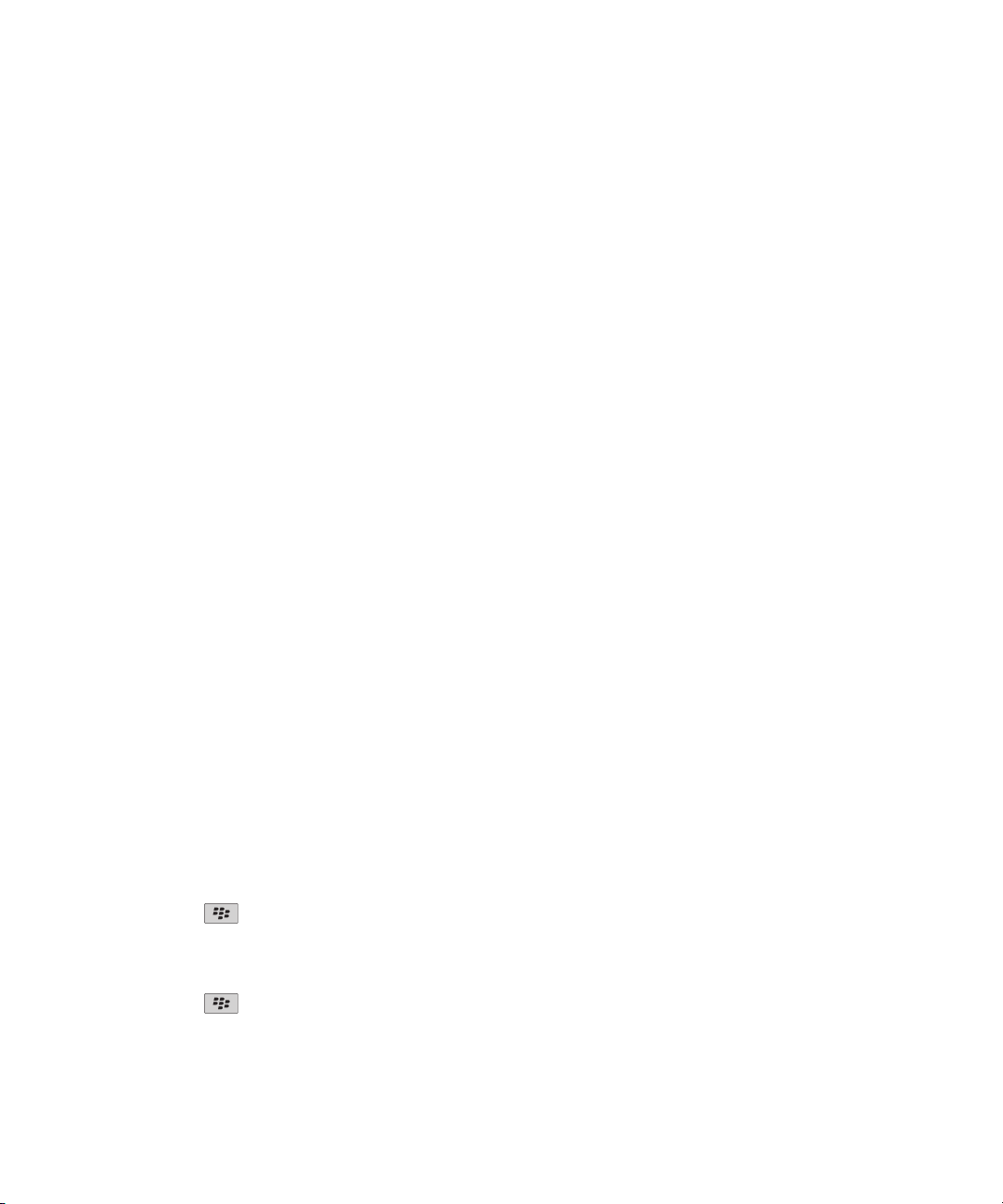
Gebruikershandleiding
Berichten weergeven in een specifieke map
U kunt e-mail- en MMS-berichten in een specifieke map weergeven.
1. Klik in het beginscherm op het pictogram Berichten.
2. Druk op de menutoets.
3. Klik op Map weergeven.
4. Klik op een map.
Een bericht verwijderen
1. Klik in het beginscherm op het pictogram Berichten.
2. Markeer een bericht.
3. Druk op de menutoets.
4. Klik op Verwijderen.
Meerdere berichten verwijderen
1. Klik in het beginscherm op het pictogram Berichten.
2. Voer een van de volgende acties uit:
• Als u een reeks berichten wilt verwijderen, markeert u een bericht. Druk op de Shift-toets en houd deze ingedrukt. Schuif met uw
vinger naar boven of naar beneden op het trackpad.Laat de Shift-toets los. Druk op de menutoets. Klik op Berichten verwijderen.
• Als u alle berichten van vóór een bepaalde datum wilt verwijderen, markeert u een datumveld. Druk op de menutoets. Klik op Eerdere
verwijderen. Klik op Verwijderen.
Berichten
Opmerking: E-mailberichten die u verwijdert met behulp van het menu-item Eerdere verwijderen worden tijdens de e-mailafstemming niet
verwijderd van de e-mailtoepassing op uw computer.
E-mailberichten
Basis voor e-mailberichten
Een e-mailbericht verzenden
1. Klik in het beginscherm op het pictogram Berichten.
2. Druk op de toets
3. Klik op E-mailbericht opstellen.
4. Typ in het veld To (Aan) een e-mailadres of de naam van een contactpersoon.
5. Typ een bericht.
6. Druk op de toets .
7. Klik op Verzenden.
56
.

Gebruikershandleiding
Verwante informatie
Contactpersonen zoeken in het adresboek van uw organisatie, 156
Verzendlijsten, 158
Berichten
De originele tekst verwijderen uit antwoordbericht
1. Druk bij het beantwoorden van een bericht op de menutoets.
2. Klik op Originele tekst verwijderen.
E-mailberichten opslaan
Voor deze taak moet uw zakelijke e-mailaccount gebruikmaken van een BlackBerry® Enterprise Server die deze functie ondersteunt. Neem
voor meer informatie contact op met uw beheerder.
1. Klik in het beginscherm op het pictogram Berichten.
2. Markeer een e-mailbericht.
3. Druk op de menutoets.
4. Klik op Opslaan.
5. Markeer een berichtenmap.
6. Druk op de menutoets.
7. Klik op Opslaan.
Verwante informatie
E-mailberichten via het draadloze netwerk afstemmen, 212
Een bestand aan een e-mailbericht toevoegen
Als u een bestand wilt toevoegen dat is opgeslagen op het netwerk van uw organisatie, moet uw e-mailaccount gebruikmaken van een
BlackBerry® Enterprise Server die deze functie ondersteunt. Neem voor meer informatie contact op met uw beheerder.
1. Druk bij het opstellen van een e-mailbericht op de menutoets.
2. Klik op Bestand bijvoegen.
• Als u een bestand wilt toevoegen dat is opgeslagen op de mediakaart of in het geheugen van uw BlackBerry-toestel, navigeert u naar
het bestand. Klik op het bestand.
• Als u een bestand wilt toevoegen dat is opgeslagen op het netwerk van uw organisatie, drukt u op de menutoets. Klik op Ga naar.
Navigeer naar het bestand. Klik op het bestand. Typ indien nodig de aanmeldgegevens die u gebruikt om verbinding te maken met
het netwerk van uw organisatie.
Berichten uit een specifieke map met e-mailberichten doorsturen naar uw toestel
Voor deze taak moet uw zakelijke e-mailaccount gebruikmaken van een BlackBerry® Enterprise Server die deze functie ondersteunt. Neem
voor meer informatie contact op met uw beheerder.
1. Klik in het beginscherm op het pictogram Berichten.
2. Druk op de menutoets.
3. Klik op Opties.
4. Klik op E-mailinstellingen.
57

Gebruikershandleiding
5. Indien nodig kunt u het veld Berichtenservices wijzigen.
6. Druk op de menutoets.
7. Klik op Mapomleiding.
8. Schakel het selectievakje naast een map voor e-mailberichten in.
9. Druk op de menutoets.
10. Klik op Opslaan.
Opmerking: Als u op het menu-item Alles selecteren klikt, worden alle e-mailberichten, waaronder e-mailberichten die in de map met verzonden
items in de e-mailtoepassing op uw computer worden weergegeven, weergegeven op uw BlackBerry-toestel.
Verwante informatie
Geen berichten meer opslaan op uw toestel die zijn verzonden vanaf uw computer, 58
Berichten
Geen berichten meer opslaan op uw computer die zijn verzonden vanaf uw toestel
1. Klik in het beginscherm op het pictogram Berichten.
2. Druk op de menutoets.
3. Klik op Opties.
4. Klik op E-mailinstellingen.
5. Indien nodig kunt u het veld Berichtenservices wijzigen.
6. Wijzig het veld Kopie opslaan in map Verzonden in Nee.
7. Druk op de menutoets.
8. Klik op Opslaan.
Geen berichten meer opslaan op uw toestel die zijn verzonden vanaf uw computer
1. Klik in het beginscherm op het pictogram Berichten.
2. Druk op de menutoets.
3. Klik op Opties.
4. Klik op E-mailinstellingen.
5. Indien nodig kunt u het veld Berichtenservices wijzigen.
6. Druk op de menutoets.
7. Klik op Mapomleiding.
8. Schakel het selectievakje naast de map Verzonden items uit.
9. Druk op de menutoets.
10. Klik op Opslaan.
De grootte van een afbeelding wijzigen voordat u de afbeelding verzendt als bijlage
Wanneer u een afbeeldingsbestand met de extensie .jpg of .png toevoegt aan een e-mailbericht of MMS-bericht, wordt er een dialoogvenster
weergegeven waarin u de grootte van de afbeelding kunt aanpassen.
1. Voer een van de volgende acties uit in het dialoogvenster dat wordt weergegeven nadat u de afbeelding hebt toegevoegd:
• Selecteer een nieuwe grootte.
• Schakel het selectievakje Toepassen op volgende afbeeldingen in als u nog meer afbeeldingen wilt toevoegen en u voor alle
afbeeldingen dezelfde grootte wilt gebruiken.
58

Gebruikershandleiding
2. Klik op OK.
Berichten
Filters voor e-mailberichten
Informatie over filters voor e-mailberichten
Met behulp van filters voor e-mailberichten kunt u aangeven welke e-mailberichten moeten worden doorgestuurd naar uw BlackBerry®-toestel
en welke in de e-mailtoepassing op uw computer moeten blijven staan.
Filters voor e-mailberichten worden toegepast op e-mailberichten op basis van de volgorde waarin deze in uw lijst met filters voor emailberichten worden weergegeven. Als u meerdere filters voor e-mailberichten maakt die van toepassing kunnen zijn op hetzelfde emailbericht, kunt u bepalen welk filter als eerste moet worden toegepast door dit filter boven aan de lijst te zetten.
Een filter voor e-mailberichten maken
Voor deze taak moet uw e-mailaccount gebruikmaken van een BlackBerry® Enterprise Server die deze functie ondersteunt. Neem voor meer
informatie contact op met uw beheerder. Gebruikt u BlackBerry® Internet Service, raadpleeg dan de online Help van BlackBerry Internet
Service voor meer informatie.
1. Klik in het beginscherm op het pictogram Berichten.
2. Druk op de menutoets.
3. Klik op Opties.
4. Klik op E-mailfilters.
5. Druk op de menutoets.
6. Klik op Nieuw.
7. Typ een naam voor het filter voor e-mailberichten.
8. Stel de filteropties voor e-mailberichten in.
9. Druk op de menutoets.
10. Klik op Opslaan.
Een filter voor e-mailberichten maken op basis van een contactpersoon of onderwerp
1. Klik in het beginscherm op het pictogram Berichten.
2. Markeer een e-mailbericht.
3. Druk op de menutoets.
4. Klik op Filter toepassen op afzender of Filter toepassen op onderwerp.
5. Typ een naam voor het filter voor e-mailberichten.
6. Stel de filteropties voor e-mailberichten in.
7. Druk op de menutoets.
8. Klik op Opslaan.
Opties voor filters voor e-mailberichten
Van:
59
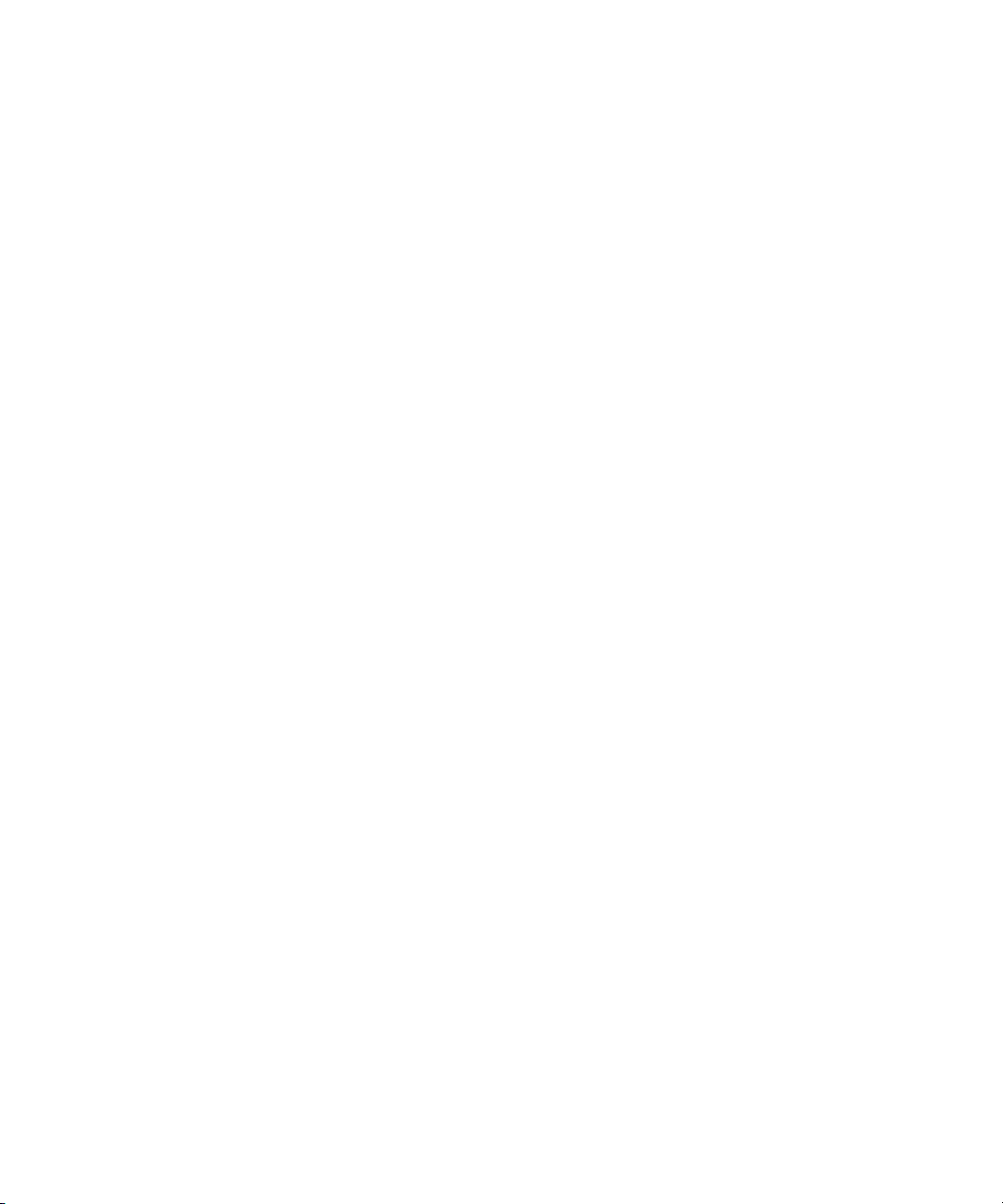
Gebruikershandleiding
Geef een of meerdere contactpersonen of e-mailadressen op die de filter voor e-mailberichten moet zoeken in het Van-veld van emailberichten. Scheid meerdere contactpersonen of e-mailadressen door een puntkomma (;). Als u wilt dat de filter voor e-mailberichten
zoekt naar alle contactpersonen of e-mailadressen die bepaalde tekst bevatten, typt u de tekst en gebruikt u een sterretje (*) als wildcard
voor de rest van de contactpersoon of het e-mailadres.
Verzonden aan:
Geef een of meerdere contactpersonen of e-mailadressen op waarnaar de filter voor e-mailberichten moet zoeken in het veld Verzonden
aan in e-mailberichten. Scheid meerdere contactpersonen of e-mailadressen door een puntkomma (;). Als u wilt dat de filter voor emailberichten zoekt naar alle contactpersonen of e-mailadressen die bepaalde tekst bevatten, typt u de tekst en gebruikt u een sterretje
(*) als wildcard voor de rest van de contactpersoon of het e-mailadres.
Direct aan mij verzonden:
Stel in of u wilt dat de filter voor e-mailberichten geldt voor e-mailberichten waarbij uw e-mailadres in het veld Aan staat.
Cc aan mij:
Stel in of u wilt dat de filter voor e-mailberichten geldt voor e-mailberichten waarbij uw e-mailadres in het veld CC staat.
Bcc aan mij:
Stel in of u wilt dat de filter voor e-mailberichten geldt voor e-mailberichten waarbij uw e-mailadres in het veld BCC staat.
Urgentie:
Stel het prioriteitsniveau in van e-mailberichten waarvoor de filter voor e-mailberichten geldt.
Berichten
Gevoeligheid:
Stel het gevoeligheidsniveau in van e-mailberichten waarvoor de filter voor e-mailberichten geldt.
Actie:
Stel in of e-mailberichten waarvoor de filter voor e-mailberichten geldt, moeten worden doorgestuurd naar uw BlackBerry®-toestel. Als
e-mailberichten worden doorgestuurd, dient u op te geven of dit met hoge urgentie moet gebeuren of alleen met de e-mailberichtheader.
Een filter voor e-mailberichten inschakelen
1. Klik in het beginscherm op het pictogram Berichten.
2. Druk op de menutoets.
3. Klik op Opties.
4. Klik op E-mailfilters.
5. Schakel het selectievakje naast een filter voor e-mailberichten in.
6. Druk op de menutoets.
7. Klik op Opslaan.
Een filter voor e-mailberichten wijzigen
1. Klik in het beginscherm op het pictogram Berichten.
2. Druk op de menutoets.
3. Klik op Opties.
60
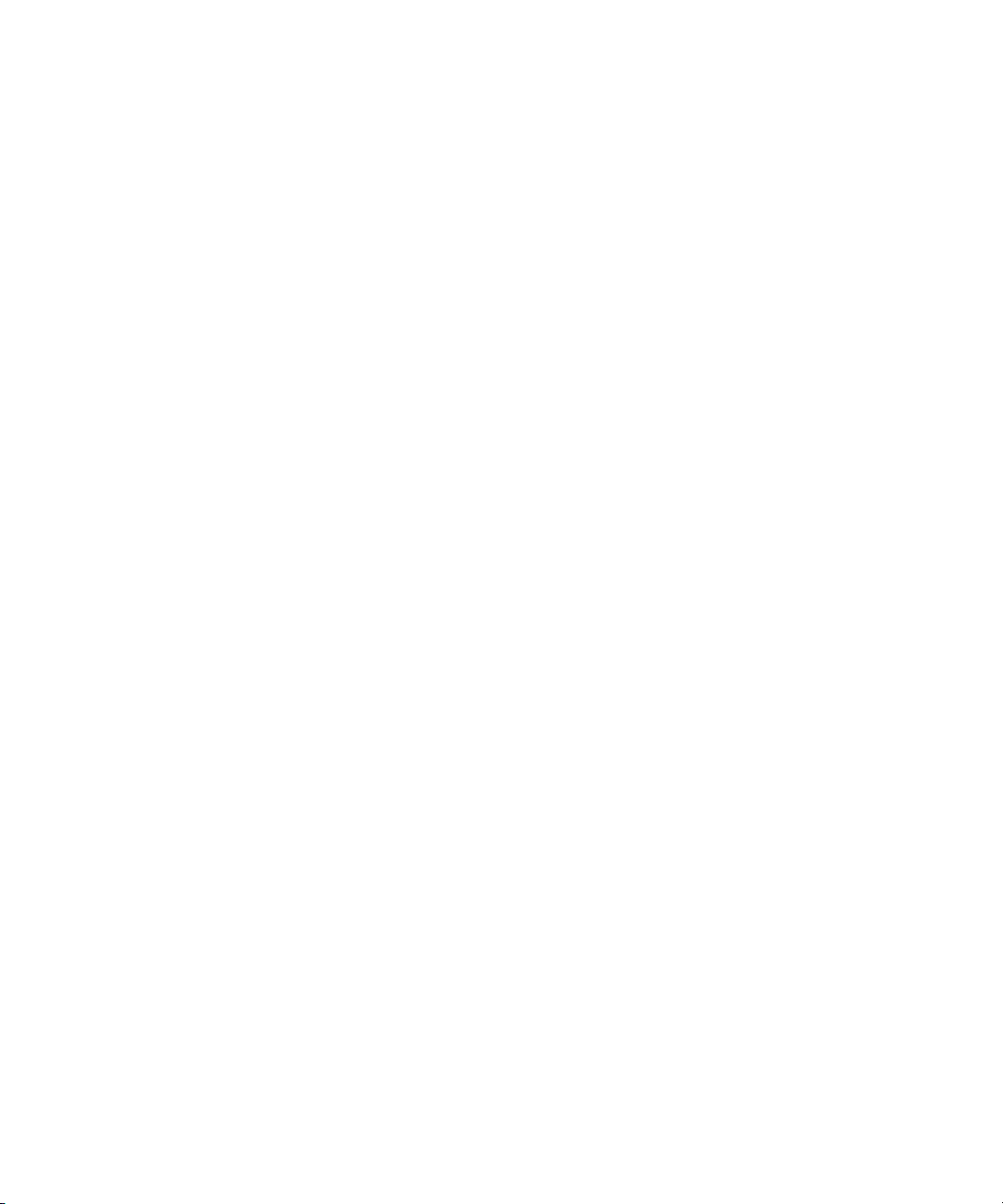
Gebruikershandleiding
4. Klik op E-mailfilters.
5. Markeer een filter voor e-mailberichten.
6. Druk op de menutoets.
7. Klik op Bewerken.
8. Wijzig de filteropties voor de e-mailberichten.
9. Druk op de menutoets.
10. Klik op Opslaan.
De prioriteit van e-mailberichtfilters instellen
1. Klik in het beginscherm op het pictogram Berichten.
2. Druk op de menutoets.
3. Klik op Opties.
4. Klik op E-mailfilters.
5. Markeer een filter voor e-mailberichten.
6. Druk op de menutoets.
7. Klik op Verplaatsen.
8. Klik op de nieuwe locatie.
Een filter voor e-mailberichten verwijderen
1. Klik in het beginscherm op het pictogram Berichten.
2. Druk op de menutoets.
3. Klik op Opties.
4. Klik op E-mailfilters.
5. Markeer een filter voor e-mailberichten.
6. Druk op de menutoets.
7. Klik op Verwijderen.
Berichten
Mappen voor e-mailberichten
Info over de synchronisatie van mappen voor e-mailberichten
U kunt mappen voor e-mailberichten toevoegen, wijzigen of verwijderen in de e-mailtoepassing op uw computer of in de berichtentoepassing
op uw BlackBerry®-toestel. Als draadloze e-mailafstemming is ingeschakeld en uw e-mailaccount is gekoppeld aan een BlackBerry® Enterprise
Server die deze functie ondersteunt, worden wijzigingen die u aanbrengt in mappen voor e-mailberichten via het draadloze netwerk
gesynchroniseerd.
Als draadloze e-mailafstemming is uitgeschakeld of niet beschikbaar is voor uw toestel, kunt mappen wijzigen in de e-mailtoepassing op uw
computer en de wijzigingen vervolgens afstemmen met uw toestel met het programma voor e-mailinstellingen van de BlackBerry® Desktop
Manager. Raadpleeg de online-Help van de BlackBerry® Desktop Software voor meer informatie over e-mailafstemming.
61

Gebruikershandleiding
Berichten
Een map voor e-mailberichten toevoegen, verplaatsen, verwijderen of de naam van een map wijzigen
Voor deze taak moet uw zakelijke e-mailaccount gebruikmaken van een BlackBerry® Enterprise Server die deze functie ondersteunt. Neem
voor meer informatie contact op met uw beheerder.
1. Klik in het beginscherm op het pictogram Berichten.
2. Druk op de menutoets.
3. Klik op Map weergeven.
4. Markeer een map.
5. Druk op de menutoets.
• Klik op Map toevoegen als u een map wilt toevoegen.
• Klik op Verplaatsen als u een map wilt verplaatsen. Klik op de nieuwe locatie.
• Klik op Naam wijzigen als u de naam van een map wilt wijzigen.
• Klik op Verwijderen als u een map wilt verwijderen.
Markeringen voor e-mailberichten
Info over markeringen
U kunt markeringen toevoegen aan e-mailberichten die u ontvangt of verzendt ter herinnering aan uzelf of aan de ontvangers om de berichten
op te volgen. U kunt markeringen van verschillende kleuren gebruiken, opvolgnotities toevoegen en vervaldatums instellen, zodat u uw
BlackBerry®-toestel u eraan herinnert de e-mailberichten op te volgen.
Als draadloze e-mailafstemming is ingeschakeld en u een e-mailaccount hebt die gebruikmaakt van een BlackBerry® Enterprise Server die
markeringen ondersteunt, worden wijzigingen die u aanbrengt in markeringen op uw toestel weerspiegeld in de e-mailtoepassing op uw
computer. Tevens worden wijzigingen die u aanbrengt in markeringen in de e-mailtoepassing op uw computer weerspiegeld op uw toestel.
Als draadloze e-mailafstemming wordt uitgeschakeld, kunt u nog steeds markeringen voor e-mailberichten op uw toestel beheren.
Een markering toevoegen
1. Druk bij het opstellen of lezen van een e-mailbericht op de menutoets.
2. Klik op Markeren voor opvolgen.
3. Druk op de menutoets.
4. Klik op Opslaan.
Een markering wijzigen
U kunt de status, kleur, opmerking of vervaldatum van een markering wijzigen. Als u wijzigingen aanbrengt in een markering in een verzonden
e-mailbericht, worden de wijzigingen uitsluitend weergegeven op uw toestel en niet verzonden naar de ontvanger.
1. Druk in een e-mailbericht met een markering op de menutoets.
2. Klik op Eigenschappen markeren.
3. Wijzig de eigenschappen van de markering.
4. Druk op de menutoets.
62

Gebruikershandleiding
5. Klik op Opslaan.
Berichten
Een markering verwijderen
1. Druk in een e-mailbericht met een markering op de menutoets.
2. Klik op Markering verwijderen.
E-mailberichtopties
Spelling automatisch controleren voordat u e-mailberichten verzendt
1. Klik in het beginscherm of in een map op het pictogram Opties.
2. Klik op Spellingcontrole.
3. Selecteer de optie E-mail voor verzenden op spelling controleren.
4. Druk op de menutoets.
5. Klik op Opslaan.
Een absentiebericht instellen
Voor deze taak moet uw zakelijke e-mailaccount gebruikmaken van een BlackBerry® Enterprise Server die deze functie ondersteunt. Neem
voor meer informatie contact op met uw beheerder.
1. Klik in het beginscherm op het pictogram Berichten.
2. Druk op de menutoets.
3. Klik op Opties.
4. Klik op E-mailinstellingen.
5. Indien nodig kunt u het veld Berichtenservices wijzigen.
6. Stel het veld Absentiebericht gebruiken in op Ja.
7. Typ een bericht in het tekstveld dat wordt weergegeven.
8. Als u IBM® Lotus Notes® gebruikt, stelt u in het veld Tot de datum in waarop het afwezigheidsbericht moet worden uitgeschakeld.
9. Druk op de menutoets.
10. Klik op Opslaan.
Wilt u het absentiebericht uitschakelen, wijzig dan het veld Absentiebericht gebruiken in Nee.
Leesbevestigingen of ontvangstbevestigingen in- of uitschakelen
Afhankelijk van uw serviceprovider voor draadloze netwerken of beheerder kunt u deze taak mogelijk niet uitvoeren of worden bepaalde opties
mogelijk niet weergegeven.
1. Klik in het beginscherm op het pictogram Berichten.
2. Druk op de menutoets.
3. Klik op Opties.
4. Klik op E-mailinstellingen.
5. Als het veld Berichtenservices wordt weergegeven, stelt u dit veld in op de juiste e-mailaccount.
63

Gebruikershandleiding
• Wijzig de velden Leesbevestigingen verzenden en Ontvangtstbevestigingen versturen om in te stellen of uw BlackBerry-toestel
een leesbevestiging of ontvangstbevestiging verzendt als een afzender daarom vraagt.
• Wijzig de velden Aflevering bevestigen en Leesbevestiging om in te stellen of uw toestel vraagt om ontvangstbevestigingen of
leesbevestigingen wanneer u e-mailberichten verzendt.
6. Druk op de menutoets.
7. Klik op Opslaan.
E-mailberichten in platte tekstindeling weergeven
1. Klik in het beginscherm op het pictogram Berichten.
2. Druk op de menutoets.
3. Klik op Opties.
4. Klik op E-mailinstellingen.
5. Indien nodig kunt u het veld Berichtenservices wijzigen.
6. Wijzig het veld HTML-e-mail inschakelen in Nee.
7. Druk op de menutoets.
8. Klik op Opslaan.
Het laden van afbeeldingen in HTML-e-mailberichten uitschakelen
Standaard worden afbeeldingen in HTML-e-mailberichten automatisch door uw BlackBerry®-toestel gedownload en weergegeven.
1. Klik in het beginscherm op het pictogram Berichten.
2. Druk op de menutoets.
3. Klik op Opties.
4. Klik op E-mailinstellingen.
5. Indien nodig kunt u het veld Berichtenservices wijzigen.
6. Stel het veld Afbeeldingen automatisch downloaden in op Nee.
7. Druk op de menutoets.
8. Klik op Opslaan.
Berichten
Druk op de menutoets als u afbeeldingen in een HTML-e-mailbericht wilt weergeven. Klik op Afbeelding ophalen.
De bevestigingsvraag uitschakelen die wordt weergegeven voordat externe afbeeldingen in HTML-emailberichten worden gedownload
Bepaalde HTML-e-mailberichten bevatten koppelingen naar externe afbeeldingen op internet. Standaard vraagt uw BlackBerry®-toestel u om
bevestiging voordat externe afbeeldingen worden gedownload.
1. Klik in het beginscherm op het pictogram Berichten.
2. Druk op de menutoets.
3. Klik op Opties.
4. Klik op E-mailinstellingen.
5. Indien nodig kunt u het veld Berichtenservices wijzigen.
6. Wijzig het veld Downloaden van externe afbeeldingen bevestigen in Nee.
7. Druk op de menutoets.
64

Gebruikershandleiding
8. Klik op Opslaan.
Opgeslagen e-mailberichten verbergen
1. Klik in het beginscherm op het pictogram Berichten.
2. Druk op de menutoets.
3. Klik op Opties.
4. Klik op Algemene opties.
5. Wijzig het veld Opgeslagen berichten verbergen in Ja.
6. Druk op de menutoets.
7. Klik op Opslaan.
Alleen het eerste deel van lange e-mailberichten ontvangen
1. Klik in het beginscherm op het pictogram Berichten.
2. Druk op de menutoets.
3. Klik op Opties.
4. Klik op Algemene opties.
5. Stel het veld Autom. meer in op Nee.
6. Druk op de menutoets.
7. Klik op Opslaan.
Berichten
Wilt u de rest van een e-mailbericht downloaden, dan drukt u op de menutoets. Klik op Meer of Alle meer.
Het e-mailadres wijzigen dat u gebruikt voor het verzenden van berichten of uitnodigingen voor
vergaderingen
1. Klik in het beginscherm of in een map op het pictogram Opties.
2. Klik op Geavanceerde opties.
3. Klik op Standaardservices.
4. Wijzig het veld Berichten (CMIME) of Agenda (CICAL).
5. Druk op de menutoets.
6. Klik op Opslaan.
Doorsturen van e-mailberichten naar uw toestel stopzetten
Voor deze taak moet uw zakelijke e-mailaccount gebruikmaken van een BlackBerry® Enterprise Server die deze functie ondersteunt. Neem
voor meer informatie contact op met uw beheerder.
1. Klik in het beginscherm op het pictogram Berichten.
2. Druk op de menutoets.
3. Klik op Opties.
4. Klik op E-mailinstellingen.
5. Indien nodig kunt u het veld Berichtenservices wijzigen.
6. Wijzig het veld E-mail naar Handheld verzenden in Nee.
65

Gebruikershandleiding
7. Druk op de menutoets.
8. Klik op Opslaan.
Als u weer e-mailberichten naar uw BlackBerry-toestel wilt doorsturen, wijzigt u het veld E-mail naar Handheld verzenden in Ja.
Berichten
PIN-berichten
Informatie over PIN-berichten
Een persoonlijk identificatienummer (PIN) is de unieke aanduiding van BlackBerry®-toestellen en toestellen die geschikt zijn voor BlackBerry
in het draadloze netwerk. Als u een contactpersoon hebt die een BlackBerry-toestel of een toestel dat geschikt is voor BlackBerry gebruikt en
u de PIN van die contactpersoon weet, kunt u PIN-berichten verzenden. PIN-berichten worden niet gerouteerd via uw e-mailaccount.
Zodra een PIN-bericht bij de ontvanger is aangekomen, wordt er naast het PIN-bericht een D met een vinkje weergegeven.
Uw PIN zoeken
Voer een van de volgende acties uit:
• Klik in het beginscherm of in een map op het pictogram Opties. Klik op Status.
• Typ in een bericht mypin gevolgd door een spatie.
Een PIN-bericht verzenden
1. Klik in het beginscherm op het pictogram Berichten.
2. Druk op de menutoets.
3. Klik op PIN samenstellen.
4. Voer een van de volgende bewerkingen uit in het veld Aan:
• Typ een PIN Druk op de Enter-toets.
• Als u een PIN hebt opgeslagen voor een contactpersoon die in uw contactpersonenlijst staat, typt u de naam van de contactpersoon.
Druk op de Enter-toets.
5. Typ een bericht.
6. Druk op de menutoets.
7. Klik op Verzenden.
Verwante informatie
Verzendlijsten, 158
Een hoge prioriteit instellen voor ontvangen PIN-berichten
1. Klik in het beginscherm op het pictogram Berichten.
2. Druk op de menutoets.
66

Gebruikershandleiding
3. Klik op Opties.
4. Klik op Algemene opties.
5. Stel het veld PIN-berichten in rood weergeven in op Ja.
6. Druk op de menutoets.
7. Klik op Opslaan.
Berichten
SMS-tekstberichten
Basis voor SMS-tekstberichten
Informatie over SMS-berichten
Als u SMS-berichten wilt verzenden en ontvangen, moet uw serviceprovider SMS-berichten opnemen in uw abonnement. Deze functie wordt
mogelijk niet ondersteund, wat afhankelijk is van uw serviceprovider voor draadloze netwerken.
U kunt SMS-berichten ook doorsturen als PIN- of e-mailberichten. Als uw BlackBerry®-toestel is verbonden met een CDMA-netwerk, kunt u
een SMS-bericht verzenden naar een e-mailadres.
Als er meer dan een telefoonnummer is gekoppeld aan uw toestel, verzendt uw toestel SMS-berichten met het eerste telefoonnummer dat
wordt weergegeven in de vervolgkeuzelijst naast het veld Mijn nummer boven aan het scherm in de telefoontoepassing.
Afhankelijk van de invoertaal die u gebruikt om uw SMS-berichten te typen, kunnen uw berichten bij de ontvanger anders worden weergegeven
van verwacht.
Een SMS-bericht verzenden
U kunt een SMS-bericht naar maximaal tien ontvangers verzenden. Afhankelijk van uw thema kan in een beginscherm een apart pictogram
worden weergegeven voor SMS-berichten en MMS-berichten.
1. Klik in het beginscherm op het pictogram Berichten.
2. Druk op de menutoets.
3. Klik op SMS-bericht opstellen.
4. Voer een van de volgende bewerkingen uit in het veld Aan:
• Voer de naam van een contactpersoon in.
• Druk op de menutoets. Klik op Contactpersoon kiezen. Klik op een contactpersoon.
• Typ een telefoonnummer dat SMS-berichten kan ontvangen (inclusief landcode en netnummer).
• Als uw toestel is verbonden met een CDMA-netwerk, kunt u een e-mailadres invoeren.
5. Klik op OK.
6. Typ een bericht.
7. Druk op de Enter-toets.
Uw beltoon wijzigen
1. Klik in het beginscherm op het pictogram Geluiden.
67

Gebruikershandleiding
2. Klik op Beltonen/waarschuwingen instellen.
3. Klik op de toepassing die of het item dat u wilt wijzigen.
4. Voer een van de volgende acties uit:
• Klik op een beltoon in het veld Beltoon om een vooraf geladen beltoon te gebruiken.
• Klik op Muziek selecteren in het veld Beltoon om een gedownloade beltoon te gebruiken. Navigeer naar een map die beltonen bevat.
Klik op een beltoon.
5. Druk op de menutoets.
6. Klik op Opslaan.
De geschiedenis van een SMS-bericht verwijderen
Voer een van de volgende acties uit:
• Als u een afzonderlijk bericht wilt verwijderen uit de geschiedenis, markeert u het bericht. Druk op de menutoets. Klik op Bericht
verwijderen.
• Als u alle berichten uit de geschiedenis wilt verwijderen en de chatsessie geopend wilt houden wanneer u een bericht beantwoordt,
drukt u op de menutoets. Klik op Chat wissen.
• Als u alle berichten uit de geschiedenis wilt verwijderen en de chatsessie wilt sluiten, markeert u een bericht in uw lijst met SMSberichten. Druk op de menutoets. Klik op Verwijderen.
Opties voor SMS-berichten
Berichten
Instellen of SMS-berichten worden verzonden wanneer u op Enter drukt.
U kunt instellen dat SMS-berichten niet worden verzonden wanneer u op Enter drukt, om bijvoorbeeld te voorkomen dat u per ongeluk een
bericht verzendt als u meerdere regels tekst wilt invoeren.
1. Klik in het beginscherm of in een map op het pictogram Opties.
2. Klik op SMS-bericht.
3. Stel het veld Druk op Enter om te verzenden in.
4. Druk op de menutoets.
5. Klik op Opslaan.
De weergave van SMS-berichten wijzigen
1. Klik in het beginscherm of in een map op het pictogram Opties.
2. Klik op SMS-bericht.
3. Wijzig het veld Gespreksstijl.
4. Druk op de menutoets.
5. Klik op Opslaan.
Namen weergeven in de geschiedenis van SMS-berichten
Als u uw weergavenaam weergeeft, wordt deze naam alleen weergegeven in de geschiedenis van uw SMS-berichten, niet in de berichten die
u verzendt.
1. Klik in het beginscherm of in een map op het pictogram Opties.
68
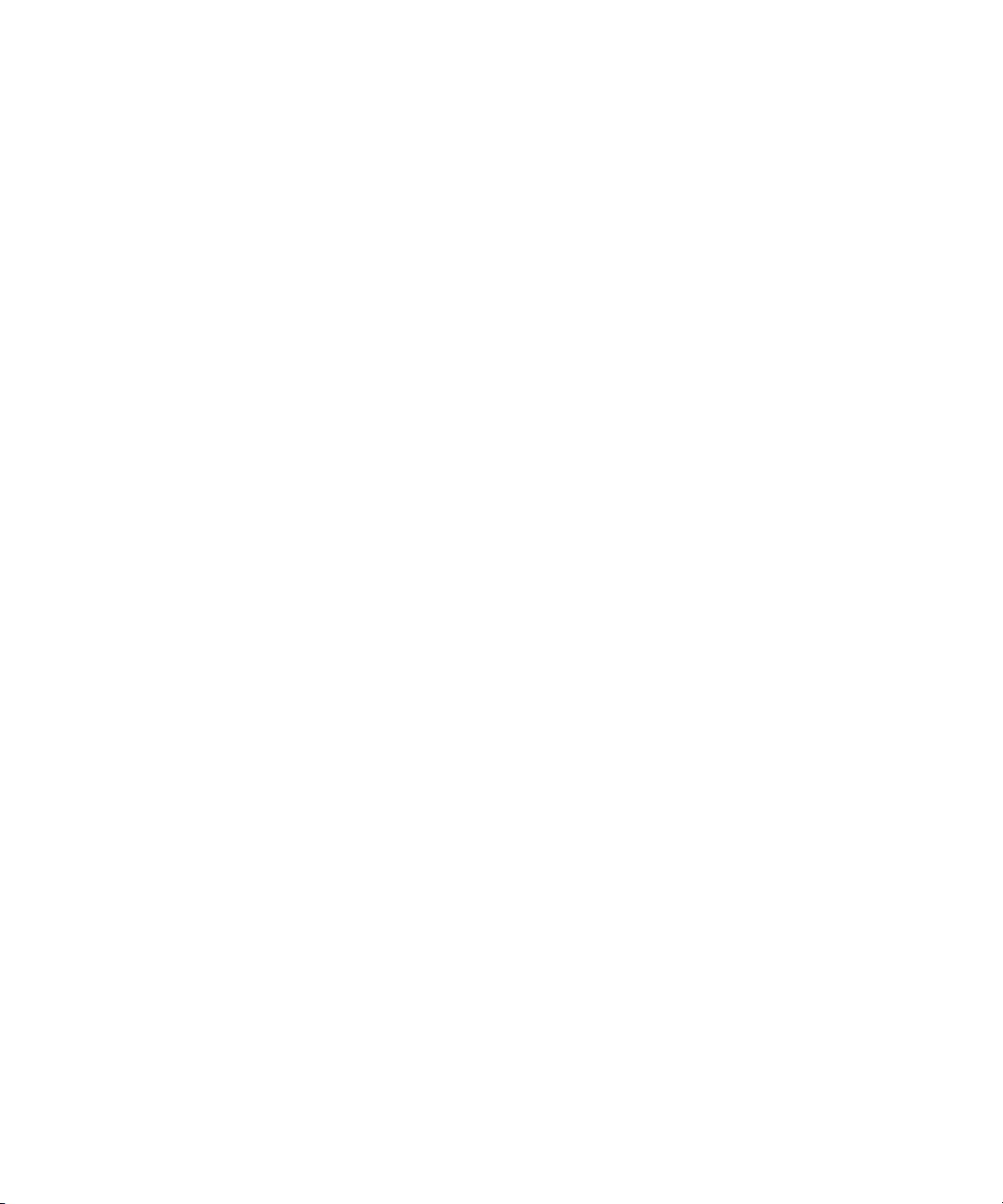
Gebruikershandleiding
2. Klik op SMS-bericht.
3. Stel het veld Namen weergeven in op Ja.
4. Als u uw weergavenaam wilt wijzigen, typt u een naam naast het veld Weergavenaam.
5. Druk op de menutoets.
6. Klik op Opslaan.
Berichten
AutoTekst uitschakelen voor SMS-berichten
1. Klik in het beginscherm of in een map op het pictogram Opties.
2. Klik op SMS-bericht.
3. Stel het veld AutoTekst uitschakelen in op Ja.
4. Druk op de menutoets.
5. Klik op Opslaan.
SMS-berichten op uw SIM-kaart opslaan
Deze functie wordt mogelijk niet ondersteund, wat afhankelijk is van uw serviceprovider en mobiele netwerk.
Als uw BlackBerry®-toestel een SIM-kaart gebruikt en u uw SMS-berichten opslaat op uw SIM-kaart, worden uw SMS-berichten nog steeds
weergegeven in de berichtentoepassing.
1. Klik in het beginscherm of in een map op het pictogram Opties.
2. Klik op SMS-bericht.
3. Stel het veld Berichten op SIM-kaart laten staan in op Ja.
4. Druk op de menutoets.
5. Klik op Opslaan.
Als u geen SMS-berichten meer op uw SIM-kaart wilt opslaan, stelt u het veld Berichten op SIM-kaart laten staan in op Nee. Als u dit veld
instelt op Nee worden uw SMS-berichten verwijderd van uw SIM-kaart.
Een afleverbericht vragen voor alle SMS-berichten
U kunt een afleverbericht ontvangen wanneer uw SMS-bericht is afgeleverd. Afhankelijk van uw serviceprovider voor draadloze verbinding
wordt deze optie mogelijk niet weergegeven.
1. Klik in het beginscherm of in een map op het pictogram Opties.
2. Klik op SMS-bericht.
3. Stel het veld Afleveringsrapporten in op Aan.
4. Druk op de menutoets.
5. Klik op Opslaan.
Wanneer uw SMS-bericht aan uw contactpersoon is geleverd, wordt er een D met een vinkje naast het bericht weergegeven.
69

Gebruikershandleiding
Berichten
Instellen hoe lang uw servicecentrale SMS-berichten probeert te verzenden
Als u een SMS-bericht verzendt en het bericht niet onmiddellijk kan worden afgeleverd, probeert uw servicecentrale het SMS-bericht zo lang
te verzenden als in het veld Geldigheidsperiode is ingesteld. Afhankelijk van uw serviceprovider voor draadloze verbinding wordt deze optie
mogelijk niet weergegeven.
1. Klik in het beginscherm of in een map op het pictogram Opties.
2. Klik op SMS-bericht.
3. Stel het veld Geldigheidsperiode in.
4. Druk op de menutoets.
5. Klik op Opslaan.
Een type draadloos netwerk instellen voor het verzenden van SMS-berichten
Deze functie wordt mogelijk niet ondersteund, wat afhankelijk is van uw serviceprovider en mobiele netwerk.
1. Klik in het beginscherm of in een map op het pictogram Opties.
2. Klik op SMS-bericht.
• Als u slechts één netwerktype wilt gebruiken voor het verzenden van SMS-berichten, stelt u het veld Verzenden via netwerk in op
Circuitgeschakeld of Pakketgeschakeld.
• Als u beide netwerktypen wilt gebruiken voor het verzenden van SMS-berichten, wat gunstig kan zijn tijdens roamen, stelt u het veld
Verzenden via netwerk in op Circuitgeschakeld voorkeur of Pakketgeschakeld voorkeur.
3. Druk op de menutoets.
4. Klik op Opslaan.
Cell broadcasting
Informatie over cell broadcasting
Met cell broadcasting kunnen serviceproviders voor draadloze verbinding door middel van SMS-tekstberichten gelijktijdig informatie verzenden
naar alle BlackBerry®-toestellen in een bepaald geografisch gebied. U kunt cell broadcast-berichten ontvangen die een bepaald type informatie
bevatten door u te abonneren op een cell broadcast-kanaal. Verschillende Cell Broadcast-kanalen verzenden verschillende cell broadcastberichten. Het ene cell broadcast-kanaal kan bijvoorbeeld reguliere weersverwachtingen verzenden, terwijl een ander verkeersberichten stuurt.
Cell broadcasting inschakelen
Voor deze taak dient uw BlackBerry®-toestel een SIM-kaart te gebruiken en dient uw serviceprovider een cell broadcast-kanaal op uw SIMkaart in te stellen of u de ID voor een cell broadcast-kanaal te geven.
Afhankelijk van de serviceprovider voor het draadloze netwerk waarop uw toestel is aangesloten, wordt deze functie mogelijk niet ondersteund.
1. Klik in het beginscherm of in een map op het pictogram Opties.
2. Klik op Geavanceerde opties.
3. Klik op Cell Broadcast-instellingen.
4. Wijzig het veld Cell Broadcasting Service in Aan.
• Schakel het selectievakje naast een kanaal in als een of meer cell broadcast-kanalen op het scherm worden weergegeven.
70

Gebruikershandleiding
• Markeer het veld Leeg als geen cell broadcast-kanalen op het scherm worden weergegeven. Druk op de menutoets. Klik op Kanaal
toevoegen. Voer een kanaal-id en een korte naam in. Klik op OK.
5. Schakel het selectievakje naast een taal in.
6. Druk op de menutoets.
7. Klik op Opslaan.
U kunt cell broadcasting uitschakelen door het veld Cell Broadcasting Service te wijzigen in Uit. Controleer voordat u cell broadcasting
uitschakelt of uw serviceprovider cell broadcasting niet gebruikt voor services als voorkeurstarieven op basis van uw locatie.
Berichten
Het ontvangen van berichten via een Cell Broadcast-kanaal uitschakelen
Controleer of uw serviceprovider het Cell Broadcast-kanaal niet gebruikt voor services als voorkeurstarieven op basis van uw locatie.
1. Klik in het beginscherm of in een map op het pictogram Opties.
2. Klik op Geavanceerde opties.
3. Klik op Cell Broadcast-instellingen.
4. Een cell broadcast-kanaal markeren.
5. Druk op de menutoets.
• Wilt u geen berichten meer van het geselecteerde kanaal ontvangen, klik dan op Uitschakelen.
• Wilt u het geselecteerde kanaal verwijderen, klik dan op Kanaal verwijderen.
De naam van een cell broadcast-kanaal wijzigen
1. Klik in het beginscherm of in een map op het pictogram Opties.
2. Klik op Geavanceerde opties.
3. Klik op Cell Broadcast-instellingen.
4. Een cell broadcast-kanaal markeren.
5. Druk op de menutoets.
6. Klik op Korte naam instellen.
7. Typ een naam voor het cell broadcast-kanaal.
8. Klik op OK.
MMS-berichten
Basisprincipes van MMS-berichten
Informatie over MMS-berichten
Als u MMS-tekstberichten wilt verzenden en ontvangen, moet uw serviceprovider MMS-tekstberichten opnemen in uw abonnement.
U kunt mediabestanden zoals bestanden met de extensie .jpg, .gif, .wbmp, .midi, .vcf (vCard®), .ics (iCalendar), .avi, .mpg of .mov in MMSberichten verzenden en ontvangen.
71
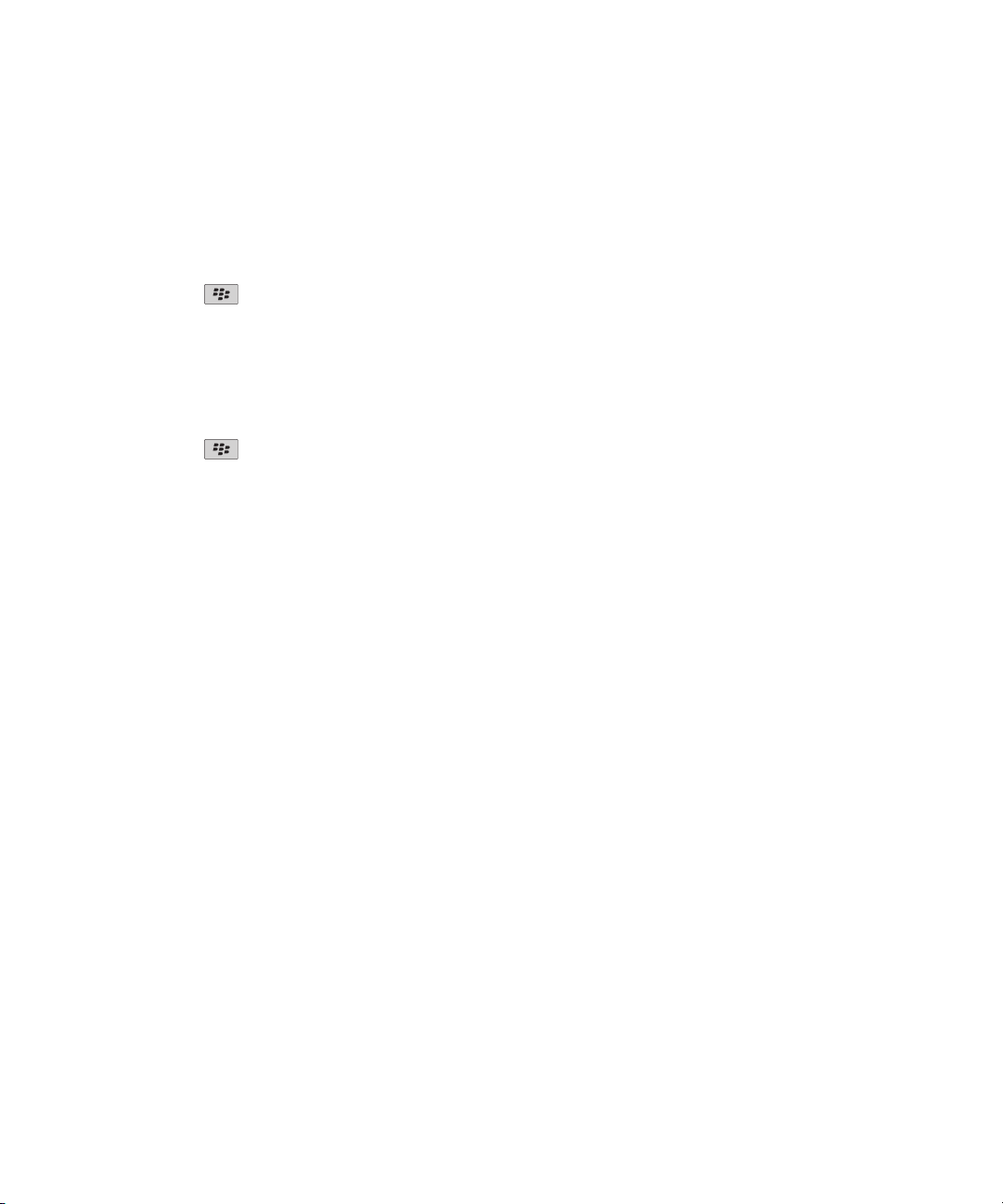
Gebruikershandleiding
Als er meerdere telefoonnummers zijn gekoppeld aan uw BlackBerry®-toestel, verzendt uw toestel MMS-berichten met het eerste
telefoonnummer dat wordt weergegeven in de vervolgkeuzelijst naast het veld Mijn nummer boven aan het scherm in de telefoontoepassing.
Berichten
Een MMS-bericht verzenden
Deze functie wordt mogelijk niet ondersteund, wat afhankelijk is van uw abonnement op de draadloze service.
1. Klik in het beginscherm op het pictogram Berichten.
2. Druk op de toets .
3. Klik op MMS opstellen.
4. Voer een van de volgende acties uit:
• Als de contactpersoon niet in uw contactpersonenlijst staat, klikt u op [Eenmalig gebruiken]. Klik op E-mail of Telefoon. Typ een emailadres of een telefoonnummer voor MMS. Druk op de Enter-toets.
• Als de contactpersoon in de contactpersonenlijst staat, klikt u op die contactpersoon. Klik op een e-mailadres of een telefoonnummer.
5. Typ een bericht.
6. Druk op de toets
7. Klik op Verzenden.
Verwante informatie
Verzendlijsten, 158
De grootte van een MMS-bericht weergeven voordat u dit verzendt, 74
.
Diavoorstellingen in MMS-berichten maken
1. Druk bij het opstellen van een MMS-bericht op de Menu-toets.
2. Klik op een van de volgende menu-items:
• Afbeelding bijvoegen
• Audio bijvoegen
• Video bijvoegen
• Spraakmemo bijvoegen
3. Klik op een mediabestand.
4. Herhaal stappen 1 tot en met 3 om nog een mediabestand toe te voegen.
5. Voer de volgende acties uit als u de diavoorstelling wilt aanpassen:
• Markeer het lege veld onder de bijlage als u tekst aan een dia wilt toevoegen. Typ tekst.
• Geef een waarde op in het veld Duur dia om in te stellen hoe lang de dia wordt weergegeven.
• Klik op een item als u dit in een dia wilt verplaatsen. Klik op Veld verplaatsen. Klik op de nieuwe locatie.
Verwante informatie
Mediabestanden bij MMS-berichten voegen, 73
De grootte van een afbeelding wijzigen voordat u de afbeelding verzendt als bijlage
Wanneer u een afbeeldingsbestand met de extensie .jpg of .png toevoegt aan een e-mailbericht of MMS-bericht, wordt er een dialoogvenster
weergegeven waarin u de grootte van de afbeelding kunt aanpassen.
1. Voer een van de volgende acties uit in het dialoogvenster dat wordt weergegeven nadat u de afbeelding hebt toegevoegd:
• Selecteer een nieuwe grootte.
72
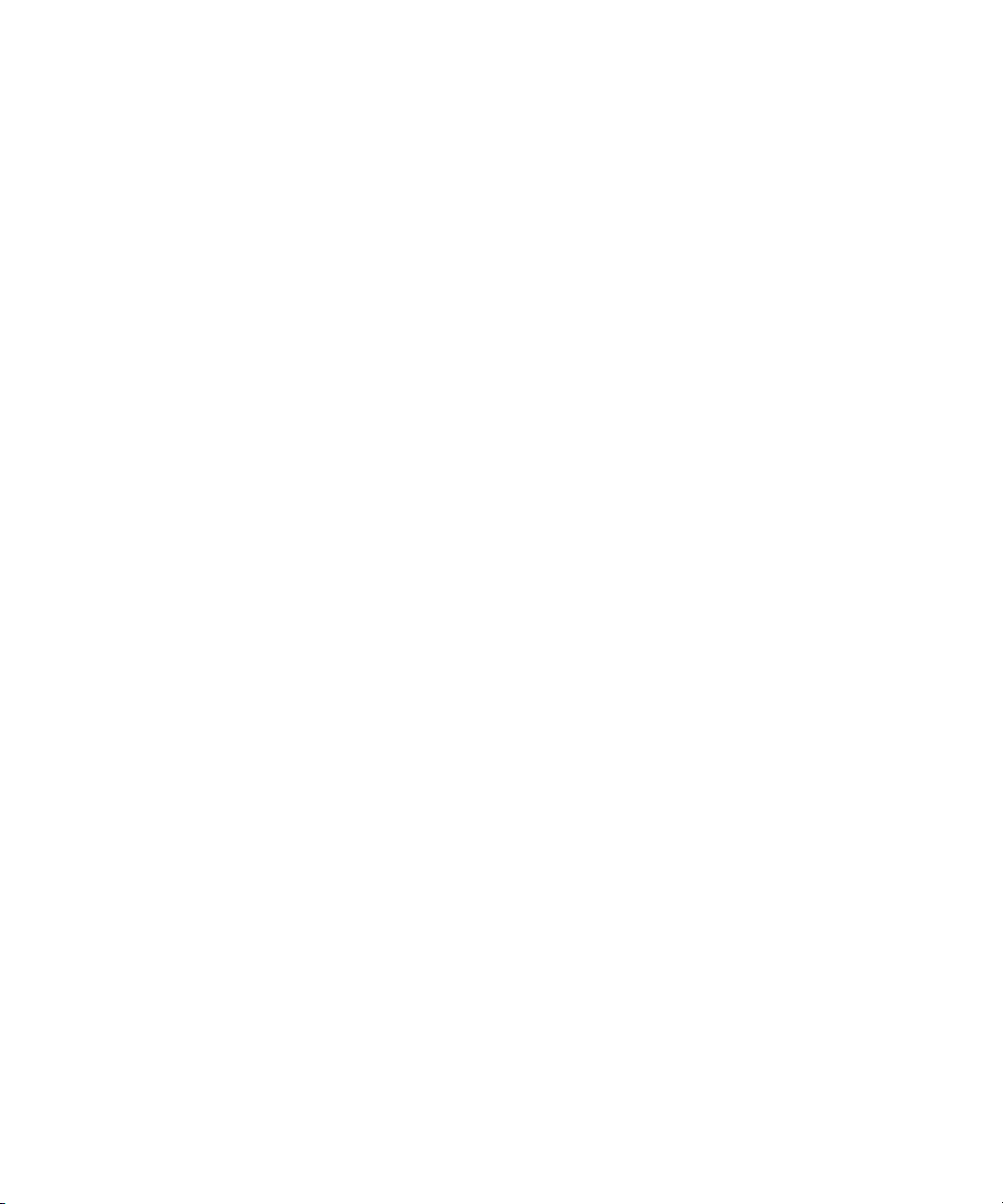
Gebruikershandleiding
• Schakel het selectievakje Toepassen op volgende afbeeldingen in als u nog meer afbeeldingen wilt toevoegen en u voor alle
afbeeldingen dezelfde grootte wilt gebruiken.
2. Klik op OK.
MMS-berichtbijlagen
Mediabestanden bij MMS-berichten voegen
1. Druk bij het opstellen van een MMS-bericht op de Menu-toets.
2. Klik op een van de volgende menu-items:
• Afbeelding bijvoegen
• Audio bijvoegen
• Video bijvoegen
• Spraakmemo bijvoegen
3. Klik op een mediabestand.
Contactpersonen of afspraken bij een MMS-bericht voegen
1. Druk bij het opstellen van een MMS-bericht op de menutoets.
2. Voer een van de volgende acties uit:
• Klik op Contactpersoon bijvoegen als u een contactpersoon wilt bijvoegen. Markeer een contactpersoon.
• Klik op Afspraak bijvoegen als u een afspraak wilt bijvoegen. Markeer een afspraak.
3. Druk op de menutoets.
4. Klik op Doorgaan.
Berichten
Een afspraak vanuit een MMS-bericht aan uw agenda toevoegen
1. Markeer in een MMS-bericht een iCalendar-bijlage.
2. Druk op de menutoets.
3. Klik op Afspraak weergeven.
4. Druk op de menutoets.
5. Klik op Toevoegen aan Agenda.
Een contactpersoon uit een MMS-bericht aan uw contactpersonenlijst toevoegen
1. Markeer een vCard®-bijlage in een MMS-bericht.
2. Druk op de menutoets.
3. Klik op Bijlage bekijken.
4. Druk op de menutoets.
5. Klik op Toevoegen aan lijst met contactpersonen.
Mediabestanden uit MMS-berichten opslaan
1. Druk in een MMS-bericht op de menutoets.
73

Gebruikershandleiding
2. Klik op een van de volgende menu-items:
• Afbeelding opslaan
• Audio opslaan
• Beltoon opslaan
• Video opslaan
• Spraakmemo opslaan
Opties voor MMS-berichten
Ontvangst- of leesbevestigingen voor een MMS-bericht instellen
1. Druk bij het opstellen van een MMS-bericht op de menutoets.
2. Klik op Opties.
3. Voer een van de volgende acties uit:
• Selecteer in het veld Aflevering bevestigen de optie Ja als u een melding wilt ontvangen wanneer het bericht is afgeleverd.
• Selecteer in het veld Lezen bevestigen de optie Ja als u een melding wilt ontvangen wanneer de geadresseerde het bericht opent.
4. Druk op de menutoets.
5. Klik op Opslaan.
Ontvangst- of leesbevestigingen aanvragen voor alle MMS-berichten
1. Klik in het beginscherm of in een map op het pictogram Opties.
2. Klik op MMS.
3. Voer in het gedeelte Meldingen een van de volgende acties uit:
• Schakel het selectievakje Aflevering bevestigen in als u een melding wilt ontvangen wanneer MMS-berichten bij ontvangers zijn
afgeleverd.
• Schakel het selectievakje Leesbevestiging in als u een melding wilt ontvangen wanneer ontvangers MMS-berichten openen.
4. Druk op de menutoets.
5. Klik op Opslaan.
Berichten
De grootte van een MMS-bericht weergeven voordat u dit verzendt
1. Druk in een MMS-bericht op de menutoets.
2. Klik op Opties.
In het veld Geschatte grootte wordt de grootte van het MMS-bericht weergegeven.
Ontvangen van MMS-berichten uitschakelen tijdens roaming
1. Klik in het beginscherm of in een map op het pictogram Opties.
2. Klik op MMS.
3. Selecteer in de velden Multimediaontvangst en Automatisch ophalen de optie Alleen thuisnetwerk.
4. Druk op de menutoets.
5. Klik op Opslaan.
74
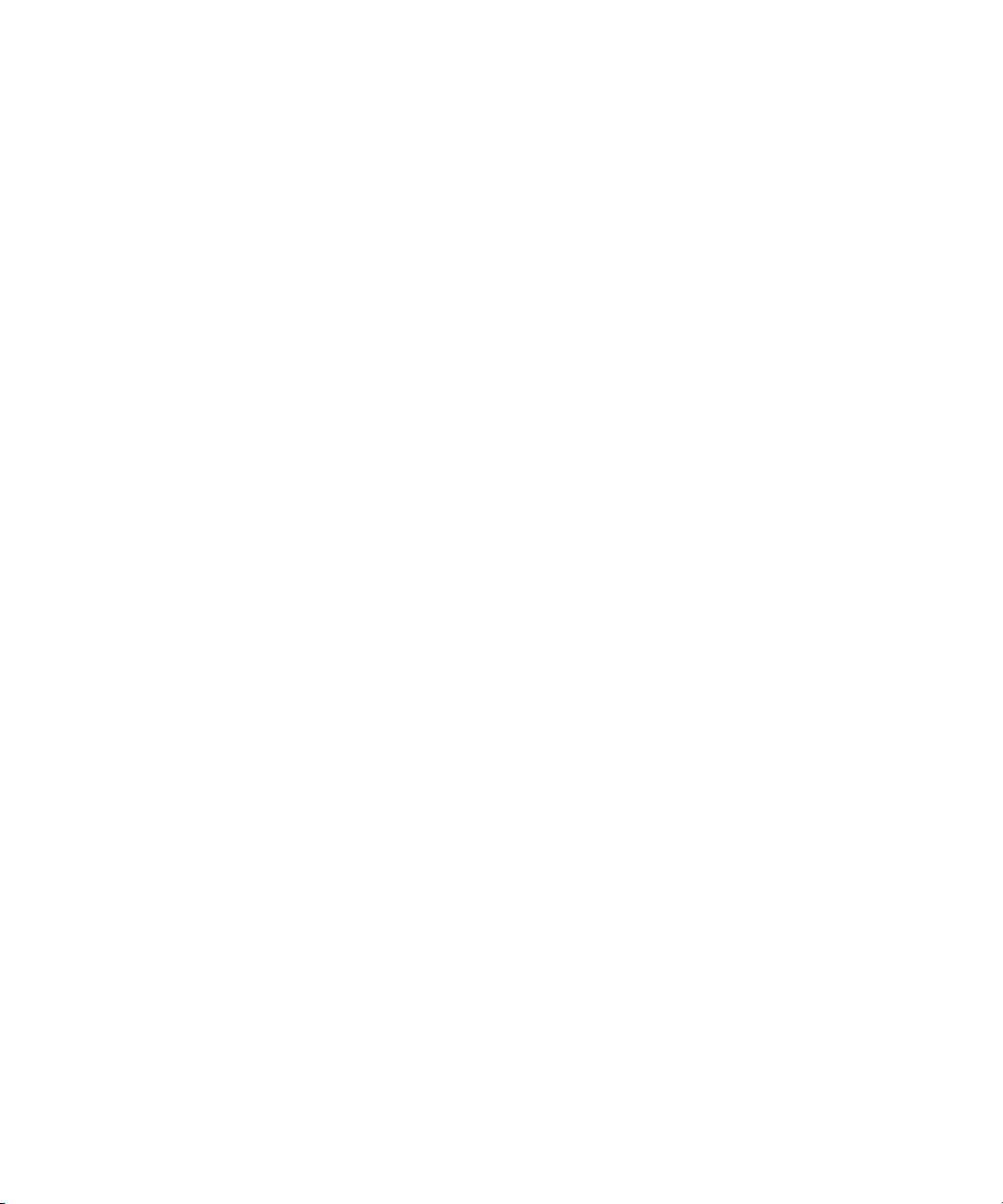
Gebruikershandleiding
Berichten
MMS-berichten blokkeren
1. Klik in het beginscherm of in een map op het pictogram Opties.
2. Klik op MMS.
3. Schakel in het gedeelte Berichtfilter het selectievakje Anonieme berichten weigeren of het selectievakje Advertenties weigeren in.
4. Druk op de menutoets.
5. Klik op Opslaan.
Berichtenlijstopties
De bevestigingsvraag uitschakelen die wordt weergegeven voorafgaand aan het
verwijderen van berichten
U kunt de bevestigingsvraag uitschakelen die wordt weergegeven voorafgaand aan het verwijderen van berichten, oproeplogboeken,
contactpersonen, agenda-items, taken, memo's of wachtwoorden.
1. Klik in het beginscherm op een pictogram voor een toepassing.
2. Druk in een toepassing op de menutoets.
3. Klik op Opties.
4. Klik indien nodig op Algemene opties.
5. Wijzig het veld Annuleren bevestigen in Nee.
6. Druk op de menutoets.
7. Klik op Opslaan.
De melding uitschakelen die wordt weergegeven als u berichten als geopend markeert
1. Klik in het beginscherm op het pictogram Berichten.
2. Druk op de menutoets.
3. Klik op Opties.
4. Klik op Algemene opties.
5. Wijzig het veld Markering vorige geopende bevestigen in Nee.
6. Druk op de menutoets.
7. Klik op Opslaan.
Instellen hoe lang uw toestel berichten moet opslaan
1. Klik in het beginscherm op het pictogram Berichten.
2. Druk op de menutoets.
3. Klik op Opties.
4. Klik op Algemene opties.
5. Stel het veld Berichten bewaren in.
75
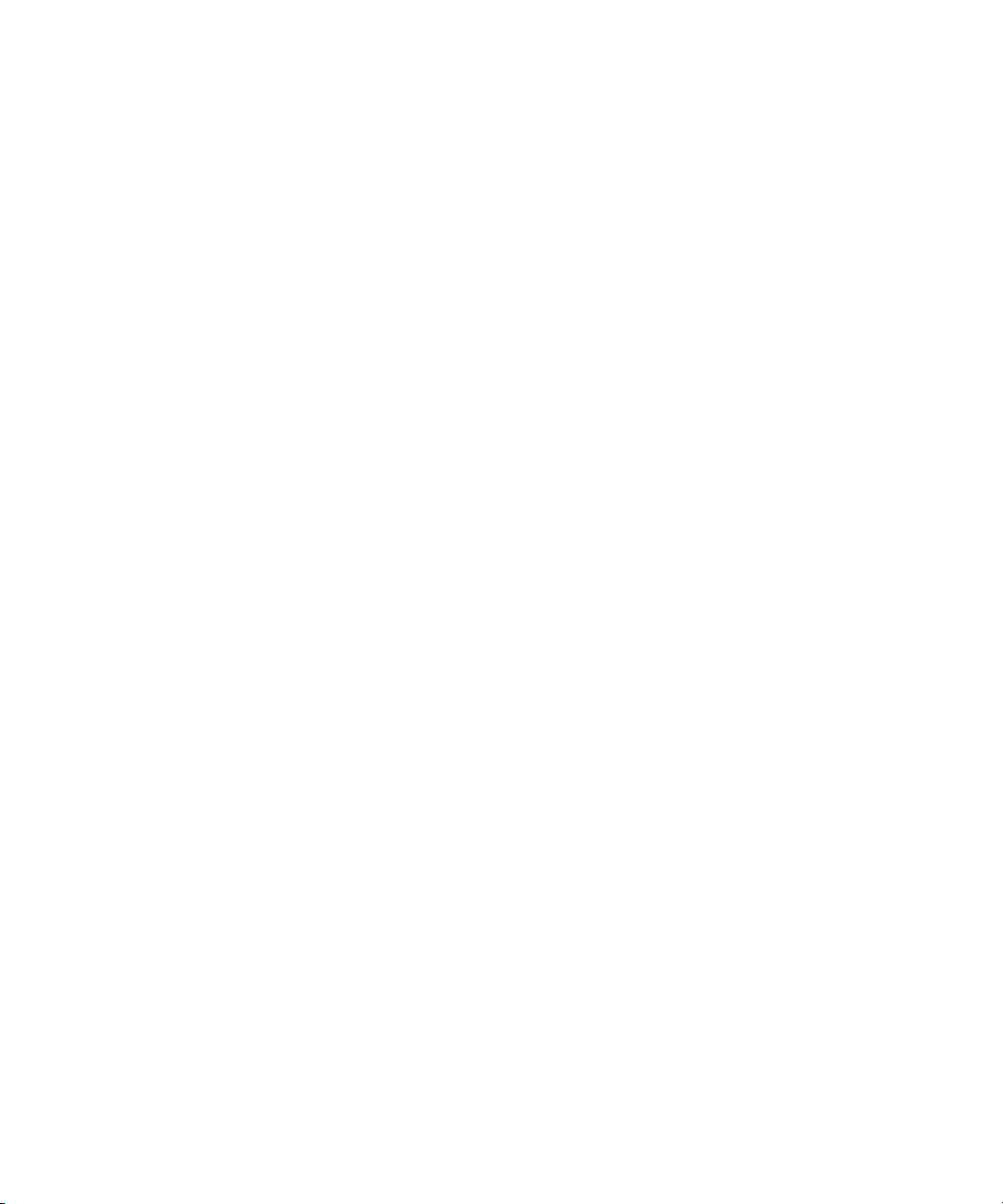
Gebruikershandleiding
6. Druk op de menutoets.
7. Klik op Opslaan.
Berichten
Kleur gebruiken om zakelijke berichten van andere berichten te onderscheiden
Als u deze taak wilt uitvoeren, moet uw BlackBerry®-toestel zijn gekoppeld aan een e-mailaccount waarbij een BlackBerry® Enterprise
Server wordt gebruikt.
1. Klik in het beginscherm of in een map op het pictogram Opties.
2. Klik op Beveiligingsopties.
3. Klik op Algemene instellingen.
4. Voer in het gedeelte Berichtoverzichtskleuren een van de volgende acties uit:
• Als u een kleur wilt gebruiken voor berichten die naar uw BlackBerry®-toestel worden verzonden via een BlackBerry Enterprise Server,
wijzigt u het veld Enterprise-berichten.
• Als u een kleur wilt gebruiken voor berichten die niet naar uw toestel worden verzonden met een BlackBerry Enterprise Server, wijzigt
u het veld Andere berichten.
5. Druk op de menutoets.
6. Klik op Opslaan.
Opmerking: Het is mogelijk dat pinberichten de kleur krijgen die u hebt ingesteld voor zakelijke e-mailberichten. Neem voor meer informatie
contact op met uw beheerder.
De manier wijzigen waarop berichten in een berichtenlijst worden weergeven
1. Klik in het beginscherm op het pictogram Berichten.
2. Druk op de menutoets.
3. Klik op Opties.
4. Klik op Algemene opties.
• Als u een andere onderwerpregel wilt weergeven, stelt u het veld Berichtheader weergeven op: in op 2 regels.
• Als u de volgorde van de onderwerpregel en de regel voor de afzender wilt wijzigen, wijzigt u het veld Weergavevolgorde.
• Wijzig het veld Scheidingstekens om de instelling te wijzigen voor het scheiden van berichten.
5. Druk op de menutoets.
6. Klik op Opslaan.
Een nieuw bericht automatisch openen wanneer u uw toestel uit de houder verwijdert
1. Klik in het beginscherm op het pictogram Berichten.
2. Druk op de menutoets.
3. Klik op Opties.
4. Klik op Algemene opties.
5. Wijzig het veld Nieuwste bericht automatisch openen na verwijdering van toestel uit houder.
6. Druk op de menutoets.
7. Klik op Opslaan.
76
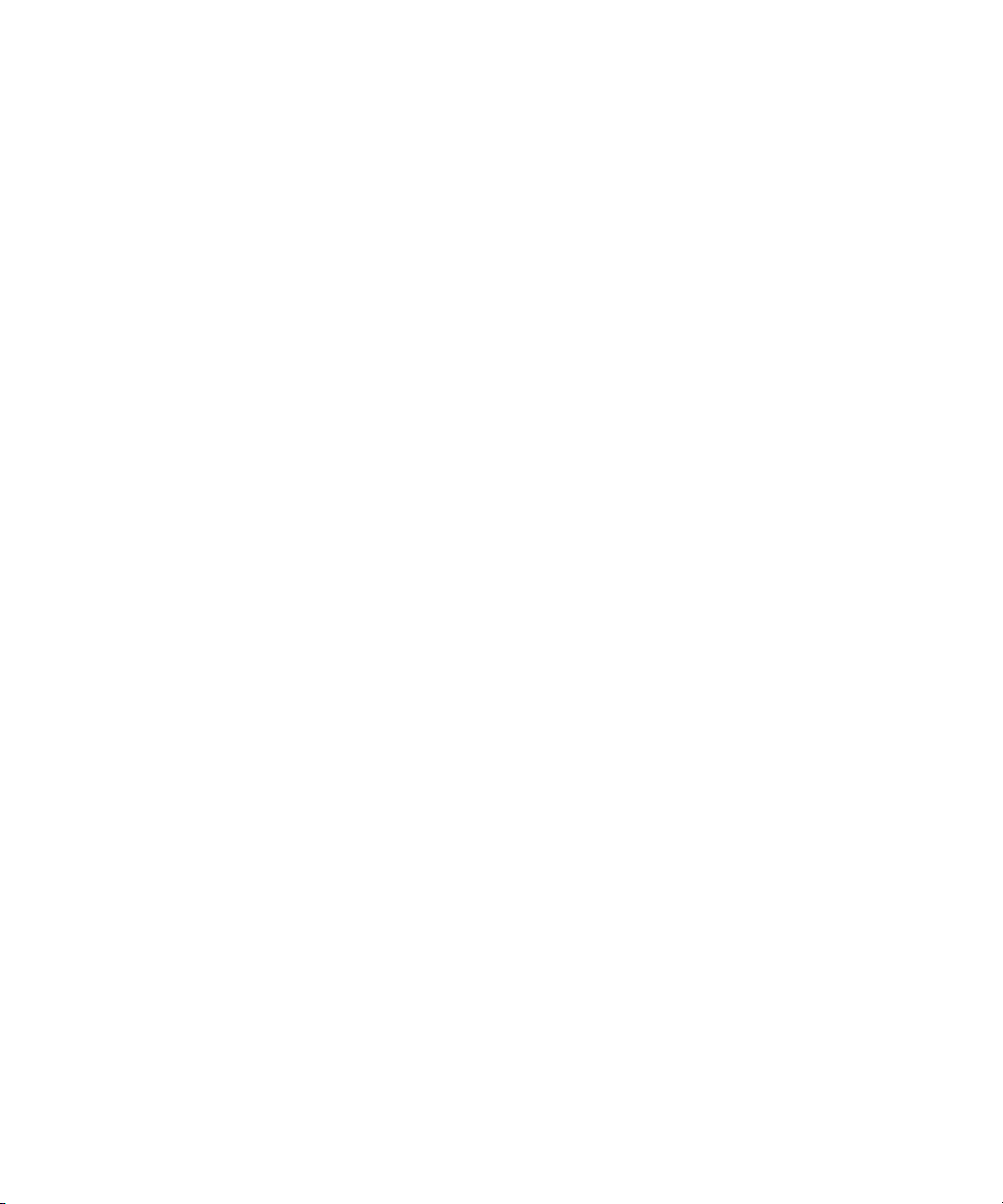
Gebruikershandleiding
Berichten
Informatie over meerdere berichtenlijsten
Afhankelijk van de optie voor het instellen van uw e-mail kunt u uw BlackBerry®-toestel wellicht koppelen aan meer dan één e-mailaccount.
U kunt uw toestel bijvoorbeeld koppelen aan een zakelijk e-mailaccount en één of meer privé-accounts. Als u uw toestel aan meer dan één emailaccount koppelt, kunnen meerdere berichtenlijsten op uw toestel worden weergegeven. In een berichtenlijst voor een specifieke emailaccount kunt u e-mailberichten voor dat e-mailaccount openen en beheren. Bovendien kunt u berichten verzenden met het e-mailadres
voor het e-mailaccount. Zie voor meer informatie over het koppelen van uw toestel aan meer dan één e-mailaccount de online Help van
BlackBerry Internet Service .
Afhankelijk van het gekozen thema kan een afzonderlijke berichtenlijst voor SMS- en MMS-berichten worden weergegeven.
Berichten in de hoofdberichtentoepassing verbergen
U kunt voorkomen dat berichten van specifieke e-mailaccounts in de hoofdberichtentoepassing worden weergegeven. U kunt eveneens een
afzonderlijk pictogram voor SMS- en MMS-berichten instellen in het beginscherm. Afhankelijk van uw thema kan een afzonderlijk pictogram
reeds standaard verschijnen.
1. Klik in het beginscherm op het pictogram Berichten.
2. Druk op de menutoets.
3. Klik op Opties.
4. Klik op Instellingen Postvak IN.
• Om berichten van specifieke e-mailaccounts te verbergen, schakelt u in de sectie E-mailaccounts het selectievakje naast een of meer
e-mailaccounts uit.
• Als u SMS- en MMS-berichten wilt verbergen, schakelt u in de sectie Andere berichttypen het selectievakje SMS/MMS uit.
5. Druk op de menutoets.
6. Klik op Opslaan.
De indicator voor nieuwe of ongeopende berichten verbergen
1. Klik in het beginscherm op het pictogram Berichten.
2. Druk op de menutoets.
3. Klik op Opties.
4. Klik op Algemene opties.
• Als u de indicator voor nieuwe berichten wilt verbergen, stelt u het veld Indicator nieuwe berichten weergeven in op Nee.
• Als u de indicator voor ongeopende berichten wilt verbergen, stelt u het veld Aantal berichten weergeven in op Geen.
5. Druk op de menutoets.
6. Klik op Opslaan.
Verzonden berichten verbergen
1. Klik in het beginscherm op het pictogram Berichten.
2. Druk op de menutoets.
3. Klik op Opties.
4. Klik op Algemene opties.
77

Gebruikershandleiding
5. Stel het veld Verzonden berichten verbergen in op Ja.
6. Druk op de menutoets.
7. Klik op Opslaan.
Berichten
Oproeplogboeken in de berichtentoepassing weergeven
1. Druk in het beginscherm op de verbindingstoets.
2. Druk op de menutoets.
3. Klik op Opties.
4. Klik op Oproepen in logboek plaatsen.
5. Voer een van de volgende acties uit:
• Om recent en gemiste oproepen in de berichtentoepassing weer te geven, selecteert u de optie Alle Oproepen.
• Om oproeplogboeken in de berichtentoepassing te verbergen, selecteert u de optie Geen.
Inkomende berichten blokkeren
Als uw BlackBerry®-toestel is gekoppeld aan een e-mailaccount die gebruikmaakt van een BlackBerry® Enterprise Server, kunt u PIN-berichten
van contactpersonen in uw organisatie, contactpersonen buiten uw organisatie of beide mogelijk niet blokkeren of deblokkeren. Neem voor
meer informatie contact op met uw beheerder.
1. Klik in het beginscherm of in een map op het pictogram Opties.
2. Klik op Beveiligingsopties.
3. Klik op Firewall.
4. Schakel het selectievakje naast een of meer berichttypen in.
5. Druk op de menutoets.
6. Klik op Opslaan.
Opmerking: Zelfs als u geen geblokkeerde berichten op uw toestel ontvangt, kunnen geblokkeerde berichten toch bij uw gegevensgebruik
worden opgeteld. U kunt voorkomen dat e-mailberichten naar uw toestel worden doorgestuurd en bij uw gegevensgebruik worden opgeteld,
door het doorsturen van e-mailberichten uit te schakelen of e-mailfilters te gebruiken.
Berichten van contactpersonen in uw contactpersonenlijst of lijst met toegestane
afzenders toestaan
1. Klik in het beginscherm of in een map op het pictogram Opties.
2. Klik op Beveiligingsopties.
3. Klik op Firewall.
4. Schakel het selectievakje Contactpersonen of het selectievakje Specifiek adres in.
5. Druk op de menutoets.
6. Klik op Opslaan.
78

Gebruikershandleiding
Berichten
Contactpersonen aan uw lijst met toegestane afzenders toevoegen
Als u deze taak wilt uitvoeren, moet u de beveiligingsfirewall zodanig instellen dat berichten van specifieke adressen worden toegestaan. Met
deze instelling kunt u berichten ontvangen van contactpersonen in de lijst met vertrouwde afzenders.
1. Klik in het beginscherm of in een map op het pictogram Opties.
2. Klik op Beveiligingsopties.
3. Klik op Firewall.
4. Druk op de menutoets.
5. Klik op Uitzonderingen configureren.
6. Druk op de menutoets.
7. Klik op een van de volgende menu-items:
• E-mailadres toevoegen
• Telefoonnummer toevoegen
• PIN-code toevoegen
8. Typ de gegevens van de contactpersoon.
9. Druk op de Enter-toets.
10. Druk op de menutoets.
11. Klik op Opslaan.
Teller van geblokkeerde berichten resetten
1. Klik in het beginscherm of in een map op het pictogram Opties.
2. Klik op Beveiligingsopties.
3. Klik op Firewall.
4. Markeer een berichttype.
5. Druk op de menutoets.
6. Klik op Telling resetten of Alle tellingen resetten.
Berichten met S/MIME-beveiliging
79

Gebruikershandleiding
Berichten
Basis voor berichten met S/MIME-beveiliging
Informatie over het ondertekenen en coderen van berichten
Als uw e-mailaccount gebruikmaakt van een BlackBerry® Enterprise Server die deze functie ondersteunt, kunt u berichten digitaal ondertekenen
of coderen om de e-mailberichten of PIN-berichten die u verzendt met uw BlackBerry-toestel extra te beveiligen. Digitale handtekeningen zijn
ontworpen zodat ontvangers de echtheid en integriteit kunnen vaststellen van door u verzonden berichten. Wanneer u een bericht digitaal
ondertekent met uw persoonlijke sleutel, gebruiken ontvangers uw openbare sleutel om te controleren of het bericht van u afkomstig is en of
het bericht niet is gewijzigd.
Codering is ontwikkeld om berichten vertrouwelijk te houden. Als u een bericht codeert, gebruikt uw toestel de openbare sleutel van de ontvanger
om het bericht te coderen. Ontvangers gebruiken hun persoonlijke sleutel om het bericht te decoderen.
Als u een gecodeerd PIN-bericht wilt verzenden, hebt u een PIN-code en een e-mailadres van de contactpersoon in uw contactpersonenlijst
nodig. Het toestel gebruikt het e-mailadres in uw contactpersonenlijst om een PGP®-sleutel of certificaat voor de contactpersoon te zoeken.
Een bericht ondertekenen of coderen
U kunt e-mailberichten en PIN-berichten ondertekenen en coderen.
1. Wijzig tijdens het opstellen van een bericht het veld Codering.
2. Wijzig indien nodig het veld Classificatie.
Een bericht coderen met een wachtwoordzin
U kunt met uw BlackBerry®-toestel e-mailberichten en PIN-berichten coderen met een wachtwoordzin die wordt gedeeld door de verzender
en de ontvanger.
1. Stel in een niet-verzonden bericht het veld Codering in op Coderen of Ondertekenen en coderen.
2. Druk op de menutoets.
3. Klik op Opties.
4. Stel het veld Codering gebruiken die beveiligd is met een wachtwoord in op Ja.
5. Schakel in de sectie Toegestane inhoudcode het selectievakje van een of meerdere toegestane inhoudcodes in.
6. Als u een bericht ondertekent, selecteert u een certificaat in de sectie Ondertekeningsopties.
7. Druk op de menutoets.
8. Klik op Opslaan.
9. Typ het bericht.
10. Druk op de menutoets.
11. Klik op Verzenden.
12. Typ een wachtwoordzin als u het bericht wilt coderen.
13. Bevestig de wachtwoordzin.
14. Klik op OK.
Als u een beveiligingsmethode gebruikt, laat u de ontvanger weten wat de wachtwoordzin is.
80
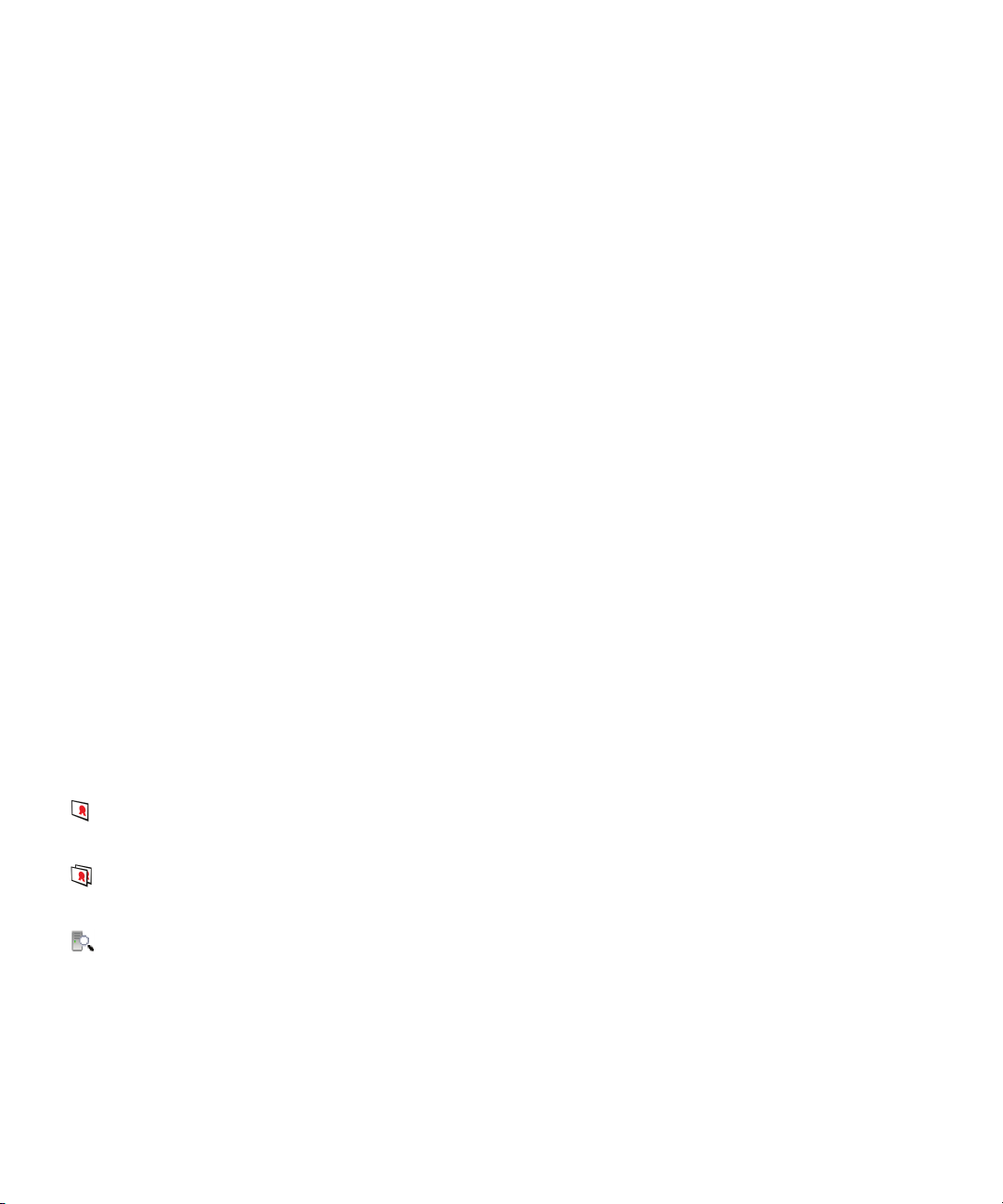
Gebruikershandleiding
Berichten
Een certificaat aan een bericht toevoegen
U kunt een certificaat aan e-mailberichten en PIN-berichten toevoegen.
1. Druk tijdens het opstellen van een bericht op de menutoets.
2. Klik op Certificaten toevoegen.
3. Markeer een certificaat.
4. Druk op de menutoets.
5. Klik op Doorgaan.
Het certificaat downloaden dat wordt gebruikt om een bericht te ondertekenen of te coderen
Als er geen certificaat is toegevoegd aan een ontvangen bericht of als er nog geen certificaat in het sleutelarchief op uw BlackBerry®-toestel
is opgeslagen, kunt u het certificaat downloaden.
1. Markeer in een bericht de coderingsindicator of een digitale-handtekeningindicator.
2. Druk op de menutoets.
3. Klik op Certificaat van afzender ophalen.
Een certificaat uit een bericht toevoegen
1. Markeer in een bericht een digitale-handtekeningindicator.
2. Druk op de menutoets.
3. Klik op Certificaat van afzender importeren.
Een certificaat uit een bijlage toevoegen
1. Klik in een bericht op de bijlage met het certificaat.
2. Klik op Certificaat-bijlage ophalen.
3. Klik op het certificaat.
4. Klik op Certificaat importeren.
Indicatoren voor bijlagen in berichten met S/MIME-beveiliging
:
Er is een certificaat als bijlage toegevoegd aan dit bericht.
:
Er zijn meerdere certificaten als bijlage toegevoegd aan dit bericht.
:
Er is een certificaatserver als bijlage toegevoegd aan dit bericht.
Informatie over de verbinding voor een certificaatserver uit een bericht toevoegen
1. Markeer in een bericht de certificaatserverindicator.
81
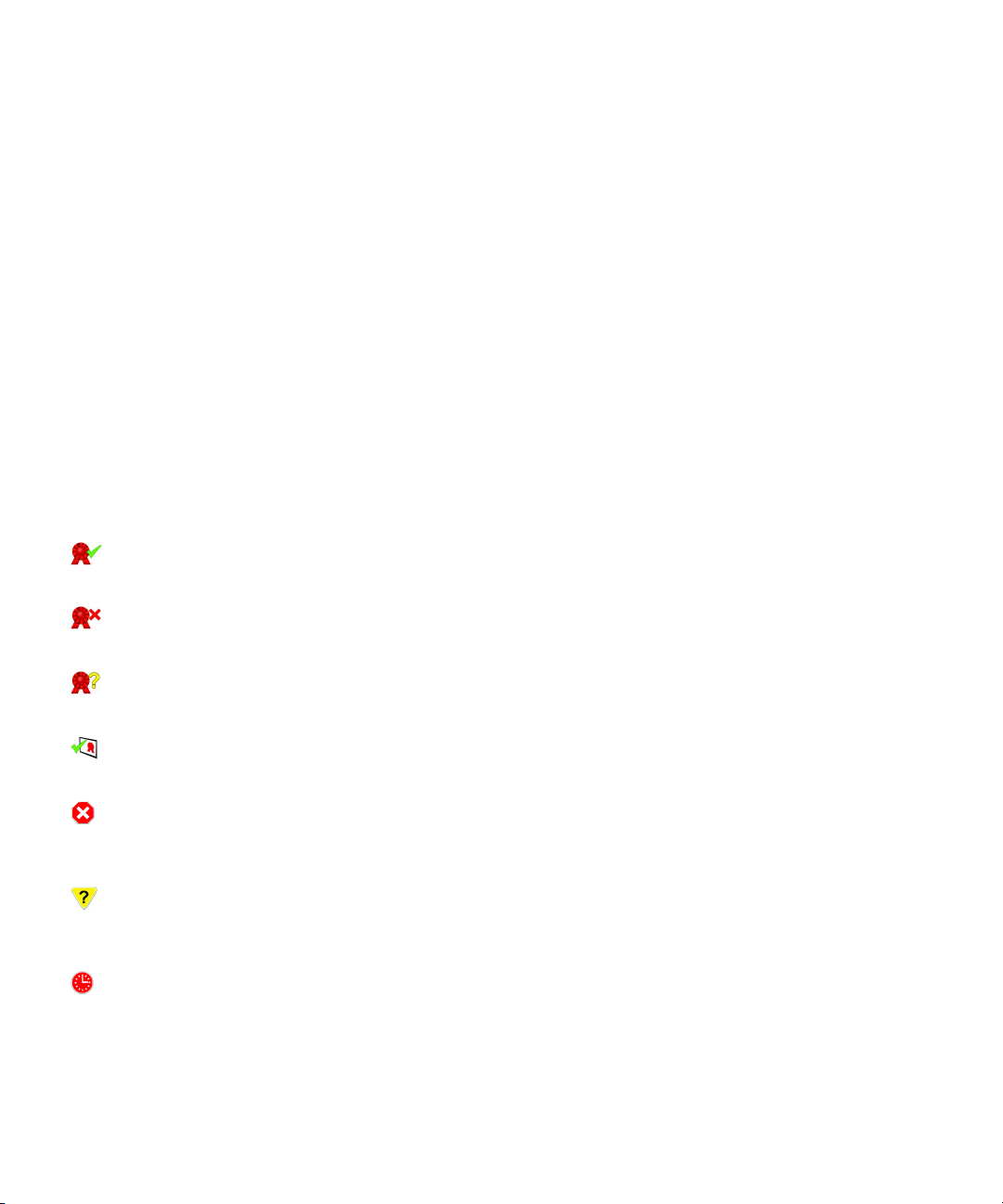
Gebruikershandleiding
2. Druk op de menutoets.
3. Klik op Server importeren.
Het certificaat bekijken dat wordt gebruikt om een bericht te ondertekenen of te coderen
1. Markeer in een bericht de indicator voor de coderingsstatus of een digitale-handtekeningindicator.
2. Druk op de menutoets.
3. Klik op Certificaat van afzender weergeven of op Coderingscertificaat weergeven.
Coderingsgegevens voor een zwak gecodeerd bericht weergeven
1. Markeer in een zwak gecodeerd bericht de indicator voor de coderingsstatus.
2. Druk op de menutoets.
3. Klik op Coderingsdetails.
Status van berichten met S/MIME-beveiliging
Digitalehandtekeningsindicatoren voor berichten met S/MIME-beveiliging
:
uw BlackBerry®-toestel heeft de digitale handtekening geverifieerd.
Berichten
:
Uw toestel kan de digitale handtekening niet verifiëren.
:
uw toestel heeft meer gegevens nodig om de digitale handtekening te verifiëren.
:
uw toestel vertrouwt de certificaatketen.
:
Het e-mailadres van de afzender komt niet overeen met het e-mailadres van de certificaathouder of het certificaat van de afzender is
ingetrokken, is niet vertrouwd, kan niet worden geverifieerd of staat niet op uw toestel.
:
het certificaat is zwak, de certificaatstatus is verouderd of uw toestel heeft meer gegevens nodig om de vertrouwensstatus van het certificaat
te verifiëren.
:
het certificaat van de afzender is verlopen.
82

Gebruikershandleiding
Berichten
Indicators voor de coderingsstatus
Uw beheerder bepaalt of berichten die u ontvangt als sterk of zwak worden beschouwd.
:
het bericht is sterk gecodeerd.
:
het bericht is zwak gecodeerd.
De status van een certificaat of een certificaatketen controleren
Als een certificaat is toegevoegd aan een ontvangen bericht of als al een certificaat in het sleutelarchief op uw BlackBerry®-toestel is opgeslagen,
dan kunt u de status van het certificaat van de afzender controleren. U kunt echter ook de status van het certificaat van de afzender plus alle
andere certificaten in de certificaatketen controleren.
1. Markeer in een bericht een digitale-handtekeningindicator.
2. Druk op de menutoets.
3. Klik op Certificaat van afzender controleren of Certificaatketen van afzender controleren.
Opties voor berichten met S/MIME-beveiliging
Uw ondertekenings- of coderingscertificaat wijzigen
Uw BlackBerry®-toestel gebruikt uw coderingscertificaat om berichten in de map Verzonden items te coderen en voegt dit certificaat toe aan
berichten die u verzendt zodat de ontvangers hun antwoord kunnen coderen.
1. Klik in het beginscherm of in een map op het pictogram Opties.
2. Klik op Beveiligingsopties.
3. Klik op S/MIME.
4. Wijzig in het gedeelte Ondertekeningsopties of Coderingsopties het veld Certificaat.
5. Druk op de menutoets.
6. Klik op Opslaan.
Opties wijzigen voor het downloaden van bijlagen in gecodeerde berichten
1. Klik in het beginscherm of in een map op het pictogram Opties.
2. Klik op Beveiligingsopties.
3. Klik op S/MIME.
4. Voer een van de volgende acties uit:
• Als u bijlagen in gecodeerde berichten automatisch wilt downloaden, wijzigt u het veld Gecodeerde bijlage-informatie ophalen in
Automatisch.
• Als u bijlagen in gecodeerde berichten handmatig wilt downloaden, wijzigt u het veld Gecodeerde bijlage-informatie ophalen in
Handmatig.
83

Gebruikershandleiding
• Als u wilt voorkomen dat uw BlackBerry®-toestel bijlagen in gecodeerde berichten downloadt, wijzigt u de instelling voor het veld
Gecodeerde bijlage-informatie ophalen in Nooit.
5. Druk op de menutoets.
6. Klik op OK.
Berichten
De standaardoptie voor ondertekening en codering wijzigen
Uw BlackBerry®-toestel is ontworpen om de standaardoptie voor ondertekening en coderings te gebruiken wanneer u een bericht verzendt
naar een contactpersoon naar wie u nog niet eerder een bericht hebt verzonden of van wie u nog niet eerder een bericht hebt ontvangen. Als
u al eens een bericht hebt verzonden naar of ontvangen van de contactpersoon, probeert het toestel de optie voor ondertekening en codering
te gebruiken die voor het laatste bericht werd gebruikt.
1. Klik in het beginscherm of in een map op het pictogram Opties.
2. Klik op Beveiligingsopties.
3. Klik op S/MIME of PGP.
4. Wijzig het veld Standaardcodering.
5. Druk op de menutoets.
6. Klik op Opslaan.
Informatie over berichtenclassificaties
Als uw BlackBerry®-toestel hoort bij een e-mailaccount die gebruikmaakt van een BlackBerry® Enterprise Server die deze functie ondersteunt
en de systeembeheerder berichtenclassificaties instelt, past de BlackBerry Enterprise Server een minimumset van beveiligingsacties toe op elk
bericht dat u opstelt, doorstuurt of beantwoordt, gebaseerd op de classificatie die u aan het bericht toewijst. De systeembeheerder geeft aan
welke berichtenclassificaties u kunt gebruiken.
Als u een bericht ontvangt dat gebruikmaakt van berichtenclassificaties, kunt u de verkorte classificatie weergeven in de onderwerpregel van
het bericht en de volledige beschrijving van de classificatie in de hoofdtekst van het bericht. Ook kunt u de verkorte classificatie en de volledige
beschrijving van de classificatie van een verzonden bericht bekijken in de map Verzonden items.
Het veld Standaardcategorie wijzigen
Voor deze taak moet uw e-mailaccount gebruikmaken van een BlackBerry® Enterprise Server die deze functie ondersteunt en moet uw beheerder
berichtenclassificaties inschakelen.
Uw BlackBerry-toestel is ontworpen om de standaardberichtenclassificatie te gebruiken wanneer u een bericht naar een contactpersoon
verzendt naar wie u nog niet eerder een bericht hebt verzonden of van wie u nog niet eerder een bericht hebt ontvangen. Als u al eens een
bericht hebt verzonden naar of hebt ontvangen van de contactpersoon, probeert het toestel de berichtenclassificatie te gebruiken die voor het
laatste bericht werd gebruikt.
1. Klik in het beginscherm of in een map op het pictogram Opties.
2. Klik op Geavanceerde opties.
3. Klik op Standaardservices.
4. Wijzig het veld Standaardcategorie.
5. Druk op de menutoets.
6. Klik op Opslaan.
84
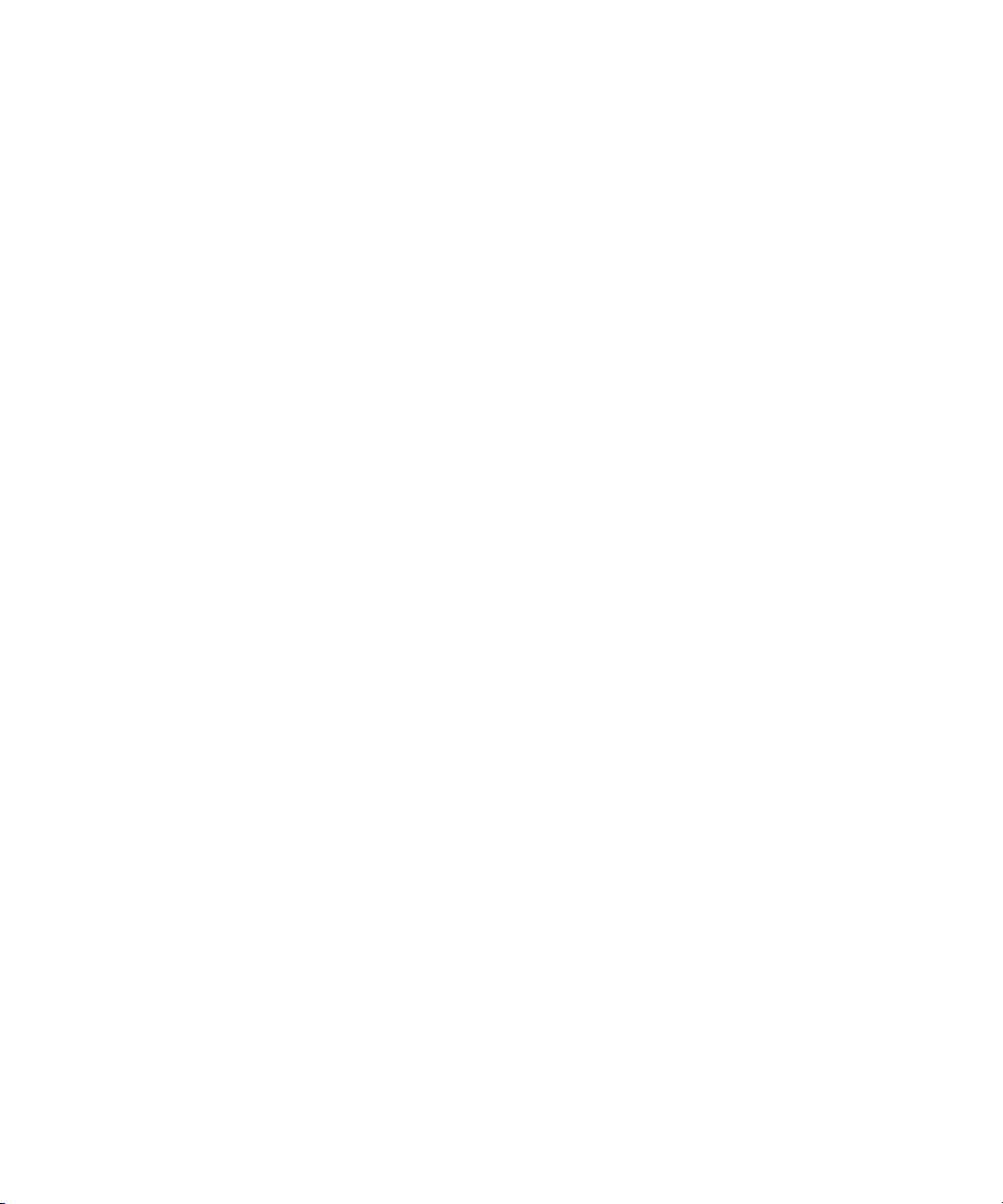
Gebruikershandleiding
Berichten
Het formaat van S/MIME-indicators in berichten wijzigen
1. Klik in het beginscherm of in een map op het pictogram Opties.
2. Klik op Beveiligingsopties.
3. Klik op S/MIME.
4. Wijzig het veld Berichtweergavepictogrammen.
5. Druk op de menutoets.
6. Klik op Opslaan.
Coderingsalgoritmen wijzigen voor berichten met S/MIME-beveiliging
Als een bericht meerdere ontvangers heeft, gebruikt uw BlackBerry®-toestel het eerste geselecteerde coderingsalgoritme in de lijst dat alle
ontvangers ondersteunen.
1. Klik in het beginscherm of in een map op het pictogram Opties.
2. Klik op Beveiligingsopties.
3. Klik op S/MIME.
4. Schakel het selectievakje naast een of meer coderingsalgoritmen in.
5. Druk op de menutoets.
6. Klik op Opslaan.
Ontvangstbevestiging aanvragen voor ondertekende berichten met S/MIME-beveiliging
1. Klik in het beginscherm of in een map op het pictogram Opties.
2. Klik op Beveiligingsopties.
3. Klik op S/MIME.
4. Wijzig het veld S/MIME-ontvangstbewijzen aanvragen in Ja.
5. Druk op de menutoets.
6. Klik op Opslaan.
De prompt uitschakelen die wordt weergegeven voordat een bericht met S/MIME-beveiliging wordt
afgebroken
1. Klik in het beginscherm of in een map op het pictogram Opties.
2. Klik op Beveiligingsopties.
3. Klik op S/MIME.
4. Wijzig het veld Waarschuwen bij afgebroken berichten in Nee.
5. Druk op de menutoets.
6. Klik op Opslaan.
Om de prompt opnieuw in te schakelen, wijzigt u het veld Waarschuwen bij afgebroken berichten in Ja.
85

Gebruikershandleiding
Berichten
De bevestigingsvraag uitschakelen die wordt weergegeven als u een PGP-sleutel gebruikt die niet wordt
aanbevolen voor gebruik
1. Klik in het beginscherm of in een map op het pictogram Opties.
2. Klik op Beveiligingsopties.
3. Klik op S/MIME.
4. Wijzig het veld Waarschuwen bij problemen met mijn certificaten in Nee.
5. Druk op de menutoets.
6. Klik op Opslaan.
Om de prompt opnieuw in te schakelen, wijzigt u het veld Waarschuwen bij problemen met mijn certificaten in Ja.
Problemen met berichten met S/MIME-beveiliging oplossen
Sommige ondertekenings- en coderingsopties zijn niet beschikbaar op mijn toestel
Probeer het volgende:
• Controleer of de e-mailaccount die u gebruikt alle ondertekenings- en coderingsopties ondersteunt.
• Als u berichtenclassificaties gebruikt, controleert u of de berichtenclassificatie de ondertekenings- en coderingsopties van uw keuze
ondersteunen. Probeer een andere berichtenclassificatie te gebruiken.
Ik kan een bijlage in een gecodeerd bericht niet openen
De bijlage-informatie is mogelijk niet beschikbaar op de BlackBerry® Enterprise Server, uw beheerder heeft opties ingesteld om te voorkomen
dat u bijlagen in gecodeerde berichten opent of u hebt het bericht ontvangen van een e-mailaccount die geen ondersteuning biedt voor bijlagen
in gecodeerde berichten.
U kunt geen blijlage openen in een PGP®-gecodeerd bericht dat met OpenPGP-indeling is gecodeerd door een client van IBM® Lotus
Notes® die werkt met PGP® Desktop Professional, of dat is gecodeerd door de PGP® Universal Server.
Berichten gecodeerd met de eigen codering van IBM Lotus Notes
Informatie over berichten die zijn gecodeerd met de eigen codering van IBM Lotus
Notes
Als uw e-mailaccount is gekoppeld aan een BlackBerry® Enterprise Server die deze functie ondersteunt, kunt u berichten op uw BlackBerrytoestel lezen die zijn verzonden met de eigen codering van IBM® Lotus Notes®. U kunt ook berichten verzenden, doorsturen of beantwoorden
met de eigen codering van IBM Lotus Notes.
86

Gebruikershandleiding
Voordat u berichten met de eigen codering van IBM Lotus Notes kunt verzenden of ontvangen, moet u uw ID-bestand voor IBM Lotus Notes
importeren met Lotus® iNotes® (eerder bekend als IBM® Lotus® Domino® Web Access) of met de BlackBerry® Desktop Manager. Raadpleeg
de online-Help van de BlackBerry Desktop Manager voor meer informatie over het importeren van uw ID-bestand voor IBM Lotus Notes met
de BlackBerry Desktop Manager. Wanneer u berichten met de eigen codering van IBM Lotus Notes verzendt of ontvangt, kunt u worden gevraagd
om het wachtwoord voor uw IBM Lotus Notes-ID.
Berichten
Vereisten: de eigen codering van IBM Lotus Notes
• Uw BlackBerry®-toestel moet aan een e-mailaccount zijn gekoppeld waarbij een BlackBerry® Enterprise Server wordt gebruikt voor IBM®
Lotus® Domino®.
• IBM® Lotus Notes® versie 7.0 of hoger moet worden uitgevoerd op uw computer met een e-mailaccount op een IBM Lotus Domino-server
versie 7.0 of hoger.
• U moet uw ID-bestand voor IBM Lotus Notes importeren met Lotus® iNotes® (eerder bekend als IBM® Lotus® Domino® Web Access) of
met de BlackBerry® Desktop Manager.
Een bericht coderen met de eigen codering van IBM Lotus Notes
1. Wijzig het veld Codering in Codering van Lotus Notes tijdens het opstellen, doorsturen of beantwoorden van een bericht.
2. Typ het wachtwoord voor uw IBM® Lotus Notes®-ID wanneer u daarom wordt gevraagd.
Berichten met PGP-beveiliging
Basisbeginselen van een bericht met PGP-beveiliging
Informatie over het ondertekenen en coderen van berichten
Als uw e-mailaccount gebruikmaakt van een BlackBerry® Enterprise Server die deze functie ondersteunt, kunt u berichten digitaal ondertekenen
of coderen om de e-mailberichten of PIN-berichten die u verzendt met uw BlackBerry-toestel extra te beveiligen. Digitale handtekeningen zijn
ontworpen zodat ontvangers de echtheid en integriteit kunnen vaststellen van door u verzonden berichten. Wanneer u een bericht digitaal
ondertekent met uw persoonlijke sleutel, gebruiken ontvangers uw openbare sleutel om te controleren of het bericht van u afkomstig is en of
het bericht niet is gewijzigd.
Codering is ontwikkeld om berichten vertrouwelijk te houden. Als u een bericht codeert, gebruikt uw toestel de openbare sleutel van de ontvanger
om het bericht te coderen. Ontvangers gebruiken hun persoonlijke sleutel om het bericht te decoderen.
Als u een gecodeerd PIN-bericht wilt verzenden, hebt u een PIN-code en een e-mailadres van de contactpersoon in uw contactpersonenlijst
nodig. Het toestel gebruikt het e-mailadres in uw contactpersonenlijst om een PGP®-sleutel of certificaat voor de contactpersoon te zoeken.
87
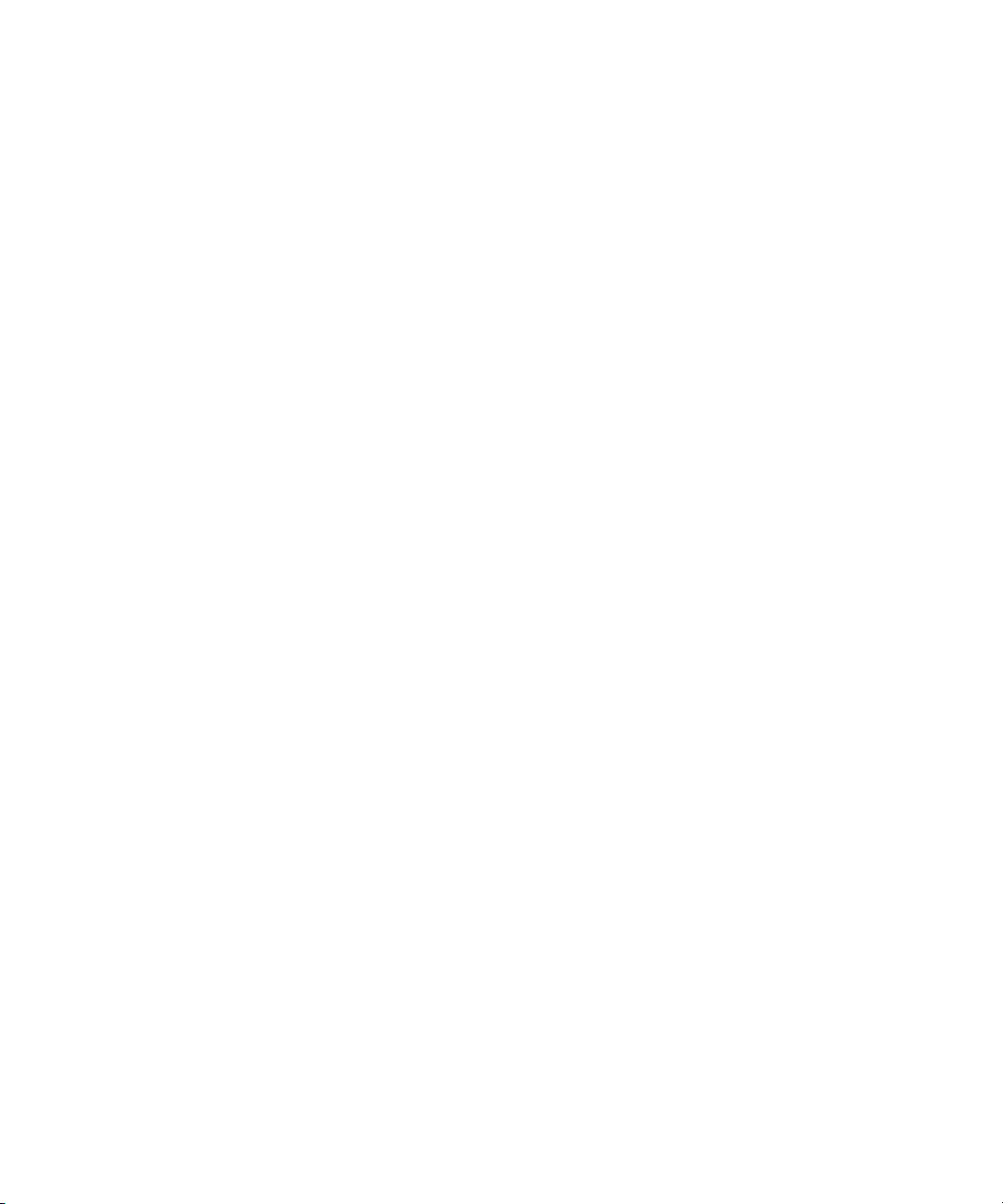
Gebruikershandleiding
Een bericht ondertekenen of coderen
U kunt e-mailberichten en PIN-berichten ondertekenen en coderen.
1. Wijzig tijdens het opstellen van een bericht het veld Codering.
2. Wijzig indien nodig het veld Classificatie.
Een bericht met PGP-beveiliging coderen met een wachtwoordzin
Standaard maakt uw BlackBerry®-toestel gebruik van een PGP®-sleutel om berichten te coderen.
1. Wijzig tijdens het opstellen van een bericht het veld Codering in een veld voor het gebruik van codering.
2. Druk op de menutoets.
3. Klik op Opties.
4. Wijzig het veld Conventionele codering gebruiken in Ja.
5. Druk op de menutoets.
6. Klik op Opslaan.
Als u een beveiligingsmethode gebruikt, laat u de ontvanger weten wat de wachtwoordzin is.
Een PGP-sleutel toevoegen aan een bericht
U kunt een PGP®-sleutel toevoegen aan e-mailberichten en PIN-berichten.
1. Druk tijdens het opstellen van een bericht op de menutoets.
2. Klik op PGP-sleutels toevoegen.
3. Markeer een PGP-sleutel.
4. Druk op de menutoets.
5. Klik op Doorgaan.
Berichten
De PGP-sleutel downloaden die wordt gebruikt om een bericht te ondertekenen of te coderen
Als er geen PGP®-sleutel is toegevoegd aan een ontvangen bericht of als er nog geen certificaat in het sleutelarchief op uw BlackBerry®toestel is opgeslagen, kunt u de PGP-sleutel downloaden. Als u de PGP® Universal Server gebruikt, kunt u de PGP-sleutel van de afzender
mogelijk niet downloaden of uw toestel downloadt de PGP-sleutel mogelijk automatisch van de universele PGP Universal Server.
1. Markeer in een bericht de indicator voor de coderingsstatus of een digitale-handtekeningindicator.
2. Druk op de menutoets.
3. Klik op PGP-sleutel van de afzender ophalen.
Een PGP-sleutel uit een bericht toevoegen
Als u de PGP® Universal Server gebruikt, kunt u PGP-sleutels uit berichten mogelijk niet toevoegen.
1. Markeer in een bericht een digitale-handtekeningindicator.
2. Druk op de menutoets.
3. Klik op PGP-sleutel importeren.
88
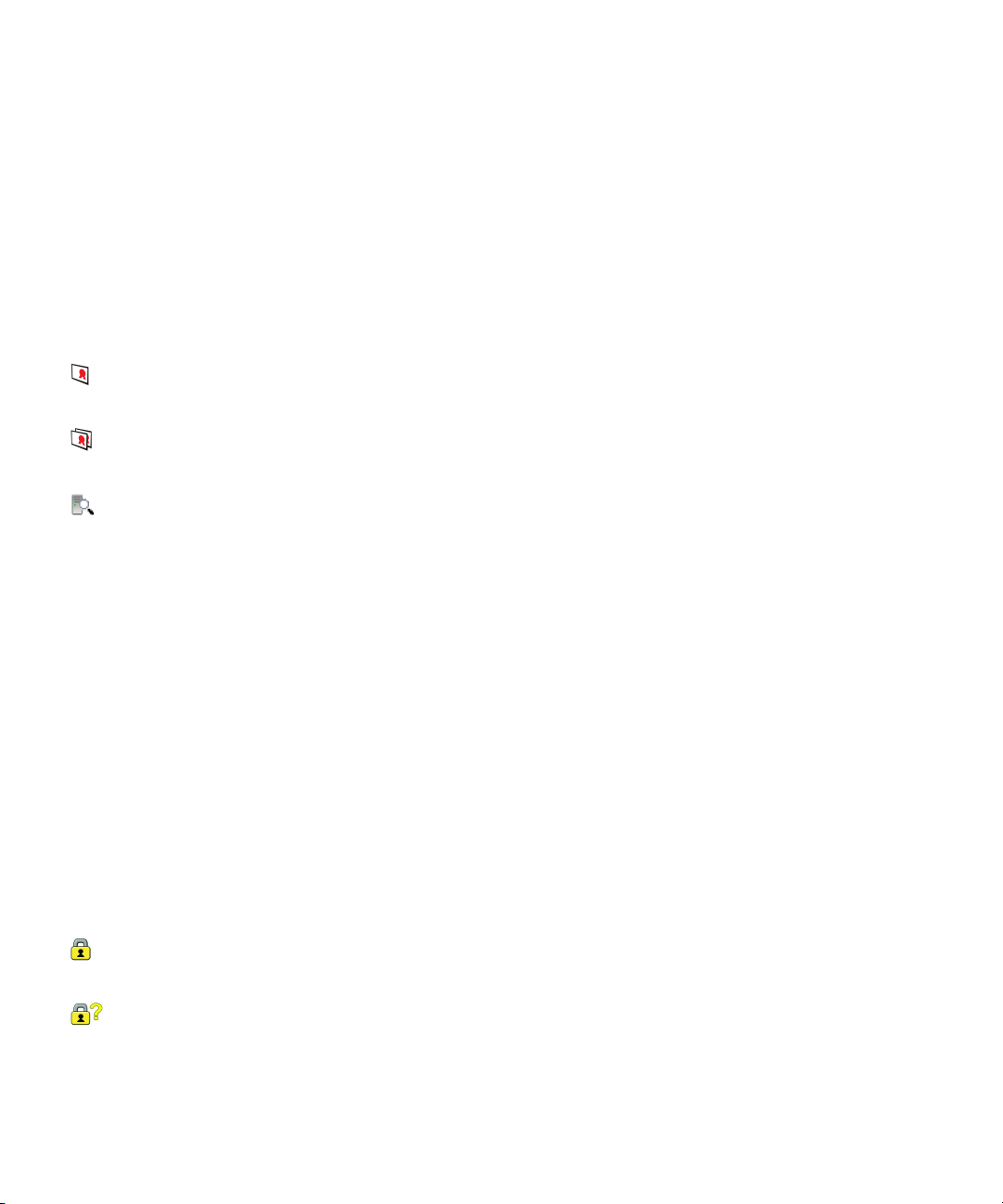
Gebruikershandleiding
Een PGP-sleutel toevoegen uit een bijlage
Als u de PGP® Universal Server gebruikt, kunt u PGP-sleutels uit bijlagen mogelijk niet toevoegen.
1. Klik in een bericht op de PGP-sleutel in de bijlage.
2. Klik op PGP-bijlage ophalen.
3. Klik op de PGP-sleutel.
4. Klik op PGP-sleutel importeren.
Indicatoren voor bijlagen in berichten met PGP-beveiliging
:
Er is een PGP®-sleutel als bijlage toegevoegd aan dit bericht.
:
Er zijn meerdere PGP-sleutels als bijlage toegevoegd aan dit bericht.
:
Er is een certificaatserver als bijlage toegevoegd aan dit bericht.
Berichten
Informatie over de verbinding voor een certificaatserver uit een bericht toevoegen
1. Markeer in een bericht de certificaatserverindicator.
2. Druk op de menutoets.
3. Klik op Server importeren.
De PGP-sleutel bekijken die wordt gebruikt om een bericht te ondertekenen of te coderen
1. Markeer in een bericht de indicator voor de coderingsstatus of een digitale-handtekeningindicator.
2. Druk op de menutoets.
3. Klik op PGP-sleutel van de afzender weergeven of PGP-coderingssleutel weergeven.
Status van bericht met PGP-beveiliging
Indicators voor de coderingsstatus
Uw beheerder bepaalt of berichten die u ontvangt als sterk of zwak worden beschouwd.
:
het bericht is sterk gecodeerd.
:
het bericht is zwak gecodeerd.
89

Gebruikershandleiding
Digitalehandtekeningsindicatoren voor berichten met PGP-beveiliging
:
uw BlackBerry®-toestel heeft de digitale handtekening geverifieerd.
:
Uw toestel kan de digitale handtekening niet verifiëren.
:
uw toestel heeft meer gegevens nodig om de digitale handtekening te verifiëren.
:
uw toestel vertrouwt de PGP®-sleutel van de afzender.
:
het e-mailadres van de afzender komt niet overeen met het e-mailadres in de sleutel of de PGP-sleutel van de afzender is ingetrokken, is
niet vertrouwd, kan niet worden geverifieerd of staat niet op uw toestel.
:
de status van de sleutel is verouderd of uw toestel heeft meer gegevens nodig om de status van de sleutel te verifiëren.
Berichten
:
De PGP-sleutel van de afzender is verlopen.
Opties voor berichten met PGP-beveiliging
Uw ondertekenings- en coderingssleutel wijzigen
Uw BlackBerry®-toestel gebruikt uw PGP®-sleutel om berichten in de map Verzonden items te coderen en voegt deze openbare PGP-sleutel
toe aan berichten die u verzendt zodat de ontvangers hun antwoord kunnen coderen.
1. Klik in het beginscherm of in een map op het pictogram Opties.
2. Klik op Beveiligingsopties.
3. Klik op PGP.
4. Wijzig het veld Standaardsleutel.
5. Druk op de menutoets.
6. Klik op Opslaan.
Opties wijzigen voor het downloaden van bijlagen in gecodeerde berichten
1. Klik in het beginscherm of in een map op het pictogram Opties.
2. Klik op Beveiligingsopties.
90
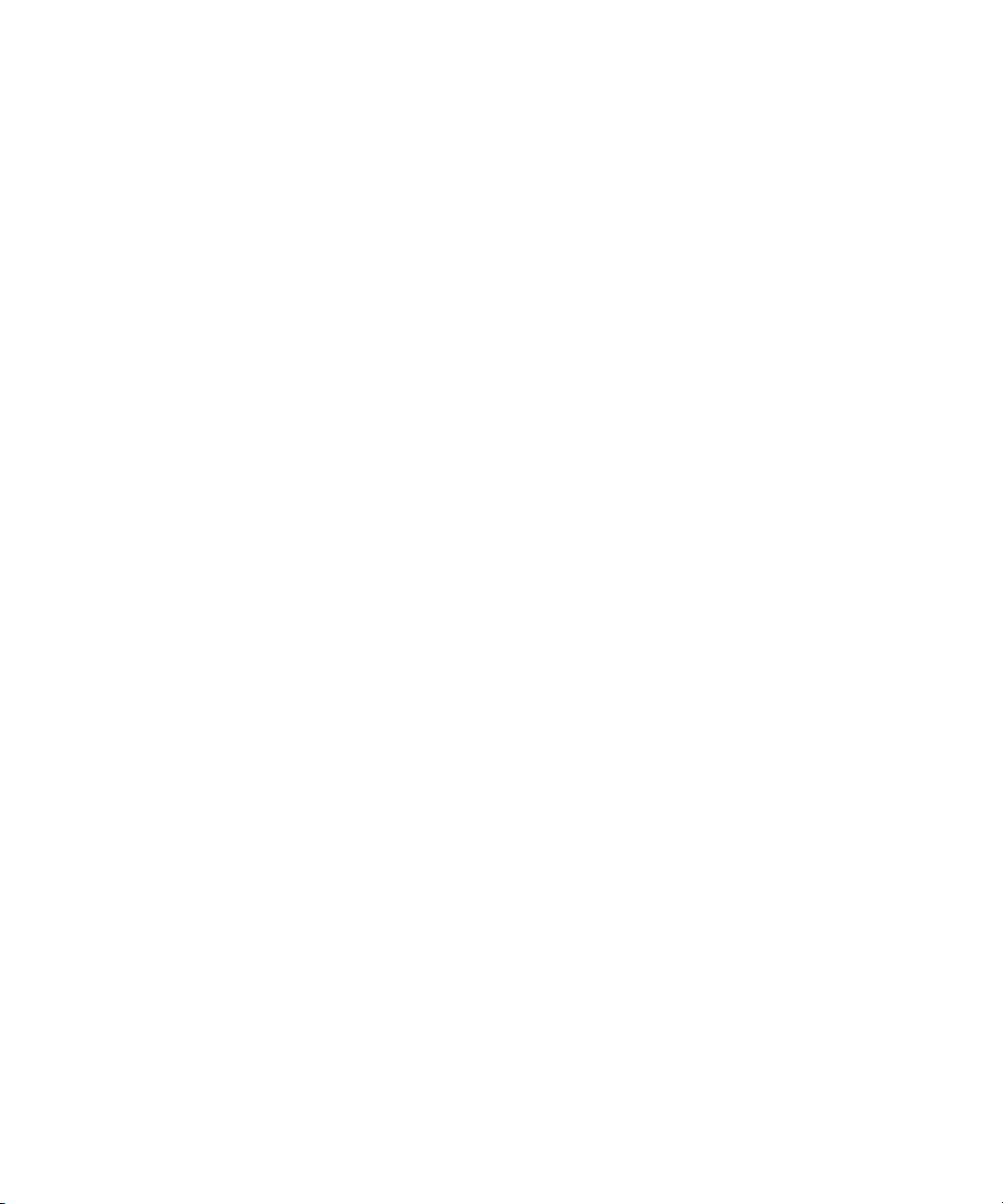
Gebruikershandleiding
3. Klik op PGP.
4. Voer een van de volgende acties uit:
• Als u bijlagen in gecodeerde berichten automatisch wilt downloaden, wijzigt u het veld Gecodeerde bijlage-informatie ophalen in
Automatisch.
• Als u bijlagen in gecodeerde berichten handmatig wilt downloaden, wijzigt u het veld Gecodeerde bijlage-informatie ophalen in
Handmatig.
• Als u wilt voorkomen dat uw BlackBerry®-toestel bijlagen in gecodeerde berichten downloadt, wijzigt u de instelling voor het veld
Gecodeerde bijlage-informatie ophalen in Nooit.
5. Druk op de menutoets.
6. Klik op OK.
Berichten
De standaardoptie voor ondertekening en codering wijzigen
Uw BlackBerry®-toestel is ontworpen om de standaardoptie voor ondertekening en coderings te gebruiken wanneer u een bericht verzendt
naar een contactpersoon naar wie u nog niet eerder een bericht hebt verzonden of van wie u nog niet eerder een bericht hebt ontvangen. Als
u al eens een bericht hebt verzonden naar of ontvangen van de contactpersoon, probeert het toestel de optie voor ondertekening en codering
te gebruiken die voor het laatste bericht werd gebruikt.
1. Klik in het beginscherm of in een map op het pictogram Opties.
2. Klik op Beveiligingsopties.
3. Klik op S/MIME of PGP.
4. Wijzig het veld Standaardcodering.
5. Druk op de menutoets.
6. Klik op Opslaan.
Informatie over berichtenclassificaties
Als uw BlackBerry®-toestel hoort bij een e-mailaccount die gebruikmaakt van een BlackBerry® Enterprise Server die deze functie ondersteunt
en de systeembeheerder berichtenclassificaties instelt, past de BlackBerry Enterprise Server een minimumset van beveiligingsacties toe op elk
bericht dat u opstelt, doorstuurt of beantwoordt, gebaseerd op de classificatie die u aan het bericht toewijst. De systeembeheerder geeft aan
welke berichtenclassificaties u kunt gebruiken.
Als u een bericht ontvangt dat gebruikmaakt van berichtenclassificaties, kunt u de verkorte classificatie weergeven in de onderwerpregel van
het bericht en de volledige beschrijving van de classificatie in de hoofdtekst van het bericht. Ook kunt u de verkorte classificatie en de volledige
beschrijving van de classificatie van een verzonden bericht bekijken in de map Verzonden items.
Het veld Standaardcategorie wijzigen
Voor deze taak moet uw e-mailaccount gebruikmaken van een BlackBerry® Enterprise Server die deze functie ondersteunt en moet uw beheerder
berichtenclassificaties inschakelen.
Uw BlackBerry-toestel is ontworpen om de standaardberichtenclassificatie te gebruiken wanneer u een bericht naar een contactpersoon
verzendt naar wie u nog niet eerder een bericht hebt verzonden of van wie u nog niet eerder een bericht hebt ontvangen. Als u al eens een
bericht hebt verzonden naar of hebt ontvangen van de contactpersoon, probeert het toestel de berichtenclassificatie te gebruiken die voor het
laatste bericht werd gebruikt.
1. Klik in het beginscherm of in een map op het pictogram Opties.
91

Gebruikershandleiding
2. Klik op Geavanceerde opties.
3. Klik op Standaardservices.
4. Wijzig het veld Standaardcategorie.
5. Druk op de menutoets.
6. Klik op Opslaan.
Berichten
Het formaat van PGP-indicators in berichten wijzigen
1. Klik in het beginscherm of in een map op het pictogram Opties.
2. Klik op Beveiligingsopties.
3. Klik op PGP.
4. Wijzig het veld Berichtweergavepictogrammen.
5. Druk op de menutoets.
6. Klik op Opslaan.
Coderingsalgoritmen wijzigen voor berichten met PGP-beveiliging
Als een bericht meerdere ontvangers heeft, gebruikt uw BlackBerry®-toestel het eerste geselecteerde coderingsalgoritme in de lijst dat alle
ontvangers ondersteunen.
1. Klik in het beginscherm of in een map op het pictogram Opties.
2. Klik op Beveiligingsopties.
3. Klik op PGP.
4. Schakel het selectievakje naast een of meer coderingsalgoritmen in.
5. Druk op de menutoets.
6. Klik op Opslaan.
De bevestigingsvraag uitschakelen die wordt weergegeven voordat een bericht met PGP-beveiliging wordt
afgebroken
1. Klik in het beginscherm of in een map op het pictogram Opties.
2. Klik op Beveiligingsopties.
3. Klik op PGP.
4. Wijzig het veld Waarschuwen bij afgebroken berichten in Nee.
5. Druk op de menutoets.
6. Klik op Opslaan.
Om de bevestigingsvraag opnieuw in te schakelen, wijzigt u het veld Waarschuwen bij afgebroken berichten in Ja.
De bevestigingsvraag uitschakelen die wordt weergegeven als u een PGP-sleutel gebruikt die niet wordt
aanbevolen voor gebruik
1. Klik in het beginscherm of in een map op het pictogram Opties.
2. Klik op Beveiligingsopties.
3. Klik op PGP.
4. Wijzig het veld Waarschuwen bij problemen met mijn PGP-sleutels in Nee.
92
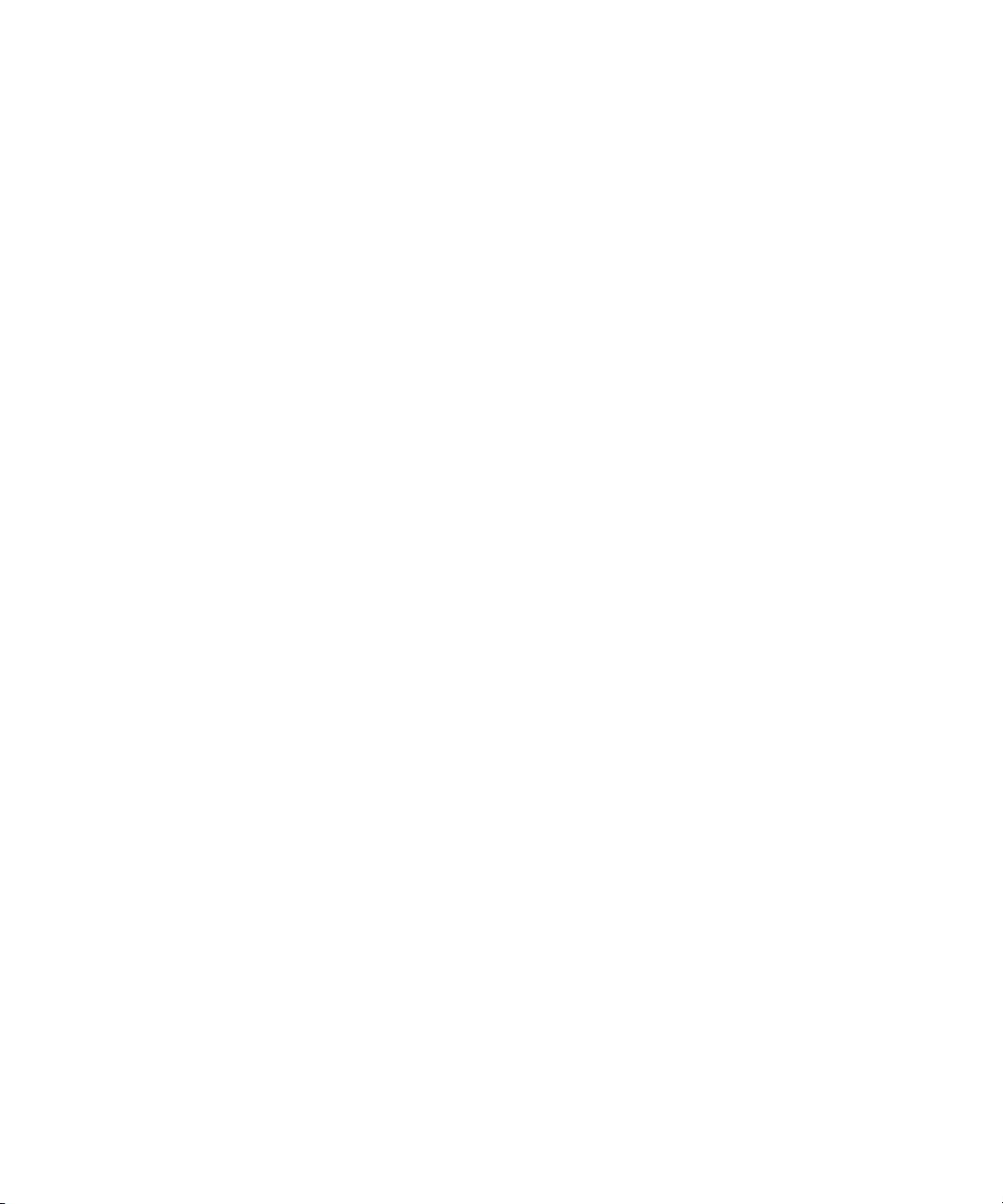
Gebruikershandleiding
5. Druk op de menutoets.
6. Klik op Opslaan.
Om de bevestigingsvraag opnieuw in te schakelen, wijzigt u het veld Waarschuwen bij problemen met mijn PGP-sleutels in Ja.
Berichten
Problemen oplossen: PGP beveiligde berichten
Sommige ondertekenings- en coderingsopties zijn niet beschikbaar op mijn toestel
Probeer het volgende:
• Controleer of de e-mailaccount die u gebruikt alle ondertekenings- en coderingsopties ondersteunt.
• Als u berichtenclassificaties gebruikt, controleert u of de berichtenclassificatie de ondertekenings- en coderingsopties van uw keuze
ondersteunen. Probeer een andere berichtenclassificatie te gebruiken.
Ik kan een bijlage in een gecodeerd bericht niet openen
De bijlage-informatie is mogelijk niet beschikbaar op de BlackBerry® Enterprise Server, uw beheerder heeft opties ingesteld om te voorkomen
dat u bijlagen in gecodeerde berichten opent of u hebt het bericht ontvangen van een e-mailaccount die geen ondersteuning biedt voor bijlagen
in gecodeerde berichten.
U kunt geen blijlage openen in een PGP®-gecodeerd bericht dat met OpenPGP-indeling is gecodeerd door een client van IBM® Lotus
Notes® die werkt met PGP® Desktop Professional, of dat is gecodeerd door de PGP® Universal Server.
Sneltoetsen voor berichten
Afhankelijk van de invoertaal die u gebruikt, zijn bepaalde sneltoetsen mogelijk niet beschikbaar.
In een bericht
• U kunt een bericht beantwoorden door op R te drukken.
• U kunt een e-mailbericht of een PIN-bericht aan alle geadresseerden beantwoorden door op L te drukken.
• U kunt een bericht doorsturen door op F te drukken.
• U kunt een gemarkeerd e-mailbericht opslaan door op I te drukken.
• Als u het e-mailadres van een contactpersoon wilt weergeven, markeert u de contactpersoon in het veld Aan of Van. Druk op Q. U kunt
de weergavenaam weergeven door nogmaals op Q te drukken.
• U kunt naar de laatste cursorpositie gaan na het sluiten en opnieuw openen van een e-mailbericht of een PIN-bericht door op G te drukken.
In een berichtenlijst
• Als u een gemarkeerd bericht wilt openen, drukt u op de Enter-toets.
• U kunt een bericht opstellen vanuit een berichtenlijst door op C te drukken.
• U kunt een bericht als geopend of ongeopend markeren door op de Alt-toets en op U te drukken.
• Druk op W om een vlag aan een gemarkeerd bericht toe te voegen.
• Druk op Alt en op F als u alle gemarkeerde berichten wilt weergeven.
• Om ontvangen berichten en logboeken van ontvangen oproepen te bekijken, drukt u op de Alt-toets en I.
93

Gebruikershandleiding
• Druk op de Alt-toets en op O om verzonden berichten weer te geven.
• Druk op de Alt-toets en op V om voicemailberichten weer te geven.
• Druk op de Alt-toets en op S om SMS-tekstberichten weer te geven.
• Druk op de Alt-toets en op P om oproeplogboeken weer te geven.
• Druk op de Escape-toets om alle berichten te bekijken.
Navigeren binnen een berichtenlijst
• Als u een scherm verder wilt gaan, drukt u op de Shift-toets en de toets Space.
• Als u een scherm terug wilt gaan, drukt u op de toets Space.
• Om naar het eerste bericht in een berichtenlijst te gaan, drukt u op T.
• Om naar het laatste bericht in een berichtenlijst te gaan, drukt u op B.
• Om naar de volgende datum te gaan, drukt u op N.
• Druk op P om naar de vorige datum te gaan.
• U kunt naar het volgende ongeopende item gaan door op U te drukken.
• U kunt naar het volgende gerelateerde bericht gaan door op J te drukken.
• U kunt naar het vorige gerelateerde bericht gaan door op K te drukken.
Problemen oplossen: berichten
Berichten
Ik kan geen berichten verzenden
Probeer het volgende:
• Controleer of uw BlackBerry® is verbonden met het mobiele netwerk. Als u zich niet in een dekkingsgebied bevindt, moet uw toestel
berichten verzenden zodra u weer bereik hebt.
• Als het menu-item voor het verzenden van een bericht niet wordt weergegeven, dient u te controleren of u een e-mailadres, PIN of
telefoonnummer voor uw contactpersoon hebt ingevoerd.
• Als u een nieuw e-mailadres hebt gemaakt of een bestaand e-mailadres aan uw toestel hebt toegevoegd met behulp van het scherm
voor het instellen van e-mail in de installatiewizard, dient u te controleren of u een activeringsbericht op uw toestel hebt ontvangen
van de BlackBerry® Internet Service. Als u geen activeringsbericht hebt ontvangen (het kan even duren voordat het bericht aankomt)
in de installatiewizard, opent u het scherm voor het instellen van e-mail om een serviceboek naar uw toestel te verzenden.
• Als u geen registratiebericht hebt ontvangen van het draadloze netwerk, dient u uw toestel aan te melden. Klik in het beginscherm of
in een map op het pictogram Opties. Klik op Geavanceerde opties. Klik op Hostrouteringstabel. Druk op de menutoets. Klik op
Nu registreren.
• Genereer een codeersleutel.
• Controleer of de gegevensservice is ingeschakeld.
• Verzend het bericht nogmaals.
Verwante informatie
Een contactpersoon wijzigen, 156
De verbinding met het mobiele netwerk uitschakelen, 246
Info over indicatoren voor het bereik van het mobiele netwerk, 249
94

Gebruikershandleiding
Een coderingssleutel genereren, 275
Gegevensservices in- of uitschakelen of opties voor roaming instellen, 246
Een bericht opnieuw verzenden, 54
Ik ontvang geen berichten
Probeer het volgende:
• Controleer of uw BlackBerry® is verbonden met het mobiele netwerk. Als u zich niet in een dekkingsgebied bevindt, ontvangt u uw
berichten waarschijnlijk zodra u weer bereik hebt.
• Als u een nieuw e-mailadres hebt gemaakt of een bestaand e-mailadres aan uw toestel hebt toegevoegd met behulp van het scherm
voor het instellen van e-mail in de installatiewizard, dient u te controleren of u een activeringsbericht op uw toestel hebt ontvangen
van de BlackBerry® Internet Service. Als u geen activeringsbericht hebt ontvangen (het kan even duren voordat het bericht aankomt)
in de installatiewizard, opent u het scherm voor het instellen van e-mail om een serviceboek naar uw toestel te verzenden.
• Als u geen registratiebericht hebt ontvangen van het draadloze netwerk, dient u uw toestel aan te melden. Klik in het beginscherm of
in een map op het pictogram Opties. Klik op Geavanceerde opties. Klik op Hostrouteringstabel. Druk op de menutoets. Klik op
Nu registreren.
• Controleer of de gegevensservice is ingeschakeld.
• Als u gebruikmaakt van filters voor e-mailberichten, dient u te controleren of de filteropties voor e-mailberichten correct zijn ingesteld.
• Controleer of de optie voor het doorsturen van e-mailberichten is ingeschakeld en controleer of u alle mappen voor e-mailberichten
hebt geselecteerd waarvan u e-mails wilt ontvangen, waaronder uw Postvak IN.
• Als u een voor Wi-Fi® geschikt toestel hebt en uw toestel een softwaretoken gebruikt om verbinding te maken met een Wi-Fi®-netwerk
of voor aanmelding bij een VPN, stelt u uw toestel opnieuw in en maakt u nogmaals verbinding met het Wi-Fi-netwerk of meldt u zich
opnieuw aan bij het VPN.
• Controleer of uw toestel geen berichten blokkeert. Neem voor meer informatie contact op met uw beheerder.
Berichten
Verwante informatie
De verbinding met het mobiele netwerk uitschakelen, 246
Info over indicatoren voor het bereik van het mobiele netwerk, 249
Gegevensservices in- of uitschakelen of opties voor roaming instellen, 246
Een filter voor e-mailberichten wijzigen, 60
Berichten uit een specifieke map met e-mailberichten doorsturen naar uw toestel, 57
Ik kan geen e-mailberichten vinden
Probeer het volgende:
• Controleer of draadloze e-mailafstemming is ingeschakeld.
• Als de mappen met uw e-mailberichten niet worden weergegeven op uw BlackBerry®-toestel, stemt u uw e-mailberichten af met
behulp van het programma voor e-mailinstellingen van de BlackBerry® Desktop Manager. Zie de poster BlackBerry Desktop Software
online-Help.
Verwante informatie
E-mailberichten via het draadloze netwerk afstemmen, 212
95
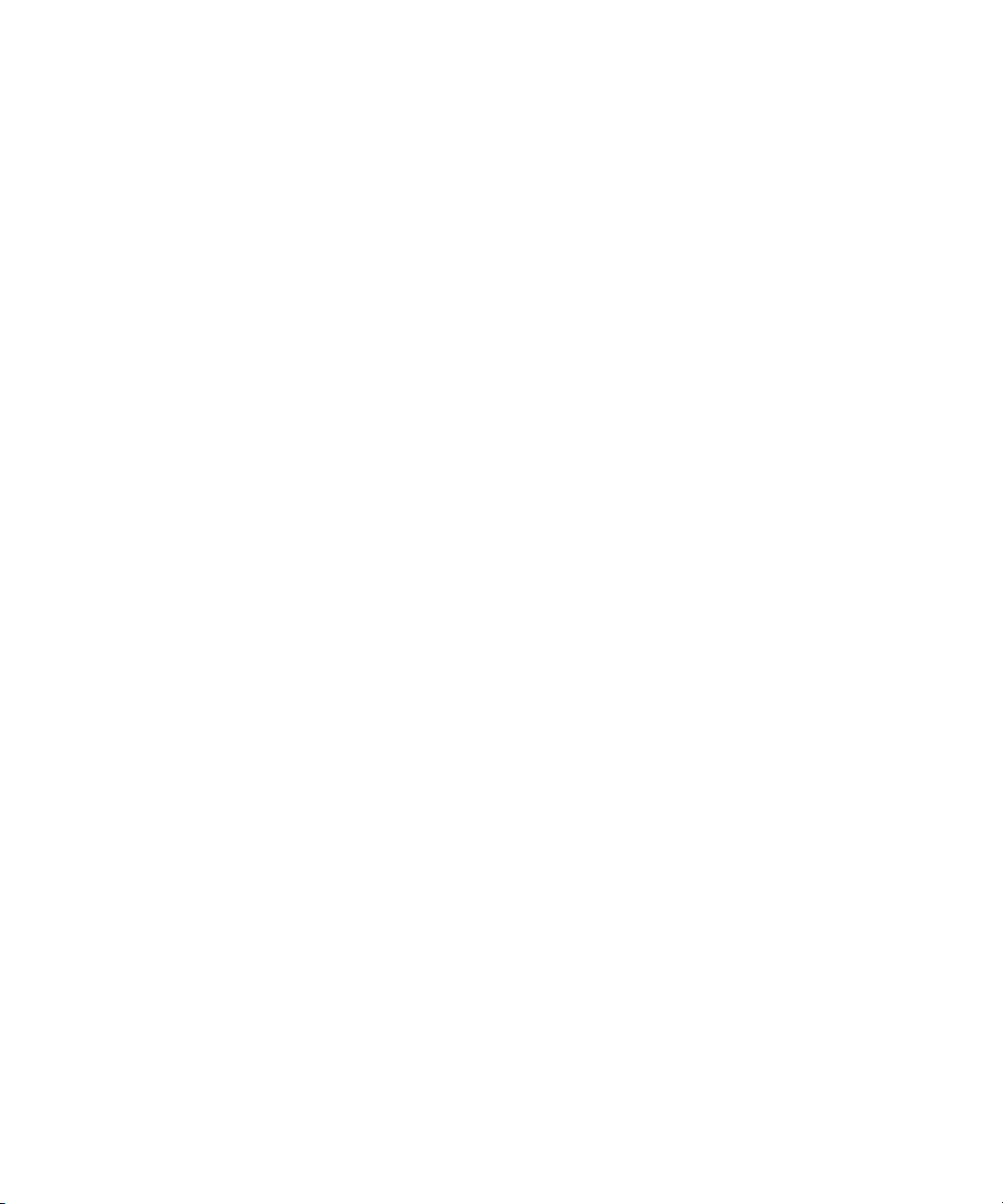
Gebruikershandleiding
Berichten
Ik kan geen SMS-tekstberichten verzenden
Deze functie wordt mogelijk niet ondersteund, wat afhankelijk is van uw abonnement op de draadloze service.
Controleer of uw BlackBerry® is verbonden met het mobiele netwerk. Als u zich niet in een dekkingsgebied bevindt, verzendt uw toestel de
berichten zodra u weer bereik hebt. Probeer het volgende:
• Controleer of uw BlackBerry® is verbonden met het mobiele netwerk. Als u zich niet in een dekkingsgebied bevindt, verzendt uw toestel
de berichten zodra u weer bereik hebt.
• Controleer of vaste kiesnummers zijn uitgeschakeld.
Verwante informatie
De verbinding met het mobiele netwerk uitschakelen, 246
Vaste kiesnummers, 38
Ik ontvang geen SMS-berichten (tekstberichten)
Deze functie wordt mogelijk niet ondersteund, wat afhankelijk is van uw abonnement op de draadloze service.
Controleer of uw BlackBerry® is verbonden met het mobiele netwerk. Als u zich niet in een dekkingsgebied bevindt, ontvangt u uw berichten
waarschijnlijk zodra u weer bereik hebt.
Het aantal nieuwe of ongeopende berichten is anders dan ik had verwacht
Het aantal nieuwe of ongeopende berichten bevat ook opgeslagen en gearchiveerde berichten.
Als u de optie hebt ingeschakeld dat uw BlackBerry®-toestel opgeslagen berichten verbergt en u ontvangt een nieuw bericht vanuit een andere
map voor e-mailberichten uit de e-mailtoepassing op uw computer dan het Postvak IN, wordt dat bericht op het toestel opgeslagen.
Verwante informatie
Berichten weergeven in een specifieke map, 56
Bepaalde berichten worden niet meer weergegeven op mijn toestel
Als het geheugen van uw BlackBerry® vol is of als u meer dan 65.000 e-mail-, pin-, SMS- en MMS-berichten hebt, worden de oudste berichten
verwijderd uit de desbetreffende berichtenlijst. Uw toestel verwijdert geen opgeslagen berichten.
Als de optie voor draadloze e-mailafstemming is ingeschakeld en als in de berichtopties het veld Verwijderen op: is ingesteld op Postvak en
Handheld, dan worden e-mailberichten die u in de e-mailtoepassing verwijdert ook van uw toestel verwijderd.
Een bericht of bijlage wordt niet weergegeven of is afgebroken
Probeer het volgende:
• Wacht even voordat u verdergaat. Uw BlackBerry®-toestel ontvangt lange berichten en bijlagen in gedeelten.
• Indien aan het eind van een bericht of bijlage de melding "Meer beschikbaar" wordt weergegeven, drukt u op de menutoets. Klik op
Meer of Alle meer.
• Annuleer de actieve download en wacht enkele ogenblikken. Probeer de bijlage opnieuw te downloaden.
96

Gebruikershandleiding
Berichten
HTML-e-mailberichten worden niet correct weergegeven
Probeer het volgende:
• Wacht even voordat u verdergaat. Uw BlackBerry®-toestel ontvangt lange berichten en bijlagen in gedeelten.
• Probeer externe afbeeldingen te downloaden. Druk op de menutoets. Klik op Afbeelding ophalen.
• Bekijk het bericht in opmaak met platte tekst. Druk op de menutoets. Klik op Platte tekst ophalen.
Bepaalde mappen met e-mailberichten worden als 'niet beschikbaar' weergegeven
Als u geen e-mailberichten kunt doorsturen vanaf een map voor e-mailberichten, wordt het selectievakje naast de map als 'niet beschikbaar'
weergegeven.
Probeer het volgende:
• Wacht een paar seconden. De mappen voor e-mailberichten worden wellicht na korte tijd toegankelijk.
• Schakel draadloze e-mailafstemming uit en schakel deze weer in.
Verwante informatie
E-mailberichten via het draadloze netwerk afstemmen, 212
Filters voor e-mailberichten werken niet goed
Probeer het volgende:
• Controleer of de filters voor e-mailberichten zijn ingeschakeld.
• Controleer of de filters voor e-mailberichten worden weergegeven in de volgorde waarin uw BlackBerry®-toestel deze moet toepassen.
Verwante informatie
Filters voor e-mailberichten, 59
Ik kan mijn cell broadcasting niet inschakelen
Als uw BlackBerry®-toestel een SIM-kaart gebruikt, biedt de SIM-kaart mogelijk geen ondersteuning voor de weergavetalen die u hebt
geselecteerd voor broadcast-berichten.
Schakel het selectievakje naast alle talen die uw SIM-kaart niet ondersteunt, uit.
Ik kan geen bestand bij een MMS-bericht voegen
Als u een video bijvoegt, kunt u mogelijk geen ander bestand bijvoegen of een diavoorstelling maken (dit hangt af van uw serviceprovider).
Probeer het volgende:
• Controleer of het bestand een .vcf-bestand (vCard®), een .ics-bestand (iCalendar) of een mediabestand (bijvoorbeeld een .jpg-, .gifof .midi-bestand) is.
• Controleer of het bestand niet auteursrechtelijk is beschermd.
• Als MMS-sjablonen voor uw BlackBerry®-toestel beschikbaar zijn, kunt u een lege sjabloon gebruiken om uw MMS-bericht op te stellen.
97

Gebruikershandleiding
Berichten
Ik kan geen sneltoets gebruiken om een bepaald berichttype in een berichtenlijst te
bekijken
Als u een ander BlackBerry®-toestel in gebruik neemt en u stelt de toestelgegevens van uw vorige toestel opnieuw in voor uw huidige toestel,
dan worden op uw huidige toestel de sneltoetsen van de berichtenlijst vervangen door de sneltoetsen van uw vorige toestel.
In de lijst met opgeslagen zoekopdrachten vindt u de sneltoetsen voor het bekijken van een berichtsoort.
Verwante informatie
Een lijst met opgeslagen zoekopdrachten bekijken, 209
Sommige functies zijn niet beschikbaar op mijn toestel
De beschikbaarheid van bepaalde functies op uw BlackBerry®-toestel kan worden beinvloed door verschillende zaken, zoals uw toestelmodel
en abonnement.
Als u een e-mailaccount hebt die gebruikmaakt van een BlackBerry® Enterprise Server, is het mogelijk dat sommige functies niet zijn ingesteld
in uw organisatie of dat u sommige functies of opties niet mag gebruiken. Indien een beheerder een optie voor u heeft ingesteld, wordt naast
een optieveld een rood slotje weergegeven.
Neem contact op met uw serviceprovider of beheerder voor meer informatie over de beschikbare functies op uw toestel, of ga naar
www.blackberry.com/go/devices.
Verwante informatie
Beschikbaarheid van functies, 9
98
